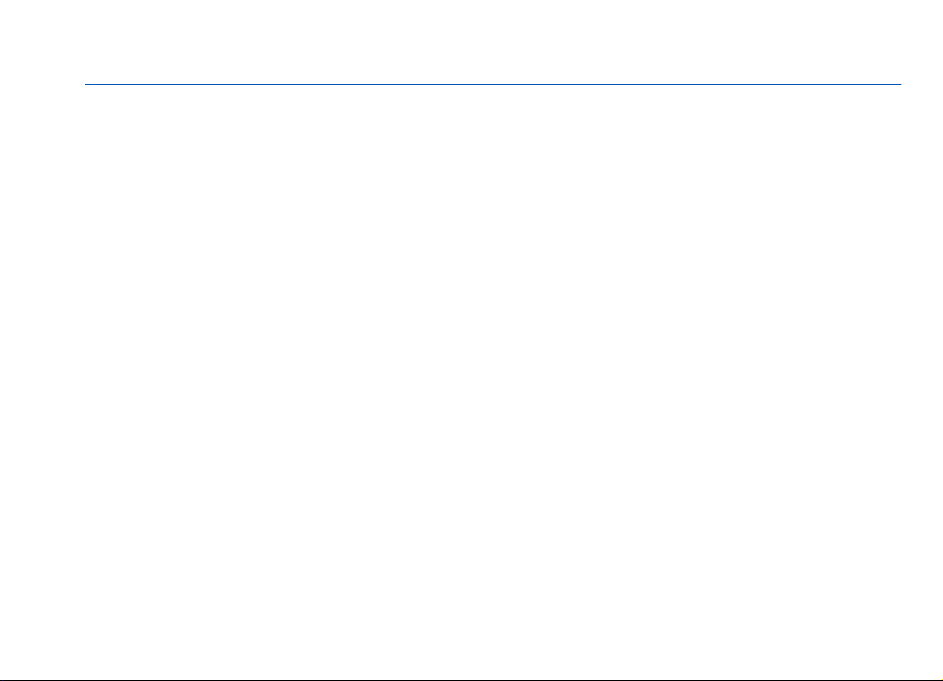
Nokia N95 8GB -käyttöohje
4. painos
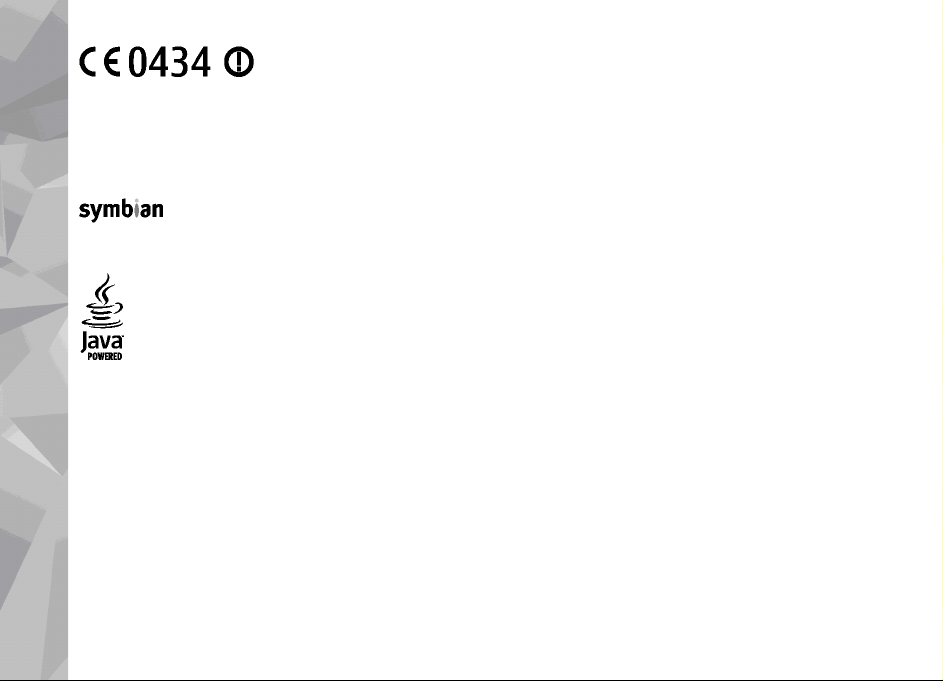
VAATIMUSTENMUKAISUUSILMOITUS
NOKIA OYJ vakuuttaa täten, että RM-320-tyyppinen laite on direktiivin 1999/5/EY oleellisten vaatimusten ja sitä
koskevien direktiivin muiden ehtojen mukainen. Vaatimustenmukaisuusilmoituksesta on kopio WWW-osoitteessa
http://www.nokia.com/phones/declaration_of_conformity/.
© 2009 Nokia. Kaikki oikeudet pidätetään.
Nokia, Nokia Connecting People, Nseries, N95, N-Gage, Visual Radio ja Nokia Care ovat Nokia Oyj:n tavaramerkkejä tai rekisteröityjä tavaramerkkejä.
Nokia tune on Nokia Oyj:n äänimerkki. Muut tässä asiakirjassa mainitut tuotteiden ja yritysten nimet voivat olla omistajiensa tavaramerkkejä tai
kauppanimiä.
Tämän asiakirjan sisällön jäljentäminen, jakeleminen tai tallentaminen kokonaan tai osittain on kielletty ilman Nokian myöntämää kirjallista lupaa.
Ltd.
This product includes software licensed from Symbian Software Ltd © 1998-2008. Symbian and Symbian OS are trademarks of Symbian
US Patent No 5818437 and other pending patents. T9 text input software Copyright © 1997-2008. Tegic Communications, Inc. All rights reserved.
Java and all Java-based marks are trademarks or registered trademarks of Sun Microsystems, Inc.
Portions of the Nokia Maps software are copyright © 1996-2008 The FreeType Project. All rights reserved.
This product is licensed under the MPEG-4 Visual Patent Portfolio License (i) for personal and noncommercial use in connection with information which
has been encoded in compliance with the MPEG-4 Visual Standard by a consumer engaged in a personal and noncommercial activity and (ii) for use in
connection with MPEG-4 video provid ed by a licensed video provider. No license is granted or shall be implied for any other use. Additional inf ormation,
including that related to promotional, internal, and commercial uses, may be obtained from MPEG LA, LLC. See http://www.mpegla.com.
Tämä tuote on lisensoitu MPEG-4 Visual Patent Portfolio -lisenssin perusteella (i) henkilökohtaiseen ja ei-kaupalliseen käyttöön niiden tietojen
yhteydessä, jotka yksityistä ja ei-kaupallista toimintaa harjoittava kuluttaja on koodannut MPEG-4 Visual -standardin mukaisesti, ja (ii) käytettäväksi
lisensoidun videotoimittajan toimittaman MPEG-4-videon yhteydessä. Käyttäjällä ei ole oikeutta mihinkään muuhun käyttöön. Lisätietoja, mukaan
lukien myynninedistämiskäyttöön sekä sisäiseen ja kaupalliseen käyttöön liittyviä tietoja, antaa MPEG LA, LLC. Katso http://www.mpegla.com.
Nokia kehittää tuotteitaan jatkuvasti. Nokia pidättää oikeuden tehdä muutoksia ja parannuksia mihin tahansa tässä asiakirjassa mainittuun
tuotteeseen ilman ennakkoilmoitusta.
ELLEI PAKOTTAVASTA LAINSÄÄDÄNNÖSTÄ MUUTA JOHDU, NOKIA TAI SEN LISENSSINHALTIJAT EIVÄT VASTAA TIETOJEN TAI TULOJEN MENETYKSESTÄ EIVÄTKÄ
MISTÄÄN ERITYISISTÄ, SATUNNAISISTA, EPÄSUORISTA TAI VÄLILLISISTÄ VAHINGOISTA.
TÄMÄN ASIAKIRJAN SISÄLTÖ TARJOTAAN SELLAISENA KUIN SE ON. SEN VIRHEETTÖMYYDESTÄ, LUOTETTAVUUDESTA, SISÄLLÖSTÄ TAI SOVELTUMISESTA
KAUPANKÄYNNIN KOHTEEKSI TAI JOHONKIN TIETTYYN TARKOITUKSEEN EI ANNETA MITÄÄN NIMENOMAISTA TAI KONKLUDENTTISTA TAKUUTA, ELLEI
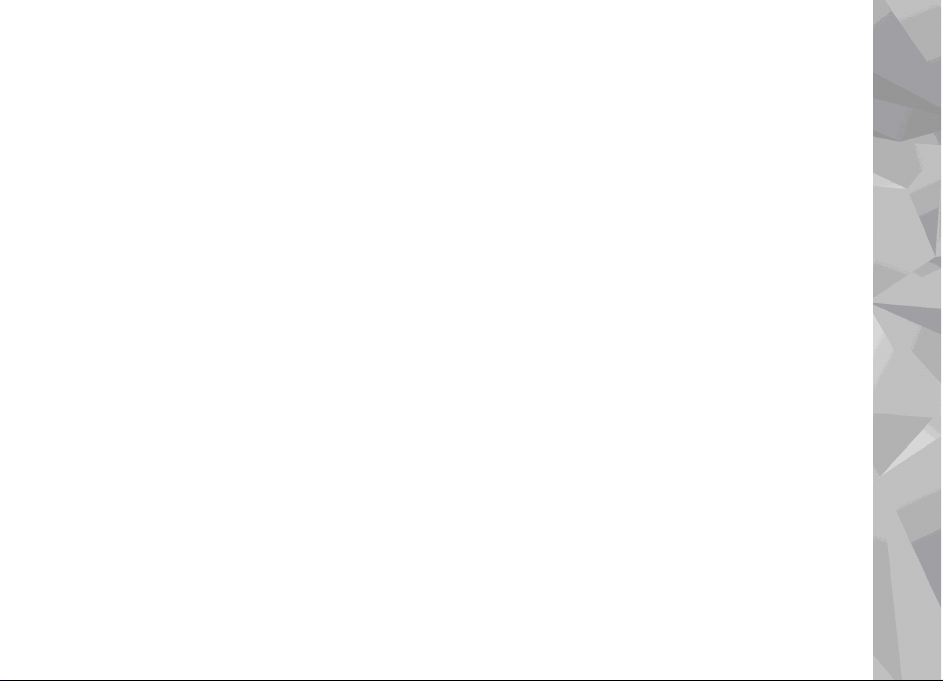
SOVELTUVALLA LAINSÄÄDÄNNÖLLÄ OLE TOISIN MÄÄRÄTTY. NOKIA VARAA ITSELLEEN OIKEUDEN MUUTTAA TÄTÄ ASIAKIRJAA TAI POISTAA SEN JAKELUSTA
MILLOIN TAHANSA ILMAN ERILLISTÄ ILMOITUSTA.
Laitteen mukana tulevien kolmansien osapuolten sovellusten valmistajat ja omistajat voivat olla henkilöitä tai yhteisöjä, jotka eivät liity Nokiaan.
Nokia ei omista tällaisten kolmansien osapuolien sovellusten tekijänoikeuksia tai immateriaalioikeuksia. Nokia ei vastaa näiden sovellusten
käyttäjätuesta tai toimivuudesta eikä sovelluksissa tai ohjeaineistoissa annetuista tiedoista. Nokia ei anna kolmansien osapuolten sovelluksille mitään
takuuta.
SOVELLUSTEN KÄYTTÖ ON OSOITUS SIITÄ, ETTÄ KÄYTTÄJÄ HYVÄKSYY SEN, ETTÄ SOVELLUKSET TOIMITETAAN SELLAISENAAN ILMAN MINKÄÄNLAISTA
NIMENOMAISTA TAI KONKLUDENTTISTA TAKUUTA, ELLEI PAKOTTAVASTA LAINSÄÄDÄNNÖSTÄ MUUTA JOHDU. LISÄKSI KÄYTTÄJÄ HYVÄKSYY, ETTEI NOKIA
EIVÄTKÄ SEN EMO-, SISAR-, TYTÄR- TAI OSAKKUUSYHTIÖT ANNA MITÄÄN NIMENOMAISIA TAI KONKLUDENTTISIA LUPAUKSIA, VAKUUTUKSIA TAI TAKUITA
ESIMERKIKSI SOVELLUKSEN OMISTUSO IKEUDESTA, SOVELTUVUUDESTA KAUPANKÄYNNIN KOHTEEKSI TAI JOHONKIN TIETTYYN TARKOITUKSEEN TAI SIITÄ, ETTÄ
SOVELLUKSET EIVÄT LOUKKAA KOLMANSIEN OSAPUOLIEN PATENTTI- TAI TEKIJÄNOIKEUKSIA, TAVARAMERKKEJÄ TAI MUITA OIKEUKSIA.
Tuotteiden sekä niiden sovellusten ja palvelujen saatavuus voi vaihdella alueittain. Lisätietoja ja tietoja eri kieliversioiden saatavuudesta saat Nokiajälleenmyyjältä.
Vientisäännöstely
Tämä laite saattaa sisältää hyödykkeitä, tekniikkaa tai ohjelmia, joihin sovelletaan Yhdysvaltojen ja muiden maiden vientilakeja ja -määräyksiä.
Käyttäjän tulee noudattaa tällaisia lakeja ja määräyksiä.
FCC:N JA INDUSTRY CANADAN ILMOITUS
Laite voi aiheuttaa häiriöitä TV:ssä ja radiossa (esimerkiksi käytettäessä puhelinta lähellä vastaanotinta). FCC tai Industry Canada voi vaatia lopettamaan
puhelimen käytön, jos häiriötä ei pystytä poistamaan. Jos tarvitset apua, ota yhteys paikalliseen huoltoliikkeeseen. Tämä laite on FCC-normien osan
15 mukainen. Käyttö on sallittu seuraavilla kahdella ehdolla: (1) Laite ei saa aiheuttaa haitallisia häiriöitä, ja (2) laitteen täytyy sietää myös sellaisia
vastaanotettuja häiriöitä, jotka voivat aiheutt aa virheitä sen toiminnassa. Muutokset, joita Nokia ei ole erikseen hyväksynyt, voivat kumota käyttäjän
oikeuden käyttää tätä laitetta.
/4. painos
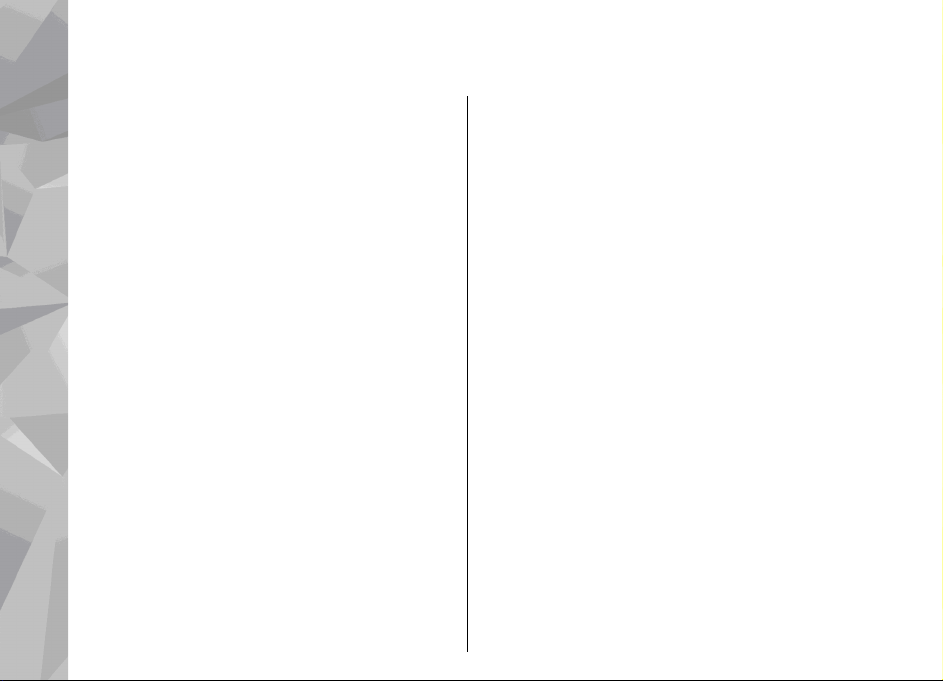
Sisältö
Sisältö
Turvallisuutesi vuoksi ...............................10
Tietoja laitteesta...........................................................11
Verkkopalvelut..............................................................12
Lisälaitteet, akut ja laturit............................................12
Yhteyden muodostaminen........................14
Hyödyllisiä tietoja......................................15
Ohjeet.............................................................................15
Käytön aloittaminen.....................................................15
Nokian asiakastuki- ja yhteystiedot............................15
Lisäsovellukset..............................................................15
Ohjelmistopäivitykset...................................................16
Asetukset.......................................................................16
Tunnusluvut...................................................................16
Akun käyttöiän pidentäminen.....................................17
Muistin vapautus...........................................................18
Laitteesi.....................................................20
Tervetuloa......................................................................20
Vaihto.............................................................................20
Sisällön siirtäminen...................................................20
Sisällön synkronointi, haku ja lähetys.....................21
Näytön symbolit............................................................22
Äänenvoimakkuuden ja kaiuttimen
säätäminen....................................................................23
Näppäimistön lukitseminen........................................24
Offline-profiili................................................................24
Multimediavalikko.........................................................25
Nopea verkkohaku........................................................25
Web-selain ................................................27
Web-sivujen selailu.......................................................27
Selaimen työkalurivi.....................................................29
Siirtyminen sivuilla.......................................................29
Web-syötteet ja blogit..................................................29
Widgetit.........................................................................30
Sisällön etsintä..............................................................30
Kohteiden hakeminen ja ostaminen...........................30
Kirjanmerkit...................................................................31
Välimuistin tyhjentäminen..........................................32
Yhteyden katkaiseminen..............................................32
Yhteyden suojaus..........................................................32
Web-asetukset...............................................................32
Yhteydet.....................................................34
Langaton lähiverkko.....................................................34
Tietoja WLAN-verkoista.............................................34
WLAN-yhteydet...........................................................34
WLAN-asetustoiminto................................................35
WLAN-Internet-yhteysosoitteet................................36
Toimintatilat...............................................................36
Yhteyksien hallinta........................................................36
Käytössä olevat datayhteydet...................................36
Käytettävissä olevat WLAN-verkot............................37
Bluetooth-yhteydet.......................................................37
Tietoja Bluetooth-yhteyksistä...................................37
Asetukset.....................................................................38
Suojausohjeita............................................................38
Tietojen lähettäminen Bluetooth-yhteyden
kautta..........................................................................39
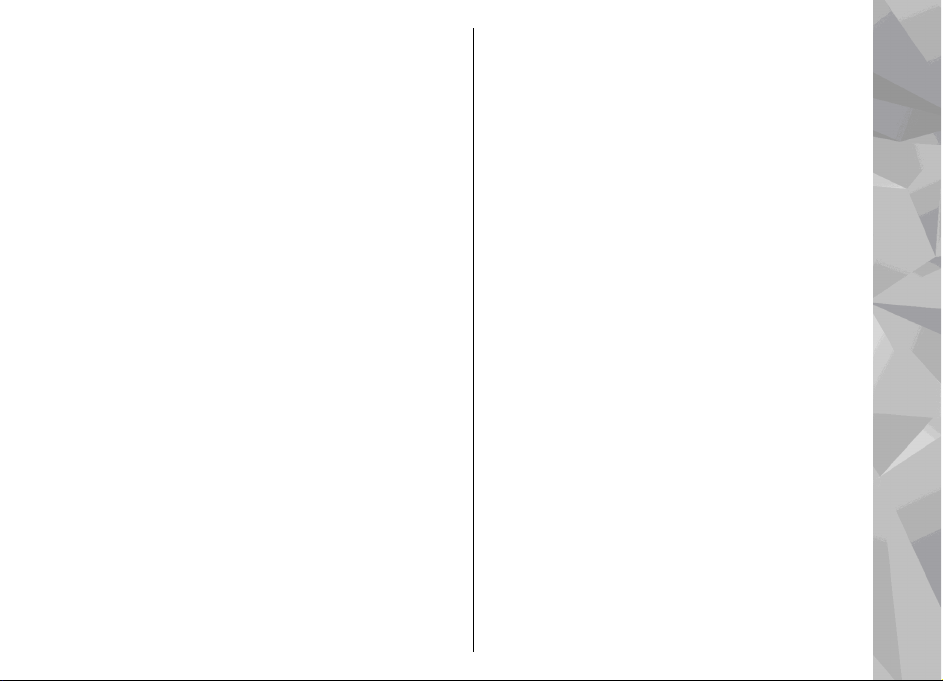
Pariliitoksen luominen..............................................39
Tiedon vastaanottaminen Bluetooth-yhteyden
kautta..........................................................................40
SIM-kortin etäkäyttö..................................................40
Infrapunayhteys............................................................41
USB..................................................................................41
Yhteydet tietokoneeseen.............................................42
Nokian langaton näppäimistö ....................................42
Modeemi .......................................................................43
Nokia-videokeskus....................................44
Videoiden etsiminen ja katsominen...........................44
Internet-videot..............................................................45
Haettujen videoiden toistaminen...............................45
Videoiden siirtäminen tietokoneesta.........................46
Asetukset.......................................................................46
N-Gage........................................................47
Tietoja N-Gagesta..........................................................47
N-Gage-näkymät...........................................................47
Alkuvalmistelut.............................................................48
Pelaajanimen luominen............................................48
Pelin aloittaminen......................................................49
Edistymisen seuraaminen.........................................49
Pelaaminen ystävien kanssa.....................................49
Pelien pelaaminen ja hallinta......................................49
Profiilin tietojen muokkaaminen................................50
Yhteyden muodostaminen muihin pelaajiin.............50
Ystävien etsiminen ja lisääminen.............................50
Ystävän tietojen tarkasteleminen............................51
Ystäväluettelon järjestäminen..................................51
Pelaajan arvioiminen.................................................51
Viestien lähettäminen...............................................51
N-Gage-asetukset..........................................................52
Musiikki-kansio..........................................53
Soitin..............................................................................53
Kappaleen tai podcast-jakson toistaminen.............53
Musiikkivalikko...........................................................54
Soittolistat..................................................................54
Podcastit.....................................................................55
Soittimen käyttäminen kotiverkossa.......................55
Musiikin siirtäminen laitteeseen..............................56
Musiikin siirtäminen tietokoneesta.......................56
Tiedonsiirto Windows Media Playerin
kanssa.......................................................................57
Nokia-musiikkikauppa..................................................58
Radio..............................................................................59
Radion kuunteleminen..............................................59
Visuaalisen sisällön tarkasteleminen.......................60
Tallennetut kanavat...................................................60
Asetukset.....................................................................60
Nokia Podcasting .........................................................60
Asetukset.....................................................................61
Etsi...............................................................................62
Hakemistot..................................................................62
Haettavat kohteet......................................................63
Podcastien toistaminen ja hallinta..........................63
Mediakansio...............................................65
RealPlayer......................................................................65
Videoleikkeiden toistaminen....................................65
Suoratoisto..................................................................65
RealPlayer-asetukset..................................................66
Adobe Flash Player .......................................................66
Nokia Lifeblog ..............................................................66
Tietoja Nokia Lifeblogista.........................................66
Asentaminen tietokoneeseen...................................67
Sisältö
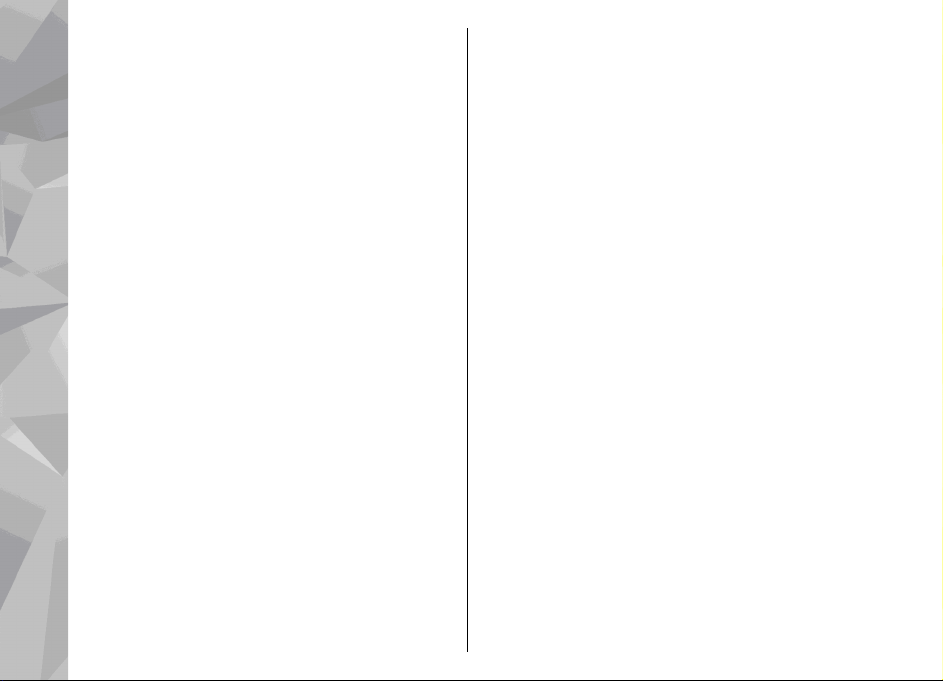
Yhteyden muodostaminen laitteen ja tietokoneen
välille...........................................................................67
Kohteiden kopioiminen.............................................68
Selaaminen Aikajana- ja Suosikit-näkymässä.........68
Sisältö
Lähettäminen Webiin................................................68
Kohteiden tuominen..................................................69
Käyttöavaimet...............................................................70
Äänitys............................................................................71
Kamera.......................................................72
Tietoja kamerasta.........................................................72
Kuvan ottaminen...........................................................72
Kameran valokuvasymbolit.......................................72
Aktiivinen työkalurivi.................................................73
Kuvien ottaminen.......................................................74
Kuvan ottamisen jälkeen...........................................75
Salama.........................................................................76
Näkymät......................................................................76
Kuvasarjan ottaminen...............................................76
Kun haluat itsekin kuvaan – itselaukaisin...............77
Hyvien valokuvien ottaminen...................................77
Videon kuvaus...............................................................78
Videokuvauksen symbolit.........................................78
Videoiden kuvaaminen..............................................79
Videon kuvauksen jälkeen.........................................80
Kameran asetukset.......................................................81
Kameran valokuva-asetukset....................................81
Kuvausasetukset – värien ja valaistuksen
säätäminen.................................................................82
Videoasetukset...........................................................82
Kuvien ja videoiden tarkasteleminen......................84
Kuvien ja videoiden järjestäminen...........................85
Aktiivinen työkalurivi.................................................86
Albumit........................................................................86
Tulostuskori................................................................87
Diaesitys......................................................................87
Kuvien muokkaaminen.................................................88
Kuvan muokkaus........................................................88
Kuvan rajaaminen......................................................88
Punasilmäisyyden poisto...........................................88
Hyödyllisiä pikavalintoja...........................................89
Videoiden muokkaus....................................................89
TV-tila.............................................................................89
Esitykset.........................................................................90
Kuvien tulostaminen.....................................................91
Kuvan tulostus............................................................91
Tulostimen valitseminen........................................91
Tulostuksen esikatselu............................................91
Tulostusasetukset....................................................91
Online-tulostus...........................................................92
Kuvien ja videoiden jakaminen verkossa...................92
Kotiverkko......................................................................92
Tietoja kotiverkosta...................................................92
Tärkeää tietoa turvallisuudesta................................93
Kotiverkon asetukset.................................................94
Jaon ottaminen käyttöön ja sisällön
määrittäminen...........................................................94
Mediatiedostojen tarkasteleminen ja
jakaminen...................................................................95
Mediatiedostojen kopioiminen.................................96
Galleria.......................................................84
Tiedostojen katseleminen ja järjestäminen...............84
Kuvat ja videoleikkeet..................................................84
Paikannus (GPS).........................................97
Tietoja GPS:stä...............................................................97
GPS-vastaanotin............................................................98
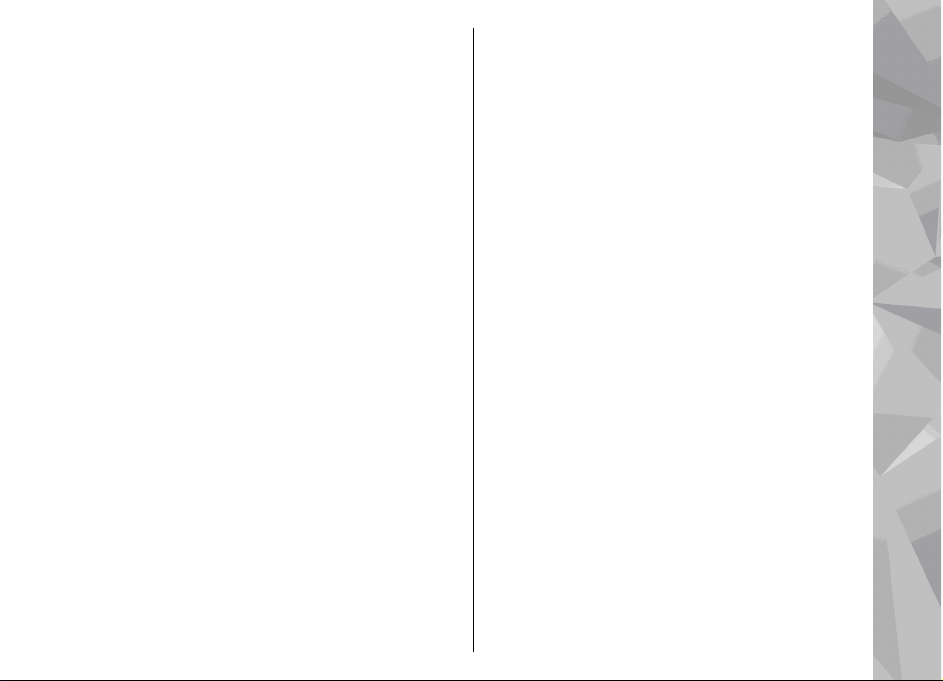
GPS-yhteyden muodostamista koskevia
vihjeitä...........................................................................98
Paikannuspyynnöt........................................................99
Kartat .............................................................................99
Tietoja Kartat-sovelluksesta......................................99
Karttojen selaaminen..............................................100
Karttojen hakeminen...............................................102
Paikan etsiminen.....................................................103
Kartat-sovelluksen lisäpalvelut...............................104
Suunnistus..............................................................104
Liikennetiedot.......................................................105
Oppaat....................................................................106
Maamerkit....................................................................106
GPS-tiedot....................................................................107
Reittiopastus............................................................107
Paikannustietojen hakeminen................................108
Matkamittari.............................................................108
Laitteen muokkaaminen
yksilölliseksi............................................109
Teemat.........................................................................109
Profiilit – äänten asettaminen...................................109
Kolmiulotteiset äänet.................................................110
Valmiustilan muokkaaminen.....................................111
Päävalikon muokkaaminen.......................................111
Ajanhallinta.............................................113
Kello..............................................................................113
Herätyskello..............................................................113
Maailmankello..........................................................113
Kalenteri.......................................................................114
Kalenterimerkinnän luominen................................114
Kalenterinäkymät.....................................................115
Kalenterimerkintöjen hallinta................................115
Viestit.......................................................116
Viestit-sovelluksen päänäkymä.................................116
Tekstin kirjoittaminen................................................117
Perinteinen tekstinsyöttö........................................117
Ennustava tekstinsyöttö..........................................117
Tekstinsyöttöä koskevia vihjeitä............................118
Kirjoituskielen vaihtaminen....................................118
Tekstin ja luetteloiden muokkaaminen.................119
Viestien kirjoittaminen ja lähettäminen..................119
Viestit-sovelluksen Saapuneet-kansio......................121
Viestien vastaanottaminen.....................................121
Multimediaviestit.....................................................121
Data, asetukset ja Web-palveluviestit....................122
Postilaatikko................................................................122
Sähköpostiasetusten määrittäminen....................122
Postilaatikon avaaminen.........................................122
Sähköpostiviestien hakeminen..............................123
Sähköpostiviestien poistaminen............................123
Yhteyden katkaiseminen postilaatikkoon.............124
SIM-kortilla olevien viestien katseleminen..............124
Viestien asetukset.......................................................124
Tekstiviestien asetukset..........................................124
Multimediaviestien asetukset.................................125
Sähköpostiasetukset................................................126
Postilaatikoiden hallinta......................................126
Yhteysasetukset.....................................................126
Käyttäjäasetukset..................................................127
Hakuasetukset.......................................................127
Automaattisen haun asetukset............................128
Web-palveluviestien asetukset...............................128
Tiedotteiden asetukset............................................128
Muut asetukset.........................................................129
Soittaminen.............................................130
Sisältö
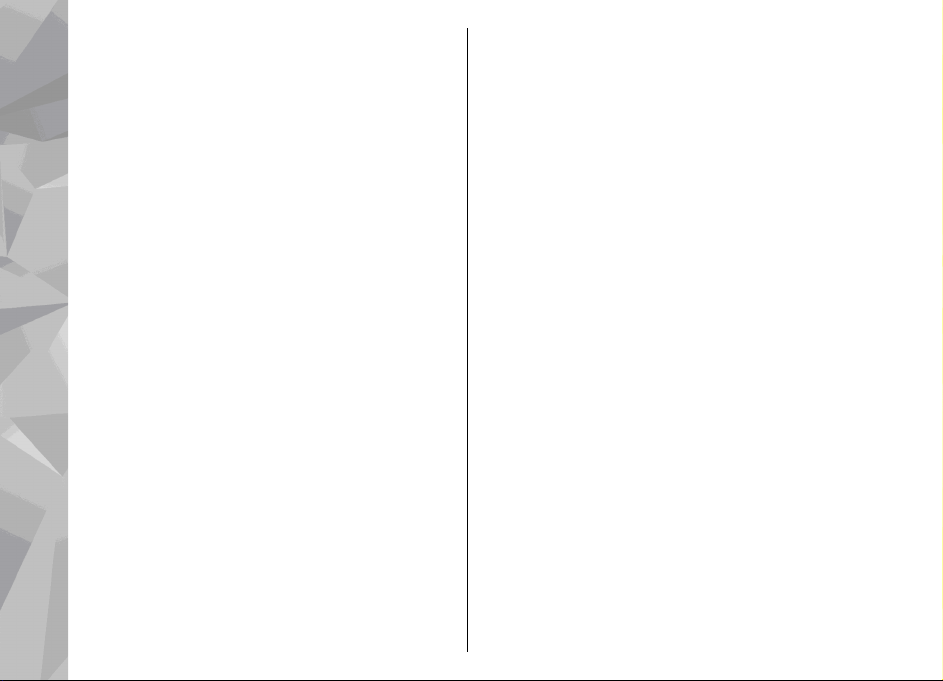
Äänipuhelut.................................................................130
Toiminnot puhelun aikana........................................130
Ääni- ja videopuhelujen vastaajat............................131
Puheluun vastaaminen tai puhelun
Sisältö
hylkääminen................................................................131
Neuvottelupuhelun soittaminen...............................132
Puhelinnumeroon soittaminen pikavalinnalla........132
Koputuspalvelu...........................................................133
Äänivalinta...................................................................133
Videopuhelun soittaminen........................................134
Toiminnot videopuhelun aikana...............................135
Videopuheluun vastaaminen tai puhelun
hylkääminen................................................................135
Videon jako..................................................................135
Vaatimukset..............................................................136
Asetukset...................................................................136
Suoran videolähetyksen tai videoleikkeiden
jakaminen.................................................................137
Kutsun hyväksyminen..............................................138
Internet-puhelut.........................................................138
Internet-puheluprofiilin luominen.........................139
Yhteyden muodostaminen Internet-
puhelupalveluun......................................................139
Internet-puhelujen soittaminen.............................140
Palveluasetukset......................................................140
Loki...............................................................................141
Viime puhelut...........................................................141
Puhelujen kestot......................................................141
Pakettidata...............................................................142
Tapahtumien seuranta............................................142
Osoitekirja (puhelinluettelo)...................143
Nimien ja numeroiden tallentaminen ja
muokkaaminen...........................................................143
Nimien ja numeroiden hallinta.................................143
Ensisijaiset numerot ja osoitteet..............................144
Soittoäänten liittäminen yhteystietoihin.................144
Yhteystietojen kopioiminen......................................144
SIM-hakemisto ja muut SIM-palvelut........................145
Yhteysryhmien hallinta..............................................145
Office-kansio............................................147
Quickoffice...................................................................147
Quickword.................................................................147
Quicksheet................................................................147
Quickpoint.................................................................148
Quickmanager..........................................................148
Muistikirja....................................................................148
Adobe PDF Reader.......................................................148
Muunnin.......................................................................149
Zip manager ...............................................................149
Viivakoodin lukeminen..............................................149
Sovellukset-kansio...................................151
Laskin...........................................................................151
Sovellusten hallinta....................................................151
Sovellusten ja ohjelmistojen asentaminen...........152
Sovellusten ja ohjelmistojen poistaminen............153
Asetukset...................................................................154
Työkalut-kansio.......................................155
Tiedostonhallinta........................................................155
Massamuistityökalu ...................................................155
Äänikomennot.............................................................156
Synkronointi................................................................156
Laitehallinta................................................................157
Asetukset.................................................158
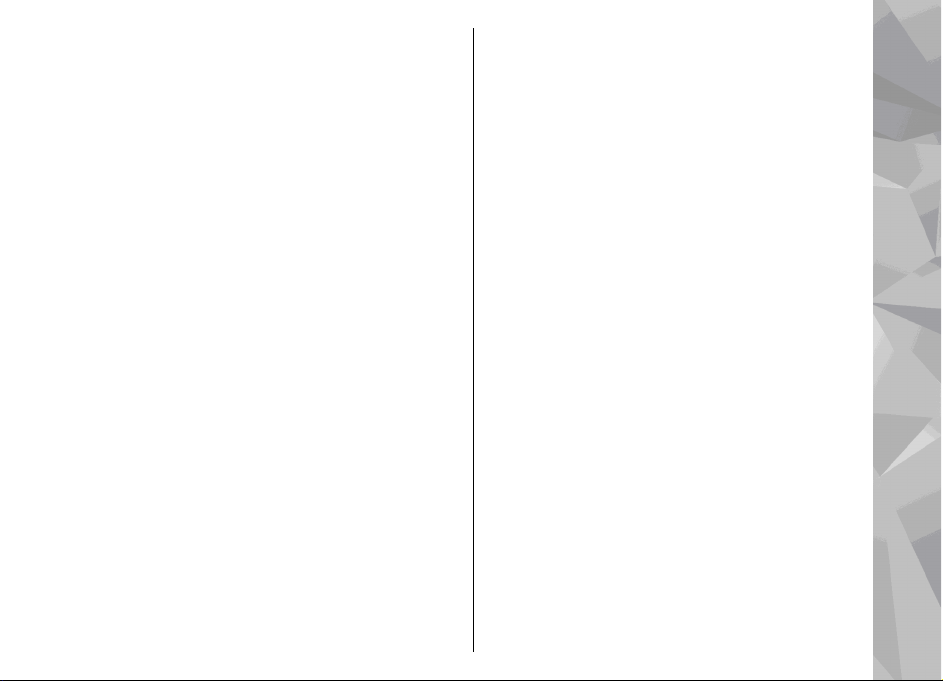
Yleiset asetukset.........................................................158
Mukautusasetukset..................................................158
Lisälaiteasetukset....................................................159
Suojausasetukset.....................................................160
Puhelin ja SIM........................................................160
Varmenteiden hallinta..........................................161
Suojausmoduuli.....................................................162
Alkuperäisten asetusten palauttaminen...............163
Paikannusasetukset.................................................163
Puhelinasetukset........................................................163
Puheluasetukset.......................................................163
Soitonsiirto...............................................................165
Puhelunesto..............................................................165
Verkkoasetukset.......................................................165
Yhteysasetukset..........................................................166
Datayhteydet ja yhteysosoitteet............................166
Yhteysosoitteet........................................................167
Uuden yhteysosoitteen luominen.......................167
Pakettidatayhteyden yhteysosoitteet.................167
WLAN-Internet-yhteysosoitteet...........................168
Pakettidata-asetukset.............................................169
WLAN-asetukset.......................................................170
SIP-asetukset............................................................170
Internet-puheluasetukset.......................................170
Kokoonpanot............................................................170
Yhteysosoitteiden nimien hallinta.........................170
Sovellusten asetukset.................................................171
Vianmääritys............................................172
Tietoa akuista..........................................176
Lataaminen ja purkaminen........................................176
Ohjeet Nokian akun tunnistamista varten...............177
Hologrammin aitouden varmistaminen................177
Entä jos akku ei ole aito?.........................................177
Huolto-ohjeita..........................................179
Hävittäminen...............................................................180
Turvallisuutta koskevia lisätietoja..........181
Pienet lapset................................................................181
Käyttöympäristö..........................................................181
Lääketieteelliset laitteet............................................181
Kehoon istutetut lääketieteelliset laitteet............181
Kuulolaitteet.............................................................182
Ajoneuvot....................................................................182
Räjähdysalttiit alueet.................................................183
Hätäpuhelut.................................................................183
Hyväksyntätietoja (SAR).............................................184
Hakemisto................................................185
Sisältö
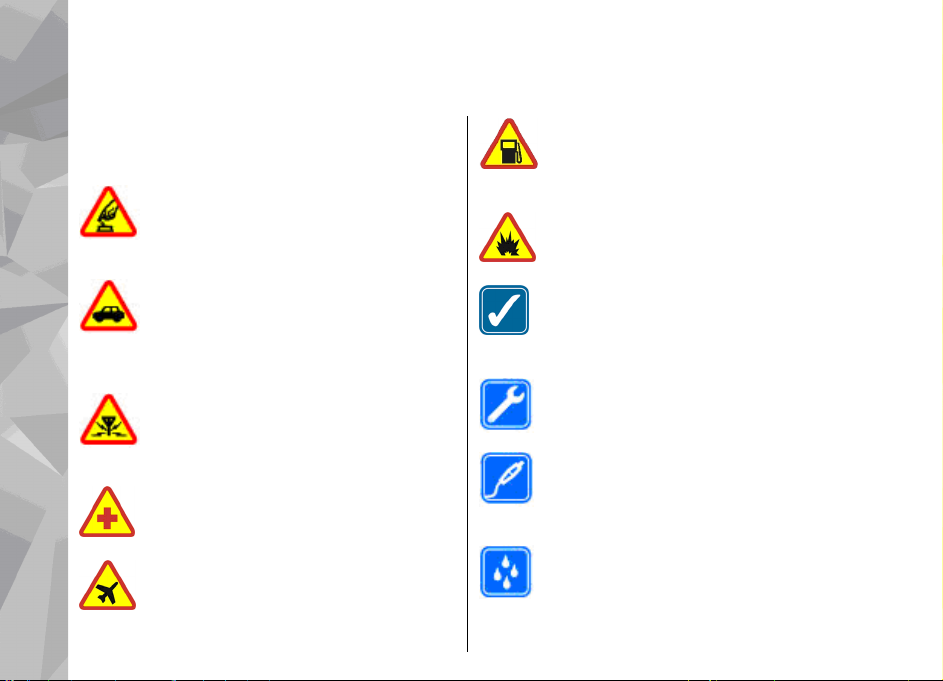
Turvallisuutesi vuoksi
Lue nämä yksinkertaiset ohjeet. Ohjeiden vastainen
käyttö saattaa olla vaarallista tai lainvastaista. Saat
lisätietoja lukemalla koko oppaan.
KYTKE VIRTA LAITTEESEEN TURVALLISESTI
Älä kytke laitteeseen virtaa silloin, kun
matkapuhelimen käyttö on kielletty tai se
Turvallisuutesi vuoksi
10
voi aiheuttaa häiriöitä tai vaaratilanteen.
LIIKENNETURVALLISUUS
Noudata kaikkia paikallisia lakeja. Pidä
kädet aina vapaina, jotta voit hallita
ajoneuvoa sitä ajaessasi. Aseta ajaessasi
ajoturvallisuus etusijalle.
HÄIRIÖT
Kaikki langattomat laitteet ovat alttiita
häiriöille, jotka voivat vaikuttaa laitteiden
toimintaan.
SULJE LAITE SAIRAALASSA
Noudata kaikkia rajoituksia. Sulje laite
lääketieteellisten laitteiden lähellä.
SULJE LAITE ILMA-ALUKSISSA
Noudata kaikkia rajoituksia. Langattomat
laitteet voivat häiritä ilma-aluksen
järjestelmien toimintaa.
SULJE LAITE TANKATESSASI
Älä käytä laitetta huoltoasemalla. Älä käytä
sitä polttoaineen tai kemikaalien
läheisyydessä.
SULJE LAITE RÄJÄYTYSTYÖMAALLA
Noudata kaikkia rajoituksia. Älä käytä
laitetta räjäytystyömaalla.
KÄYTÄ JÄRKEVÄSTI
Käytä laitetta vain normaaliasennossa
laitteen käyttöohjeiden mukaisesti. Älä
koske antenniin tarpeettomasti.
VALTUUTETTU HUOLTO
Vain valtuutettu huoltoliike saa asentaa tai
korjata tuotteen.
LISÄLAITTEET JA AKUT
Käytä vain hyväksyttyjä lisälaitteita ja
akkuja. Älä yhdistä yhteensopimattomia
tuotteita toisiinsa.
VEDENKESTÄVYYS
Laitteesi ei ole vedenkestävä. Pidä se
kuivana.
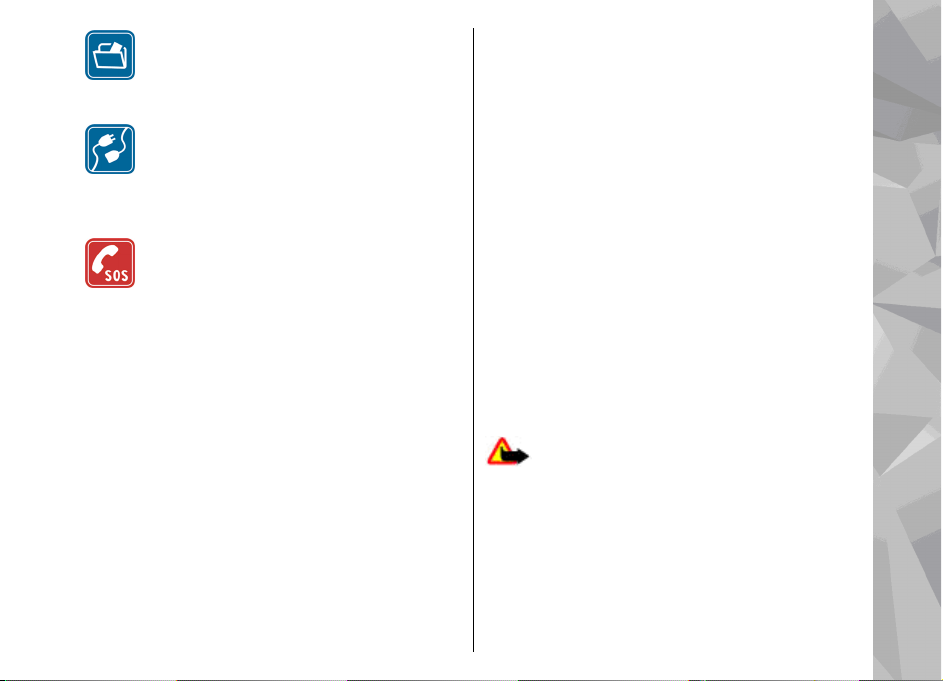
VARMUUSKOPIOT
Muista tehdä varmuuskopiot tai pitää kirjaa
kaikista laitteeseen tallennetuista tärkeistä
tiedoista.
YHDISTÄMINEN MUIHIN LAITTEISIIN
Kun yhdistät tuotteen johonkin toiseen
laitteeseen, lue tarkat turvaohjeet laitteen
käyttöohjeesta. Älä yhdistä
yhteensopimattomia tuotteita toisiinsa.
HÄTÄPUHELUT
Varmista, että laitteen puhelintoiminto on
päällä ja että laite on verkon
kuuluvuusalueella. Paina lopetusnäppäintä
niin monta kertaa kuin tarvitaan näytön
tyhjentämiseen ja valmiustilaan
palaamiseen. Näppäile hätänumero ja paina
soittonäppäintä. Ilmoita olinpaikkasi. Älä
katkaise puhelua, ennen kuin saat luvan
siihen.
Tietoja laitteesta
Tässä ohjeessa kuvattu langaton laite on hyväksytty
käytettäväksi (E)GSM 850-, 900-, 1800-, 1900- ja UMTS
900- ja 2100 -verkoissa. Lisätietoja verkoista saat
palveluntarjoajaltasi.
Kun käytät tämän laitteen toimintoja, noudata lakeja
ja paikallisia käytäntöjä sekä kunnioita muiden
yksityisyyttä ja oikeuksia, kuten tekijänoikeuksia.
Tekijänoikeussuoja saattaa estää joidenkin kuvien,
musiikin (myös soittoäänien) tai muun vastaavan
sisällön kopioimisen, muokkaamisen, siirtämisen tai
edelleen lähettämisen.
Laite tukee Internet-yhteyttä ja muita
yhteysmenetelmiä. Laite voi tietokoneen tapaan
altistua viruksille, vahingollisille viesteille ja
sovelluksille sekä muulle haitalliselle sisällölle.
Noudata varovaisuutta ja avaa viestit, hyväksy
yhteyspyynnöt ja hyväksy asennukset vain, jos ne ovat
peräisin luotettavista lähteistä, sekä lataa sisältöä vain
luotettavista lähteistä. Voit parantaa laitteiden
tietoturvaa asentamalla laitteeseen ja siihen
liitettäviin tietokoneisiin virustentorjuntaohjelmiston,
palomuurin ja muita suojausohjelmistoja ja
käyttämällä ja päivittämällä niitä säännöllisesti.
Varoitus: Laitteen on oltava päällä, jotta sen
toimintoja (herätyskelloa lukuun ottamatta) voidaan
käyttää. Älä kytke laitteeseen virtaa silloin, kun
langattoman laitteen käyttö voi aiheuttaa häiriöitä tai
vaaratilanteen.
Toimistosovellukset tukevat Microsoftin Word-,
PowerPoint- ja Excel-ohjelmien (Microsoft Office
-ohjelmiston versioiden 2000, XP ja 2003) yhteisiä
Turvallisuutesi vuoksi
11
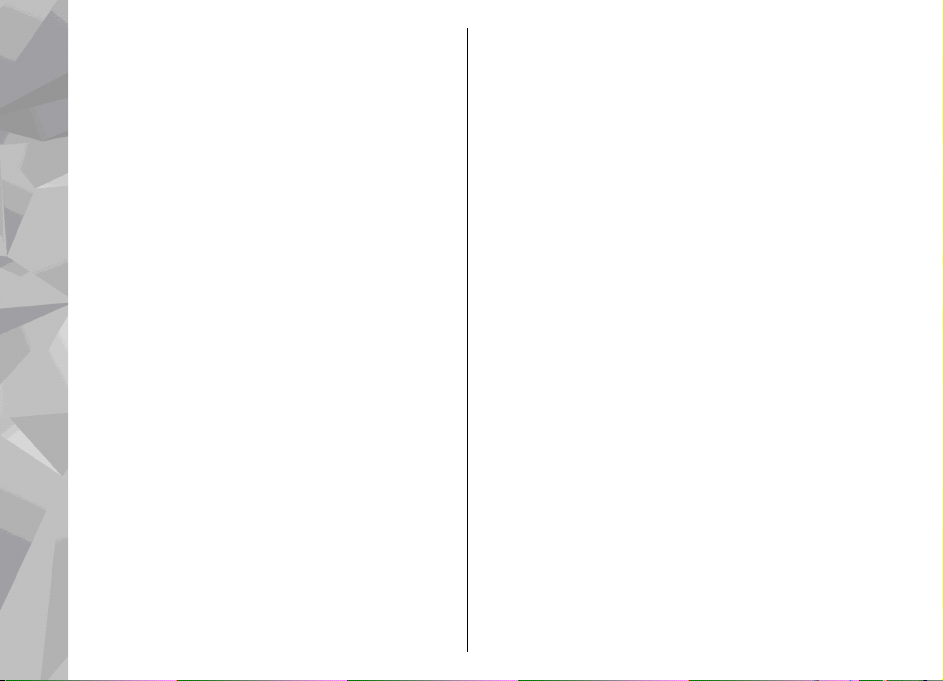
ominaisuuksia. Kaikkien tiedostomuotojen tiedostoja
ei voi tarkastella tai muokata.
Tiettyjen toimintojen aikana, kuten
videonjakoistuntoa tai nopeaa datayhteyttä
käytettäessä, laite saattaa tuntua lämpimältä.
Useimmissa tapauksissa tämä on normaalia. Jos
epäilet, että laite ei toimi kunnolla, vie se lähimpään
valtuutettuun huoltoliikkeeseen.
Laitteeseen on voitu asentaa valmiiksi kirjanmerkkejä
ja linkkejä kolmansien osapuolien Internet-sivuille.
Voit käyttää laitteella myös muita kolmansien
Turvallisuutesi vuoksi
osapuolien sivustoja. Kolmansien osapuolien sivustot
eivät liity Nokiaan, eikä Nokia tue näitä sivustoja eikä
vastaa niistä. Jos päätät käyttää tällaisia sivustoja,
noudata turvallisuutta koskevia varotoimia ja
suhtaudu sisältöön harkiten.
Tämän oppaan kuvat voivat olla erilaisia kuin laitteen
näyttö.
Verkkopalvelut
Puhelimen käyttö edellyttää palvelun tilaamista
langattomien palvelujen tarjoajalta. Monien
ominaisuuksien käyttö edellyttää verkon
erityistoimintoja. Nämä toiminnot eivät välttämättä
ole käytettävissä kaikissa verkoissa. Joissakin verkoissa
täytyy ehkä sopia erikseen palveluntarjoajan kanssa,
ennen kuin verkkopalveluja voi käyttää.
12
Palveluntarjoaja antaa tarvittaessa ohjeita ja tietoa
soveltuvista maksuista. Joissakin verkoissa voi olla
rajoituksia, jotka vaikuttavat verkkopalvelujen
käyttöön. Jotkin verkot eivät esimerkiksi välttämättä
tue kaikkia kielikohtaisia merkkejä ja palveluja.
Palveluntarjoaja on voinut pyytää, että jotkin laitteesi
toiminnot poistetaan käytöstä tai että niitä ei
aktivoida. Tällöin nämä toiminnot eivät näy laitteen
valikossa. Laitteeseesi on voitu myös määrittää
erityisasetuksia, kuten normaalista poikkeavia
valikoiden nimiä, valikkojärjestyksiä ja kuvakkeita.
Lisätietoja saat palveluntarjoajaltasi.
Tämä laite tukee TCP/IP-yhteyskäytännön
alaisuudessa toimivia WAP 2.0 -määrittelyjä (HTTP ja
SSL). Jotkin laitteen toiminnot, kuten
multimediaviestit, Web-selailu ja sähköposti,
edellyttävät, että verkko tukee näitä tekniikoita.
Lisälaitteet, akut ja laturit
Katkaise laitteesta virta ja irrota laturi aina ennen akun
poistamista.
Tarkista laturin mallinumero ennen sen käyttöä tämän
laitteen kanssa. Tämä laite on tarkoitettu käytettäväksi
laturin DC-4, AC-4 tai AC-5 kanssa. Laitetta voi käyttää
laturin AC-1, ACP-8, ACP-9, ACP-12 tai LCH-12 kanssa,
kun käytössä on CA-44-laturisovitin.
Laturin malli voi vaihdella pistokkeen tyypin mukaan.
Pistokkeen tyyppimerkintä on jokin seuraavista: E, EB,
X, AR, U, A, C tai UB.
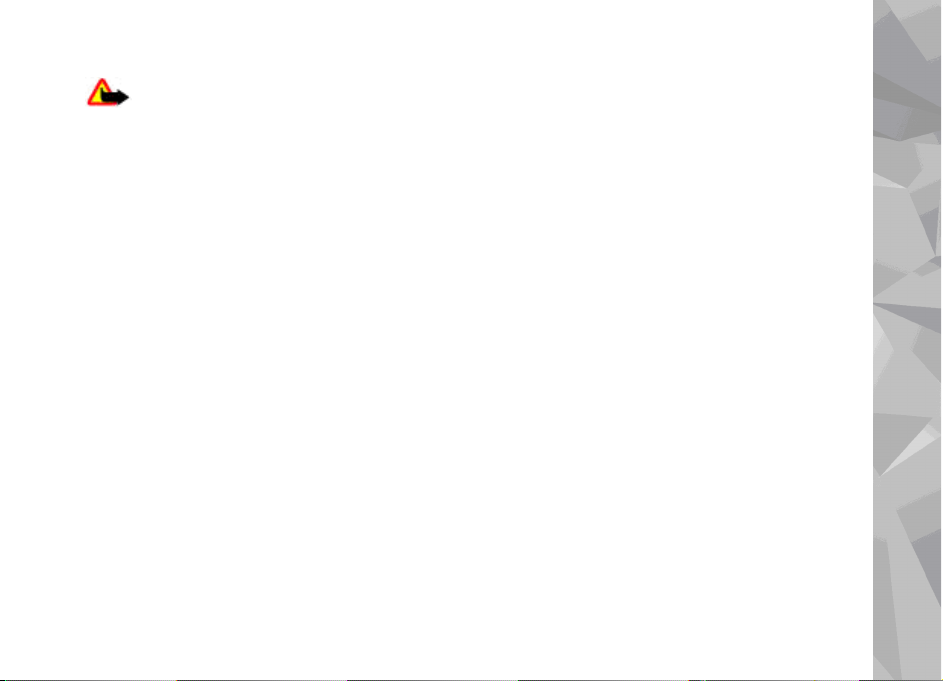
Tämän laitteen kanssa on tarkoitus käyttää akkua
BL-6F.
Varoitus: Käytä vain sellaisia akkuja, latureita
ja lisälaitteita, jotka Nokia on hyväksynyt käytettäväksi
tämän mallin kanssa. Muuntyyppisten tuotteiden
käyttö voi tehdä laitteesta hyväksynnän vastaisen tai
mitätöidä sitä koskevan takuun ja saattaa olla
vaarallista.
Tietoja hyväksyttyjen lisälaitteiden saatavuudesta saat
laitteen myyjältä. Kun irrotat lisälaitteen virtajohdon,
ota kiinni ja vedä pistokkeesta, älä johdosta.
Turvallisuutesi vuoksi
13
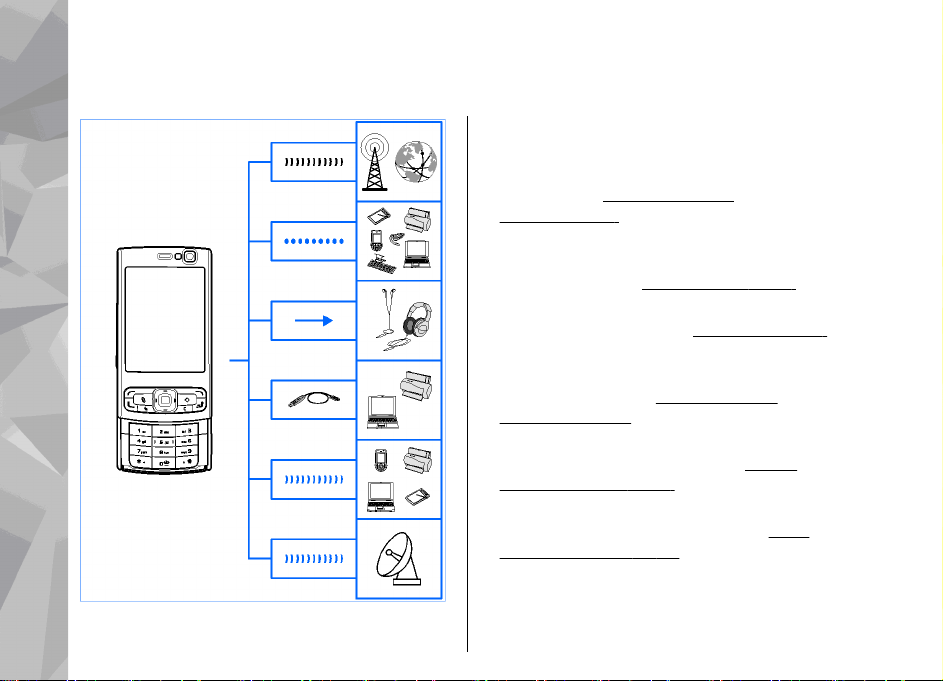
Yhteyden muodostaminen
Yhteyden muodostaminen
14
Nokia N95 8GB tukee seuraavia yhteystapoja:
● 2G- ja 3G-verkot
● Bluetooth-yhteys – Voit siirtää tiedostoja ja
muodostaa yhteyden yhteensopiviin
lisälaitteisiin.
yhteydet", s. 37.
● Nokia AV-liitin (3,5 mm) — Voit liittää
yhteensopivia kuulokkeita, televisioita tai
kotistereolaitteita.
● Datakaapeli – Voit yhteensopivia laitteita, kuten
tulostimia ja tietokoneita.
● Langaton lähiverkko (WLAN) – Voit muodostaa
yhteyden Internetiin ja langatonta lähiverkkoa
käyttäviin laitteisiin.
lähiverkko", s. 34.
● Infrapuna – Voit siirtää ja synkronoida tietoja
yhteensopivien laitteiden välillä.
Infrapunayhteys", s. 41.
● GPS — Voit muodostaa yhteyden GPS-
satelliitteihin ja määrittää sijaintisi.
"Paikannus (GPS)", s. 97.
Katso "Bluetooth-
Katso "TV-tila", s. 89.
Katso "USB", s. 41.
Katso "Langaton
Katso "
Katso
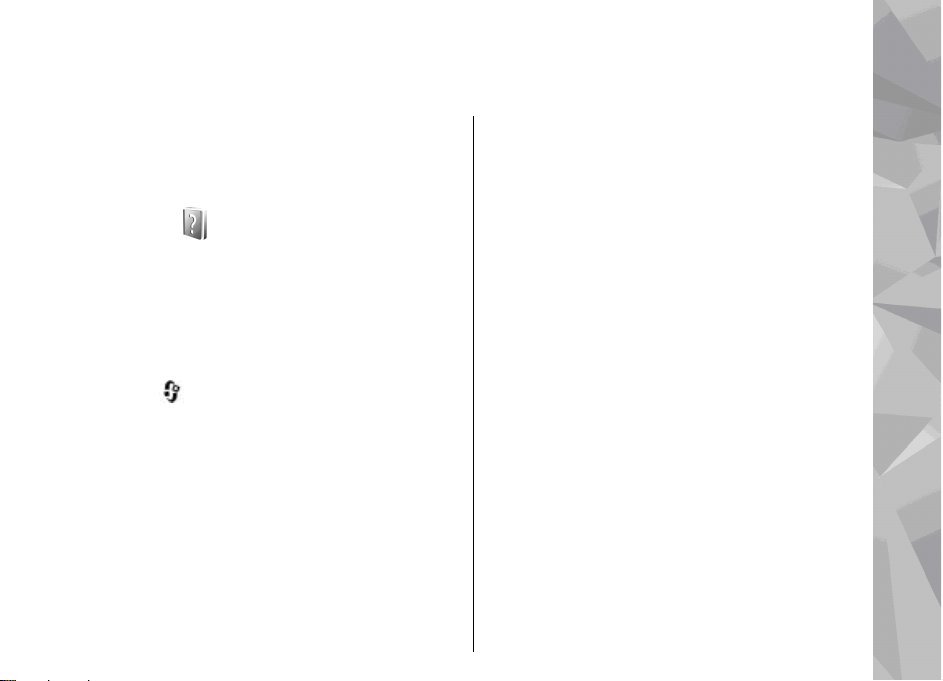
Hyödyllisiä tietoja
Mallinumero: N95-2
Siitä käytetään tästä eteenpäin nimeä Nokia N95
8GB.
Ohjeet
Laitteessa on tilannekohtainen ohjetoiminto. Kun
sovellus on avoinna, voit avata avoinna olevaa
näkymää koskevan ohjeen valitsemalla Valinnat >
Ohjeet.
Kun luet ohjeita, voit siirtyä ohjetoiminnon ja
taustalla avoinna olevan sovelluksen välillä
pitämällä
Voit avata ohjeen päävalikosta valitsemalla
Työkalut > Apuohj. > Ohjeet. Valitse haluamasi
sovellus, jolloin näyttöön tulevat sen ohjeaiheet.
-näppäintä painettuna.
Käytön aloittaminen
Näppäimiin ja osiin liittyvää tietoa ja ohjeita
laitteen käyttöönottoon sekä muita tärkeitä tietoja
saat Käytön aloittaminen -oppaasta.
Nokian asiakastuki- ja yhteystiedot
Voit etsiä uusimpia oppaita, lisätietoja, haettavia
ohjelmia ja Nokia-tuotteeseen liittyviä palveluja
seuraavilta sivuilta: www.nseries.com/support tai
paikallisesta Nokian Web-sivustosta.
Jos haluat ottaa yhteyttä asiakaspalveluun, voit
tarkistaa lähimmän Nokia-asiakastuen
yhteystiedot osoitteesta www.nokia.com/
customerservice.
Jos tarvitset huoltopalveluja, voit etsiä lähimmän
Nokia Care -asiakastuen sijainnin seuraavista
osoitteista: www.nokia.com/repair.
Lisäsovellukset
Käytettävissä on useita Nokian ja muiden
ohjelmistokehittäjien sovelluksia, jotka lisäävät
laitteen käyttömahdollisuuksia. Nämä sovellukset
on esitelty oppaissa, joka ovat saatavilla
tuotetukisivustossa osoitteessa www.nseries.com/
support tai paikallisessa Nokian Web-sivustossa.
Hyödyllisiä tietoja
15
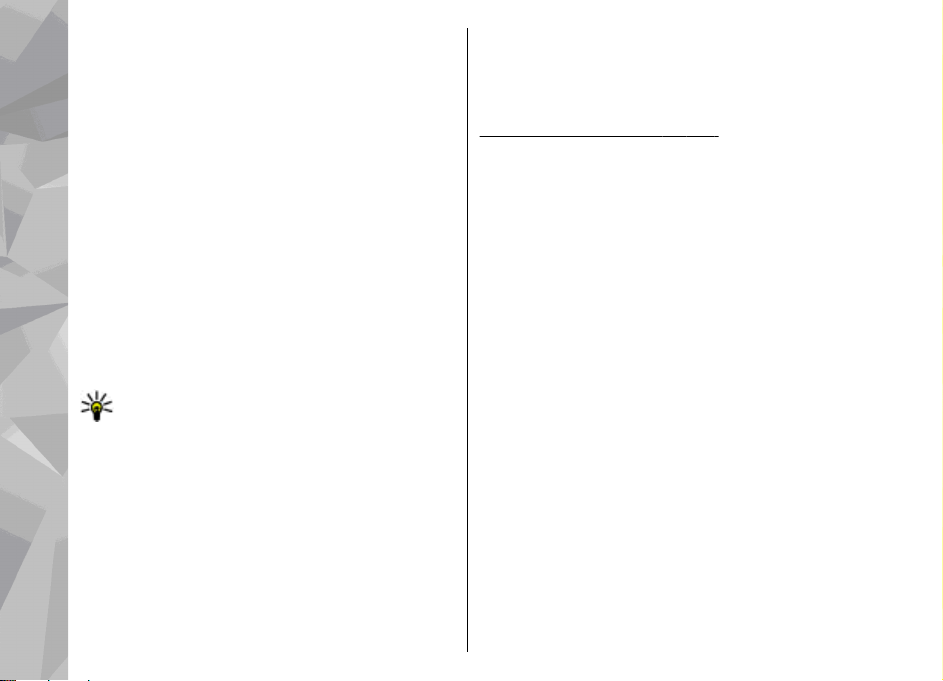
Ohjelmistopäivitykset
Nokia saattaa tehdä ohjelmistopäivityksiä, jotka
tarjoavat uusia ominaisuuksia, parannettuja
toimintoja tai paremman suorituskyvyn. Voit ehkä
pyytää näitä päivityksiä Nokia Software Updater tietokonesovelluksen avulla. Jotta voit päivittää
laitteen ohjelmiston, tarvitset Nokia Software
Updater -sovelluksen, yhteensopivan PCtietokoneen, jossa on Microsoft Windows 2000-, XP-
Hyödyllisiä tietoja
tai Vista-käyttöjärjestelmä sekä laajakaistayhteys
Internetiin, ja yhteensopivan datakaapelin, jolla
voit liittää laitteen tietokoneeseen.
Lisätietoja aiheesta ja Nokia Software Updater sovelluksen saat osoitteesta www.nokia.com/
softwareupdate tai paikallisesta Nokian Websivustosta.
Vihje: Voit tarkistaa laitteen ohjelmiston
version kirjoittamalla valmiustilassa koodin
*#0000#.
Asetukset
Laitteen MMS-, GPRS-, suoratoisto- ja Internetasetukset on tavallisesti määritetty valmiiksi
verkkopalvelujen tarjoajan tietojen perusteella.
Palveluntarjoajien asetukset on voitu määrittää
laitteeseen valmiiksi, tai voit saada tai pyytää
16
asetukset erityisenä viestinä verkkopalvelujen
tarjoajilta.
Voit muuttaa laitteen yleisiä asetuksia, kuten kieli-,
valmiustila-, näyttö- ja näppäinlukkoasetuksia.
Katso "Yleiset asetukset", s. 158.
Tunnusluvut
Jos unohdat jonkin näistä tunnusluvuista, ota
yhteys palveluntarjoajaan.
● PIN (Personal identification number) -
koodi — Tämä koodi suojaa SIM-kortin
luvattomalta käytöltä. PIN-koodi (4–8 numeroa)
toimitetaan tavallisesti SIM-kortin mukana. Jos
näppäilet PIN-koodin väärin kolme kertaa
peräkkäin, se lukkiutuu. Lukituksen avaamiseen
tarvitaan PUK-koodi.
● UPIN-koodi — Tämä koodi saattaa tulla SIM-
kortin mukana. USIM-kortti on SIM-kortin
laajennettu versio, jota UMTS-matkapuhelimet
tukevat.
● PIN2-koodi — Tämä koodi (4–8 numeroa)
toimitetaan joidenkin SIM-korttien mukana, ja
sitä tarvitaan joidenkin laitteen toimintojen
käyttämiseen.
● Lukituskoodi (tunnetaan myös nimellä
suojakoodi) — Tämän koodin (5 numeroa) avulla
voidaan laite suojata luvattomalta käytöltä.
Suojakoodin tehdasasetus on 12345. Voit estää
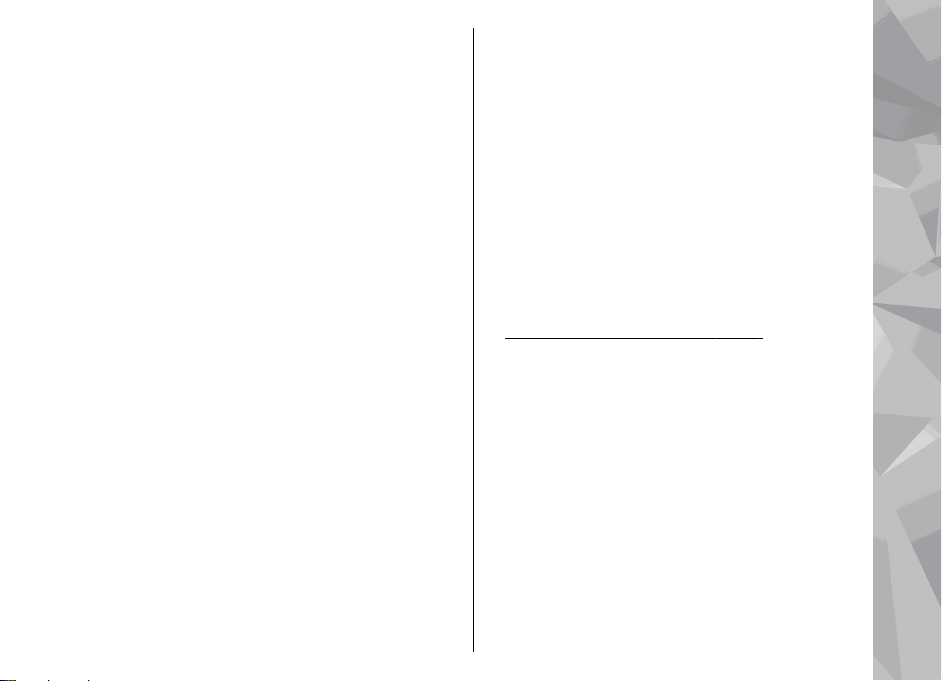
laitteen luvattoman käytön muuttamalla
suojakoodin. Pidä koodi omana tietonasi ja
säilytä se varmassa tallessa erillään laitteesta.
Jos unohdat koodin, älä yritä syöttää sitä
useammin kuin kerran. Jos antamasi koodi ei ole
oikein, ota yhteyttä Nokia Care -asiakastukeen
tai palveluntarjoajaan.
● PUK- (Personal unblocking key) ja PUK2-
koodi — Näitä koodeja (8 numeroa) tarvitaan
lukittuneen PIN-koodin tai PIN2-koodin
muuttamiseen Jos SIM-kortin mukana ei tule
koodeja, pyydä ne siltä operaattorilta, jonka SIMkortti laitteessa on.
● UPUK-koodi — Tätä koodia (8 numeroa)
tarvitaan lukittuneen UPIN-koodin
muuttamiseen. Jos koodia ei tule USIM-kortin
mukana, pyydä se siltä operaattorilta, jonka
USIM-kortti laitteessa on.
Akun käyttöiän pidentäminen
Monet laitteen toiminnot lisäävät akun
virrankulutusta ja lyhentävät akun käyttöikää. Voit
säästää akkua huomioimalla seuraavat asiat:
● Langatonta Bluetooth-tekniikkaa käyttävät
toiminnot tai sellaisten jättäminen päälle
taustalle muita toimintoja käytettäessä lisäävät
akkuvirran tarvetta. Jotta laitteen toiminta-aika
olisi mahdollisimman pitkä, poista Bluetoothyhteys pois käytöstä, kun et tarvitse sitä.
● Langatonta lähiverkkoa käyttävät toiminnot tai
sellaisten jättäminen päälle taustalle muita
toimintoja käytettäessä lisäävät akkuvirran
tarvetta. Nokia-laitteen langaton lähiverkko
poistuu käytöstä, jos laite ei yritä muodostaa
yhteyttä tai ei ole muodostanut yhteyttä toiseen
yhteysosoitteeseen tai käytettävissä olevien
verkkojen etsintä ei ole käynnissä. Voit vähentää
akkuvirran kulutusta määrittämällä, että laite ei
etsi lainkaan tai etsii harvemmin käytettävissä
olevia verkkoja taustalla. WLAN-verkko poistuu
käytöstä taustalla tapahtuvien etsintöjen välillä.
Katso "Langaton lähiverkko", s. 34. Kun Etsi
verkkoja -asetuksen arvona on Ei koskaan,
WLAN-käytettävyyden symboli ei näy
valmiustilassa. Voit kuitenkin etsiä käytettävissä
olevia WLAN-verkkoja manuaalisesti ja
muodostaa yhteyden löytyneeseen verkkoon
tavalliseen tapaan.
● Jos Pakettidatayhteys-asetuksen arvoksi on
yhteysasetuksissa asetettu Automaattisesti,
mutta et ole pakettidataverkon peittoalueella,
laite yrittää säännöllisin väliajoin muodostaa
pakettidatayhteyden, mikä lisää virrankulusta.
Voit pidentää laitteen toiminta-aikaa
valitsemalla Pakettidatayhteys >
Tarvittaessa.
Hyödyllisiä tietoja
17
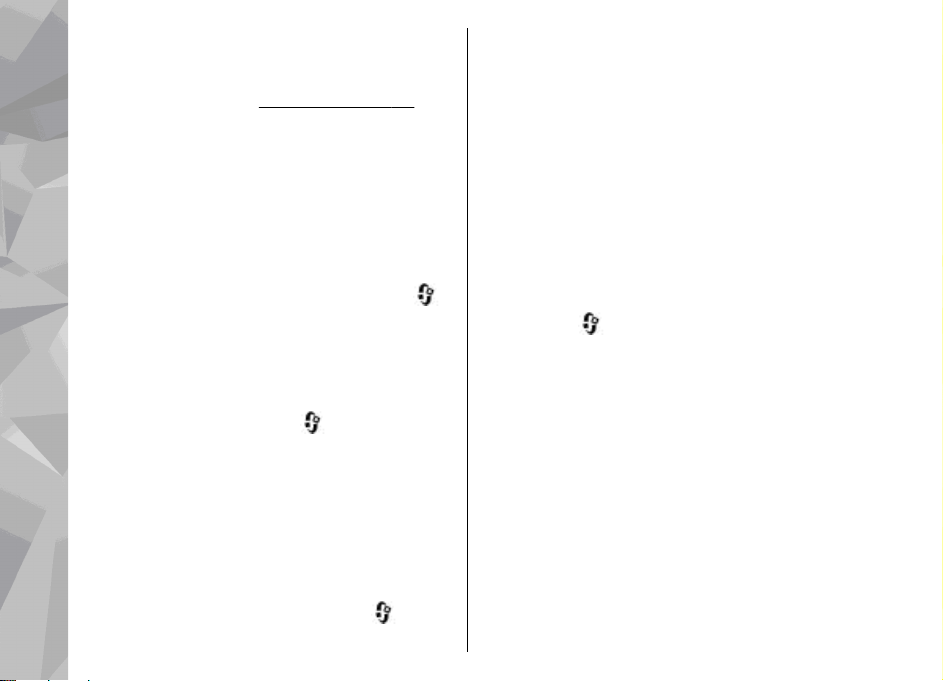
● Kartat-sovellus hakee uudet karttatiedot, kun
selaat näkyviin uusia alueita kartalla, mikä lisää
akkuvirran kulutusta. Voit estää uusien karttojen
automaattisen haun.
● Jos matkapuhelinverkon signaalin voimakkuus
vaihtelee paljon alueella, jossa olet, laitteen on
toistuvasti etsittävä käytettävissä olevia
verkkoja. Tämä lisää akkuvirran kulutusta.
Jos verkkotilaksi on verkon asetuksissa asetettu
Hyödyllisiä tietoja
kaksitoimisuus, laite etsii UMTS-verkkoja. Jos
sellaista ei ole käytettävissä, laite muodostaa
yhteyden käytettävissä olevaan GSM-verkkoon.
Voit käyttää vain GSM-verkkoa painamalla
näppäintä ja valitsemalla Työkalut >
Asetukset > Puhelin > Verkko >
Järjestelmätila > GSM.
● Näytön taustavalo lisään akkuvirran kulutusta.
Jos haluat muuttaa aikaviivettä, jonka jälkeen
taustavalo sammuu, paina
valitse Työkalut > Asetukset > Yleiset
aset. > Muokkaus > Näyttö > Valon
aikakatkaisu. Jos haluat säätää valaistuksen
tunnistinta, joka tarkkailee valaistusoloja ja
säätää näytön kirkkautta, valitse
näyttöasetuksista Valoisuuden tunnistin.
● Sovellusten jättäminen toimimaan taustalle
lisää akkuvirran kulutusta. Voit sulkea
18
sovellukset, joita et käytä, pitämällä
Katso "Kartat ", s. 99.
-näppäintä ja
näppäintä painettuna, selaamalla luettelossa
sovelluksen kohdalle ja painamalla C-näppäintä.
C-näppäimen painaminen ei sulje soitinta. Voit
sulkea soittimen selaamalla luettelossa sen
kohdalle ja valitsemalla Valinnat > Poistu.
Muistin vapautus
Monet laitteen toiminnot käyttävät muistitilaa
tiedon tallentamiseen. Laite antaa ilmoituksen, jos
muisti loppuu.
Kun haluat katsoa, millaisia tietoja laitteeseen on
tallennettu ja miten paljon muistia erilaiset tiedot
vievät, paina
Tied.hall. > Valinnat > Muistin tiedot.
Käytettävissä olevan muistin määrä näkyy
kohdassa Vapaa muisti.
Voit vapauttaa laitteen muistia siirtämällä tietoja
yhteensopivaan tietokoneeseen.
Jos haluat vapauttaa muistia poistamalla
tiedostoja, joita et enää tarvitse, käytä
tiedostonhallintaa tai siirry asianomaiseen
sovellukseen. Voit poistaa seuraavia tietoja:
● viestejä Viestit-sovelluksen kansioista ja
haettuja sähköpostiviestejä postilaatikosta
-
● tallennettuja Web-sivuja
● yhteystietoja
-näppäintä ja valitse Työkalut >
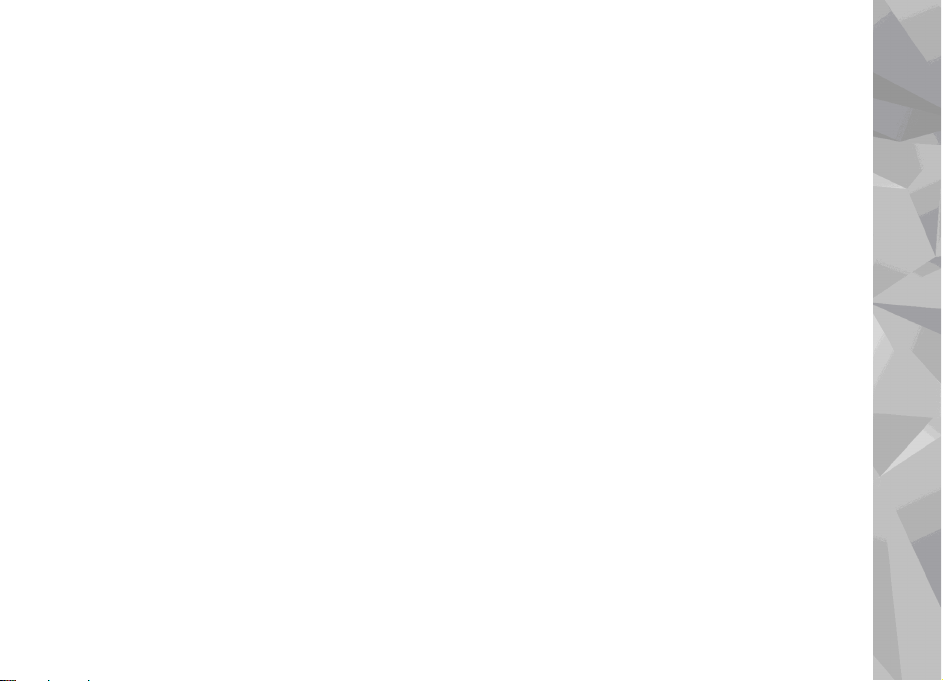
● kalenterimerkintöjä
● sovelluksenhallinnassa näkyviä sovelluksia, joita
et enää tarvitse
● laitteeseen asentamiesi sovellusten
asennustiedostoja (.sis tai .sisx)
● galleriassa olevia kuvia ja videoleikkeitä (tee
varmuuskopio tiedostoista yhteensopivaan
tietokoneeseen Nokia Nseries PC Suite ohjelmistolla).
Jos poistat useita kohteita ja jokin seuraavista
ilmoituksista tulee näyttöön, poista kohteet
yksitellen alkaen pienimmästä kohteesta:
● Muisti ei riitä toiminnon suorittamiseen.
Poista ensin tietoja.
● Muisti lähes täynnä. Poista tietoja puhelimen
muistista.
Hyödyllisiä tietoja
19
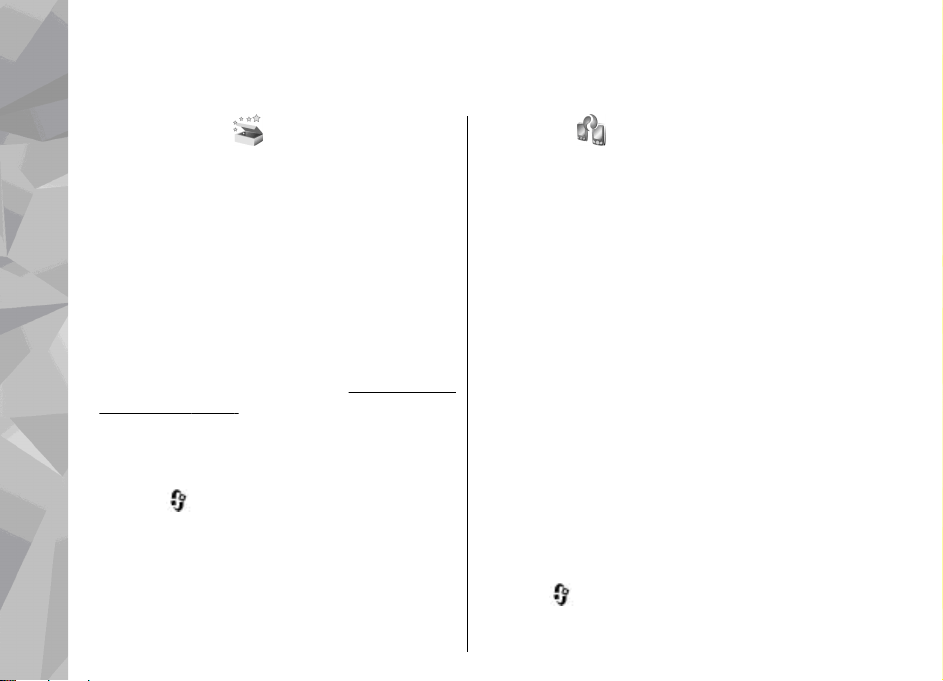
Laitteesi
Laitteesi
Tervetuloa
Kun kytket laitteeseen virran ensimmäisen kerran,
näyttöön tulee Tervetuloa-sovellus.
Valitse jokin seuraavista:
● Ohj. asetus — Voit määrittää erilaisia asetuksia,
kuten sähköpostiasetukset. Lisätietoja
asetustoiminnosta on Nokian tuotetukisivuston
käyttöoppaissa tai paikallisessa Nokian Websivustossa.
● Vaihto — Voit siirtää sisältöä, kuten
yhteystietoja tai kalenterimerkintöjä,
yhteensopivasta Nokia-laitteesta.
siirtäminen", s. 20.
Tervetuloa-sovellus voi sisältää myös esittelyn
laitteesta.
Voit avata Tervetuloa-sovelluksen myöhemmin
painamalla
Työkalut > Apuohj. > Tervetuloa. Pääset
erillisiin sovelluksiin myös niiden omista valikoista.
20
-näppäintä ja valitsemalla
Katso "Sisällön
Vaihto
Sisällön siirtäminen
Vaihto-sovelluksella voit siirtää sisältöä, kuten
osoitekirjamerkintöjä, kahden yhteensopivan
Nokia-laitteen välillä Bluetooth- tai
infrapunayhteyden kautta.
Siirrettävä sisältö vaihtelee sen laitteen mallin
mukaan, josta haluat siirtää sisältöä. Jos toinen
laite tukee synkronointia, voit myös synkronoida
tietoja toisen laitteen ja oman laitteesi välillä. Laite
kertoo, jos toinen laite ei ole yhteensopiva.
Jos toiseen laitteeseen ei voi kytkeä virtaa ilman
SIM-korttia, voit asettaa siihen oman SIM-korttisi.
Kun omaan laitteeseesi kytketään virta ilman SIMkorttia, offline-profiili tulee automaattisesti
käyttöön.
Sisällön siirtäminen
1. Kun haet tietoja toisesta laitteesta omaan
laitteeseesi ensimmäisen kerran, valitse
laitteesi Tervetuloa-sovelluksessa Vaihto tai
paina
Apuohj. > Vaihto.
-näppäintä ja valitse Työkalut >
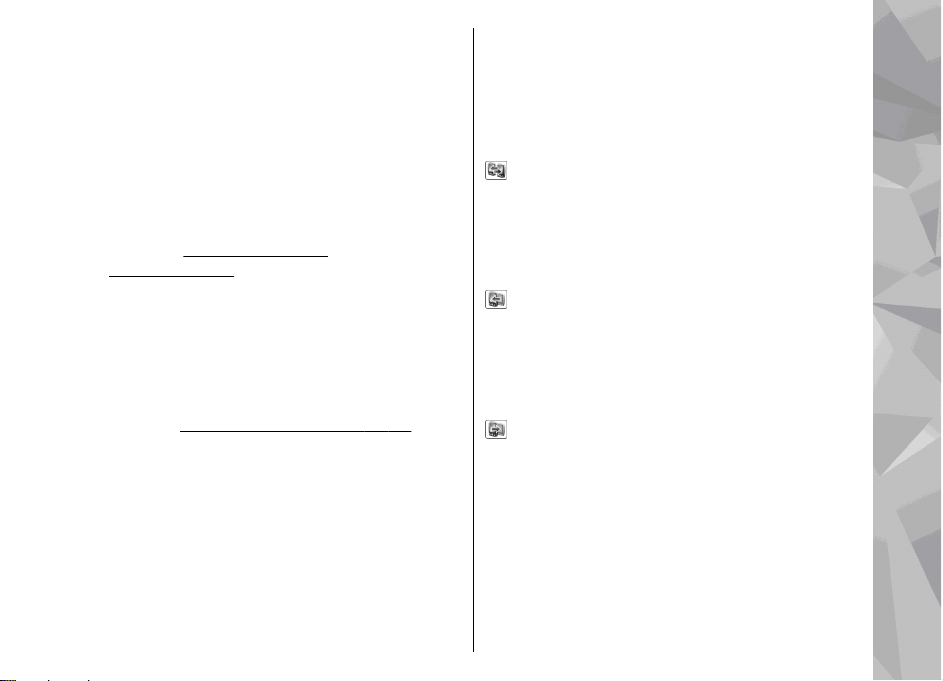
2. Valitse tietojen siirrossa käytettävä
yhteystyyppi. Molempien laitteiden täytyy tukea
valittua yhteystyyppiä.
3. Jos valitset Bluetooth-yhteyden, tee seuraavasti:
Valitse Jatka. Laite alkaa etsiä laitteita, joissa on
Bluetooth-yhteys. Valitse laite, josta haluat
siirtää sisältöä. Laite kehottaa antamaan
koodin. Anna koodi (1–16 numeroa) ja valitse
OK. Anna sama koodi toisessa laitteessa ja
valitse OK. Laitteiden välille on nyt muodostettu
pariliitos.
luominen", s. 39.
Joitakin laitemalleja käytettäessä laite lähettää
Vaihto-sovelluksen toiseen laitteeseen viestinä.
Asenna Vaihto-sovellus toiseen laitteeseen
avaamalla viesti ja noudattamalla näyttöön
tulevia ohjeita.
Jos käytät infrapunayhteyttä, kytke laitteet
toisiinsa.
4. Valitse omassa laitteessasi sisältö, jonka haluat
siirtää toisesta laitteesta.
Kun siirto on alkanut, voit peruuttaa sen ja
jatkaa sitä myöhemmin.
Siirtoon kuluva aika vaihtelee siirrettävän tiedon
määrän mukaan.
Sisältö siirtyy toisen laitteen muistista oman
laitteesi vastaavaan sijaintiin.
Katso "Pariliitoksen
Katso " Infrapunayhteys", s. 41.
Sisällön synkronointi, haku ja lähetys
Käynnistä uusi siirto ensimmäisen siirron jälkeen
valitsemalla jokin seuraavista toisen laitteen mallin
mukaan:
– Voit synkronoida sisältöä oman laitteesi ja
toisen laiteen välillä, jos toinen laite tukee
synkronointia. Synkronointi on kaksisuuntainen.
Jos kohde on poistettu yhdestä laitteesta, se
poistuu molemmista. Et voi palauttaa
synkronoinnin poistamia kohteita.
– Voit hakea tietoja toisesta laitteesta omaan
laitteeseesi. Haun aikana tiedot siirtyvät toisesta
laitteesta omaan laitteeseesi. Laite voi kysyä,
haluatko säilyttää toisessa laitteessa olevat
alkuperäiset tiedot vai poistaa ne. Kysely riippuu
laitemallista.
– Voit lähettää tietoja omasta laitteestasi
toiseen laitteeseen.
Jos Vaihto ei voi siirtää kohdetta, voit lisätä
kohteen kansioon C:\Data\Nokia tai E:\Data
\Nokia (Nokia-kansio) toisen laitteen tyypin
mukaan ja siirtää sen sieltä. Kun valitset siirrettävän
kansion, laite synkronoi tiedot toisen laitteen
vastaavassa kansiossa olevien tietojen kanssa ja
päinvastoin.
Laitteesi
21
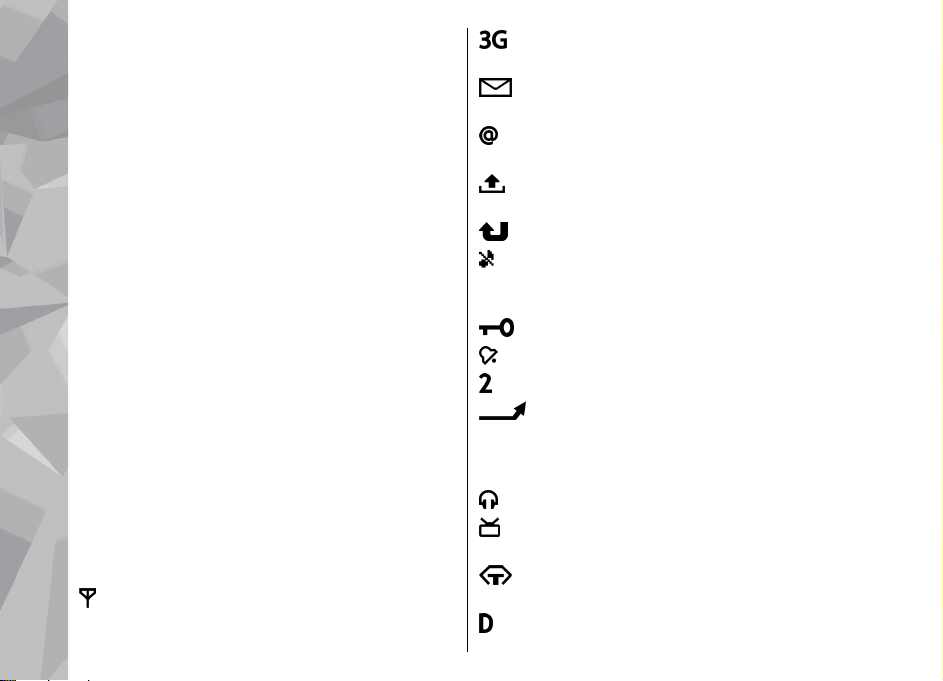
Siirron toistaminen pikavalinnoilla
Voit tietojen siirtämisen jälkeen tallentaa
siirtoasetukset sisältävän pikavalinnan
päänäkymään ja toistaa saman siirron
Laitteesi
myöhemmin.
Jos haluat muokata pikavalintaa, selaa sen kohdalle
ja valitse Valinnat > Pikavalinta-asetukset. Voit
esimerkiksi antaa pikavalinnalle nimen tai vaihtaa
sen.
Kunkin siirron jälkeen näkyviin tulee siirtoloki. Jos
haluat tarkastella aiemman siirron lokitietoja, selaa
pikavalinnan kohdalle ja valitse päänäkymässä
Valinnat > Näytä loki.
Siirtoristiriitojen käsitteleminen
Jos siirrettävää kohdetta on muokattu
kummassakin laitteessa, laite yrittää yhdistää
muutokset automaattisesti. Jos tämä ei ole
mahdollista, syntyy siirtoristiriita. Voit ratkaista
ristiriidan valitsemalla Tark. yksi kerrallaan,
Tämä puh. ensisijainen tai Toinen puhelin
ensisij.. Jos haluat lisätietoja, valitse Valinnat >
Ohjeet.
Näytön symbolit
Laitetta käytetään GSM-verkossa
(verkkopalvelu).
22
Laitetta käytetään UMTS-verkossa
(verkkopalvelu).
Viestit-sovelluksen Saapuneet-kansiossa on
ainakin yksi lukematon viesti.
Olet saanut uutta sähköpostia
etäpostilaatikkoon.
Lähtevät-kansiossa on lähettämistä odottavia
viestejä.
Sinulla on vastaamatta jääneitä puheluja.
Käytössä on äänetön soittoäänen tyyppi, ja
viestin hälytysääni sekä sähköpostiin hälytysääni
ovat poissa käytöstä.
Laitteen näppäimistö on lukittu.
Kellon hälytys on käytössä.
Toinen puhelulinja on käytössä (verkkopalvelu).
Kaikki laitteeseen tulevat puhelut on
siirretty toiseen numeroon. Jos sinulla on kaksi
puhelulinjaa, numero ilmaisee käytössä olevan
linjan.
Laitteeseen on kytketty yhteensopiva kuuloke.
Laitteeseen on kytketty yhteensopiva TV-
liitäntäkaapeli.
Laitteeseen on kytketty yhteensopiva
tekstipuhelin.
Datapuhelu on käynnissä (verkkopalvelu).
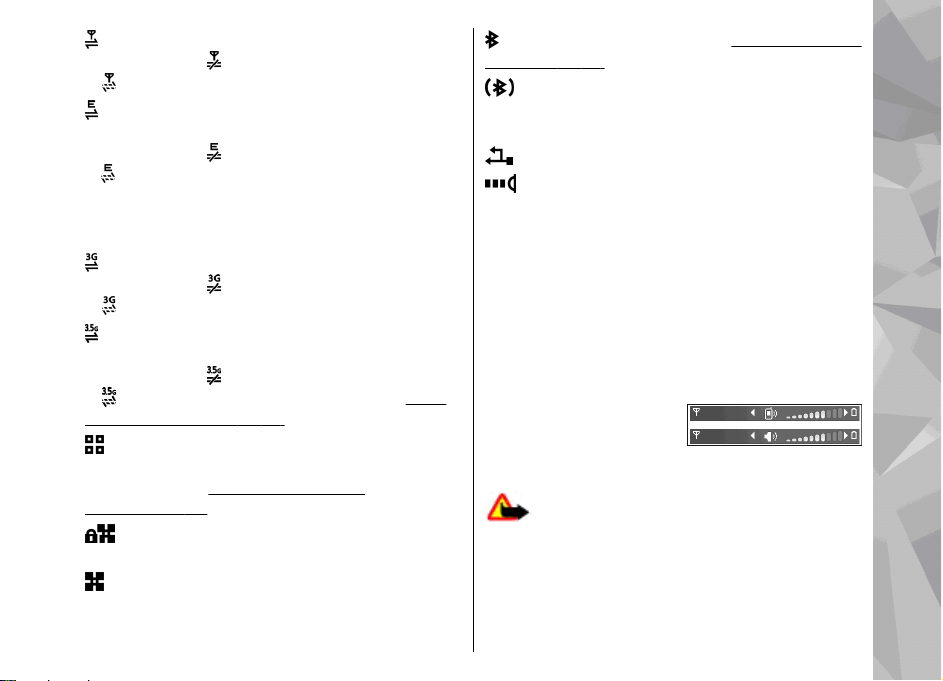
GPRS-pakettidatayhteys on käytössä
(verkkopalvelu).
ilmaisee, että yhteys on käytettävissä.
ja
Pakettidatayhteys on käytössä sellaisessa verkon
osassa, joka tukee EGPRS-toimintoa
(verkkopalvelu).
ilmaisee, että yhteys on käytettävissä. Symbolit
ja
ilmaisevat, että EGPRS on käytettävissä verkossa,
mutta laite ei välttämättä käytä EGPRSdatayhteyttä tiedonsiirrossa.
UMTS-pakettidatayhteys on käytössä
(verkkopalvelu).
ja
ilmaisee, että yhteys on käytettävissä.
Verkko tukee HSDPA (High-speed downlink
packet access) -palvelua, joka on käytössä
(verkkopalvelu).
ja
ilmaisee, että yhteys on käytettävissä. Katso
"Nopea verkkohaku", s. 25.
Olet asettanut laitteen etsimään langattomia
lähiverkkoja, ja sellainen on käytettävissä
(verkkopalvelu).
verkoista", s. 34.
Langaton lähiverkkoyhteys on käytössä
verkossa, jossa käytetään salausta.
Langaton lähiverkkoyhteys on käytössä
verkossa, jossa ei käytetä salausta.
ilmaisee, että yhteys on pidossa,
ilmaisee, että yhteys on pidossa,
ilmaisee, että yhteys on pidossa,
ilmaisee, että yhteys on pidossa,
Katso "Tietoja WLAN-
Bluetooth-yhteys on käytössä. Katso "Bluetooth-
yhteydet", s. 37.
Tietoa siirretään Bluetooth-yhteyden kautta.
Kun symboli vilkkuu, laite yrittää muodostaa
yhteyttä toiseen laitteeseen.
USB-yhteys on käytössä.
Infrapunayhteys on käytössä. Jos symboli
vilkkuu, laite yrittää muodostaa yhteyttä toiseen
laitteeseen tai yhteys on katkennut.
Äänenvoimakkuuden ja kaiuttimen säätäminen
Voit lisätä tai vähentää äänenvoimakkuutta
puhelun aikana tai ääntä kuunnellessasi
äänenvoimakkuusnäppäimellä.
Sisäänrakennetun
kaiuttimen ansiosta voit
puhua ja kuunnella ilman,
että sinun tarvitsee pitää laitetta korvalla.
Varoitus: Älä pidä laitetta korvallasi
kaiuttimen käytön aikana, koska äänenvoimakkuus
voi olla erittäin suuri.
Kun haluat käyttää kaiutinta puhelun aikana,
valitse Valinnat > Kaiutin käyttöön.
Laitteesi
23

Voit poistaa kaiuttimen käytöstä valitsemalla
Valinnat > Puhelin käyttöön.
Kun Offline-profiili on käytössä, voit käyttää laitetta
ilman SIM-korttia.
Näppäimistön lukitseminen
Laitteesi
Voit lukita näppäimet painamalla vasenta
valintanäppäintä ja sitten oikeaa valintanäppäintä.
Voit avata näppäinten lukituksen avaamalla 2suuntaisen liukukannen tai painamalla vasenta
valintanäppäintä ja sitten oikeaa valintanäppäintä.
Voit määrittää, että näppäimet lukittuvat
automaattisesti tietyn ajan kuluttua tai kun 2suuntainen liukukansi suljetaan.
"Suojausasetukset", s. 160.
Katso
Offline-profiili
Paina -näppäintä ja valitse Työkalut >
Profiilit > Offline.
Offline-profiili mahdollistaa laitteen käyttämisen
ilman verkkoyhteyttä. Kun Offline-profiili otetaan
käyttöön, yhteys langattomaan verkkoon katkeaa,
kuten kentän voimakkuuden symbolista
Tällöin mitään radiotaajuisia signaaleja ei kulje
laitteeseen eikä laitteesta. Jos yrität lähettää
viestejä, ne tallentuvat Lähtevät-kansioon
myöhempää lähetystä varten.
24
näkyy.
Tärkeää: Kun offline-profiili on käytössä, et
voi soittaa tai vastaanottaa puheluja tai käyttää
muita toimintoja, jotka edellyttävät yhteyttä
matkapuhelinverkkoon. Laitteeseen ohjelmoituun
viralliseen hätänumeroon soittaminen voi silti
onnistua. Voit soittaa puheluja vasta, kun olet ensin
ottanut puhelintoiminnon käyttöön vaihtamalla
profiilin. Jos laite on lukittu, anna suojakoodi.
Kun olet ottanut Offline-profiilin käyttöön, voit silti
käyttää langatonta lähiverkkoa esimerkiksi
sähköpostin lukemiseen tai Internet-selailuun.
Muista noudattaa kaikkia asiaankuuluvia
turvavaatimuksia muodostaessasi ja käyttäessäsi
langatonta lähiverkkoyhteyttä. Voit käyttää
Bluetooth-yhteyttä myös silloin, kun Offline-profiili
on käytössä.
Voit vaihtaa Offline-profiilista toiseen profiiliin
painamalla lyhyesti virtanäppäintä ja valitsemalla
profiilin. Langattomat yhteydet tulevat jälleen
käyttöön (jos kentän voimakkuus on riittävä).
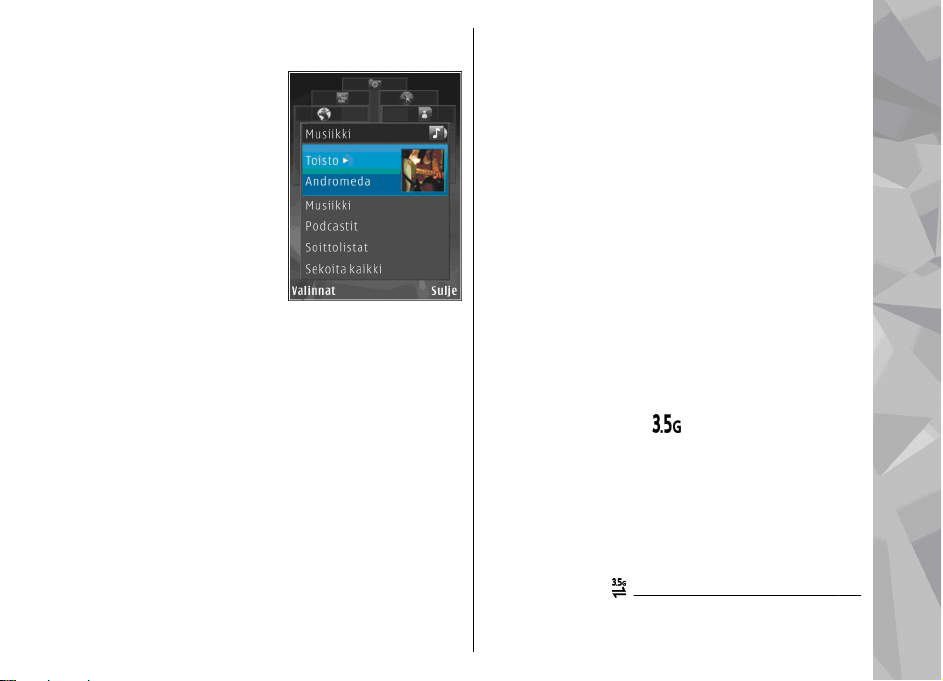
Multimediavalikko
Multimediavalikon avulla
voit katsella useimmin
käyttämääsi
multimediasisältöä.
Valittu sisältö näkyy
asianomaisessa
sovelluksessa.
Voit avata tai sulkea
multimediavalikon
painamalla
multimedianäppäintä.
Voit selata paneeleita
selaamalla vasemmalle tai oikealle. Voit valita
kohteita painamalla selausnäppäintä. Voit palata
multimediavalikkoon avoinna olevasta
sovelluksesta painamalla multimedianäppäintä.
Valitse jokin seuraavista:
● Musiikki — Siirry soittimeen ja selaa kappaleita
tai soittolistoja toistolistanäkymässä tai hae ja
järjestele podcasteja.
● Galleria — Katso viimeksi ottamaasi kuvaa,
käynnistä omista kuvistasi muodostuva diaesitys
tai tarkastele albumeissa olevia
mediatiedostoja.
● Pelit — Kokeile Nokia Nseries -pelejä.
● Kartat — Tarkastele suosikkipaikkojasi Kartat-
sovelluksessa.
● Web — Tarkastele suosikki-Web-linkkejäsi
selaimessa.
● Osoitekirja — Lisää omia yhteystietoja, lähetä
viestejä tai soita äänipuheluita. Voit lisätä uuden
nimen luettelon tyhjään kohtaan painamalla
selausnäppäintä ja valitsemalla nimen. Jos
haluat lähettää viestin, valitse nimi
multimediavalikosta ja valitse sitten Lähetä
tekstiviesti tai Lähetä multimediaviesti.
● Videot — Katsele Nokia-videokeskukseen
tallennettuja suosikkivideoitasi ja videoleikkeitäsi.
Jos haluat muuttaa paneelien järjestystä, valitse
Valinnat > Järjestä paneelit.
Nopea verkkohaku
HSDPA, josta käytetään myös nimeä 3,5G
(ilmaistaan symbolilla
verkkopalvelu. Se sallii nopean tiedonsiirron
laitteeseen päin. Kun HSDPA-tuki on otettu käyttöön
laitteessa ja laite on muodostanut yhteyden
HSDPA:ta tukevaan UMTS-verkkoon, tiedon, kuten
viestien, sähköpostien ja selaimen sivujen,
hakeminen matkapuhelinverkon kautta saattaa
olla nopeampaa. Käytössä olevaa HSDPA-yhteyttä
osoittaa symboli
), on UMTS-verkkojen
. Katso "Näytön symbolit", s. 22.
Laitteesi
25
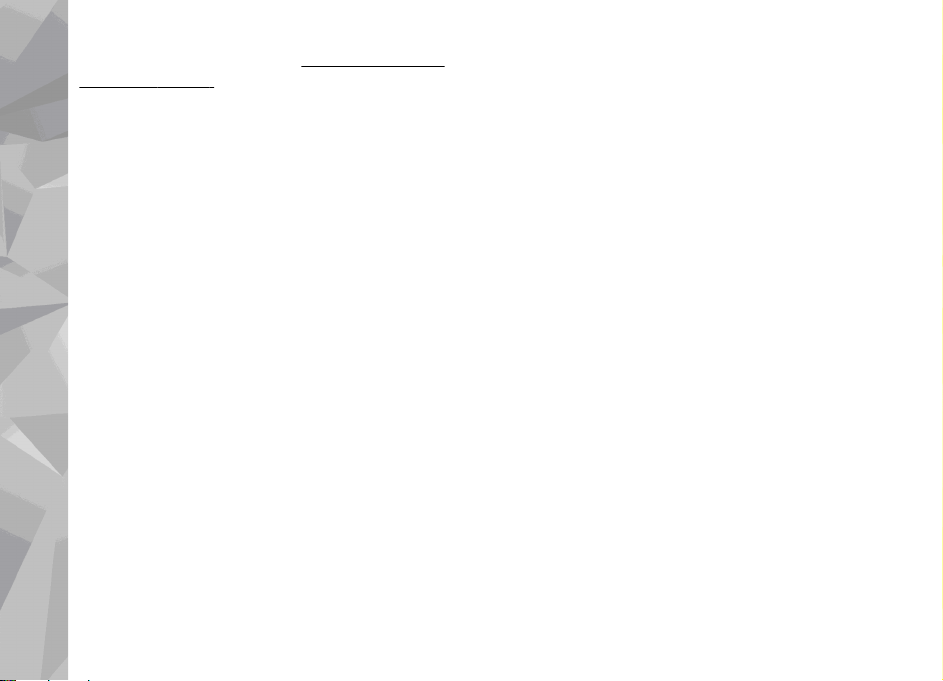
Voit ottaa HSDPA-tuen käyttöön tai poistaa sen
käytöstä laitteen asetuksissa.
asetukset", s. 169.
Pyydä palveluntarjoajalta lisätietoja
Laitteesi
datayhteyspalvelujen saatavuudesta ja
tilaamisesta.
HSDPA vaikuttaa vain tiedon hakemisen nopeuteen:
viestien, sähköpostin tai muun tiedon
lähettäminen verkkoon ei nopeudu.
Katso "Pakettidata-
26
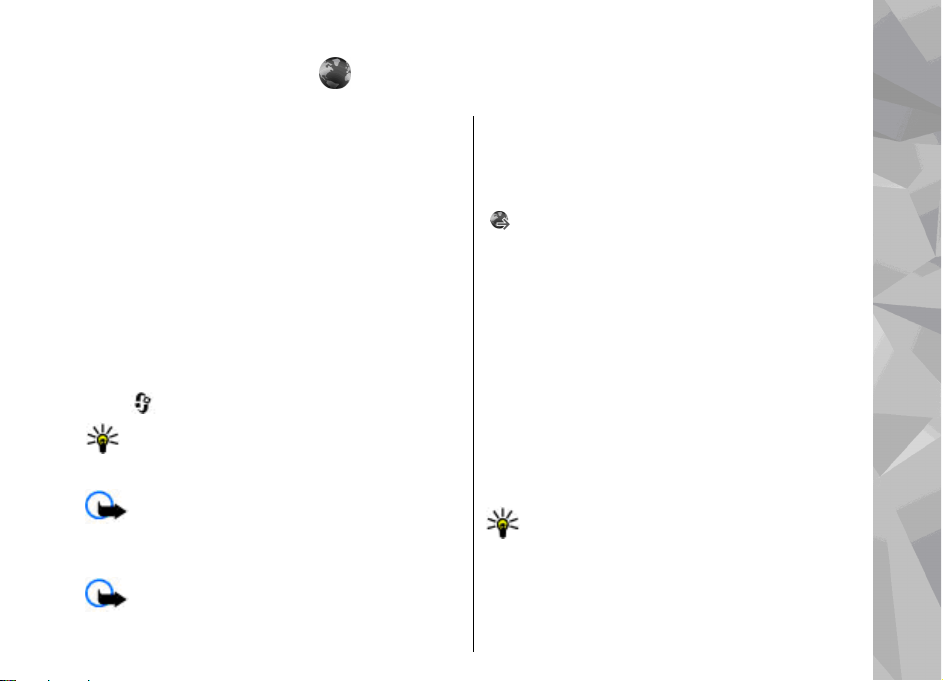
Web-selain
Web-selaimella voit tarkastella alkuperäisessä
ulkoasussaan sellaisia sivuja, jotka on tehty
käyttäen HTML (hypertext markup language) merkintäkieltä. Voit myös tarkastella erityisesti
langattomia laitteita varten suunniteltuja sivuja,
jotka on tehty käyttäen XHTML (extensible
hypertext markup language)- tai WML (wireless
markup language) -merkintäkieltä.
Webin selaaminen edellyttää, että laitteeseen on
määritetty Internet-yhteysosoite.
Web-sivujen selailu
Paina -näppäintä ja valitse Web.
Oikovalinta: Voit käynnistää selaimen
pitämällä 0-näppäintä painettuna
valmiustilassa.
Tärkeää: Käytä vain luotettavia palveluja,
joissa on riittävä suojaus vahingollisia ohjelmia
vastaan.
Tärkeää: Asenna ja käytä vain luotettavista
lähteistä peräisin olevia sovelluksia ja muita
ohjelmia, kuten Symbian-allekirjoitettuja tai Java
TM
Verified
Kun haluat selata Web-sivua, valitse kirjanmerkki
kirjanmerkkinäkymässä tai kirjoita osoite kenttään
(
Jotkin Web-sivustot saattavat sisältää materiaalia,
kuten kuvia ja ääniä, joiden tarkastelu tai kuuntelu
vaatii paljon muistitilaa. Jos laitteen muisti ei riitä
tällaisen sivuston lataamiseen, sivulla olevia kuvia
ei näytetä.
Muistin säästämiseksi voit selata Web-sivuja niin,
etteivät kuvat tule näkyviin, valitsemalla
Valinnat > Asetukset > Sivu > Hae sisältö >
Vain teksti.
Jos haluat kirjoittaa uuden Web-sivun osoitteen,
johon haluat siirtyä, valitse Valinnat > Siirry
Web-osoitt..
-testattuja sovelluksia.
) ja paina selausnäppäintä.
Vihje: Voit siirtyä selailun aikana sellaiselle
Web-sivulle, jonka kirjanmerkki on
tallennettu kirjanmerkkinäkymään,
painamalla 1-näppäintä ja valitsemalla
kirjanmerkin.
Web-selain
27
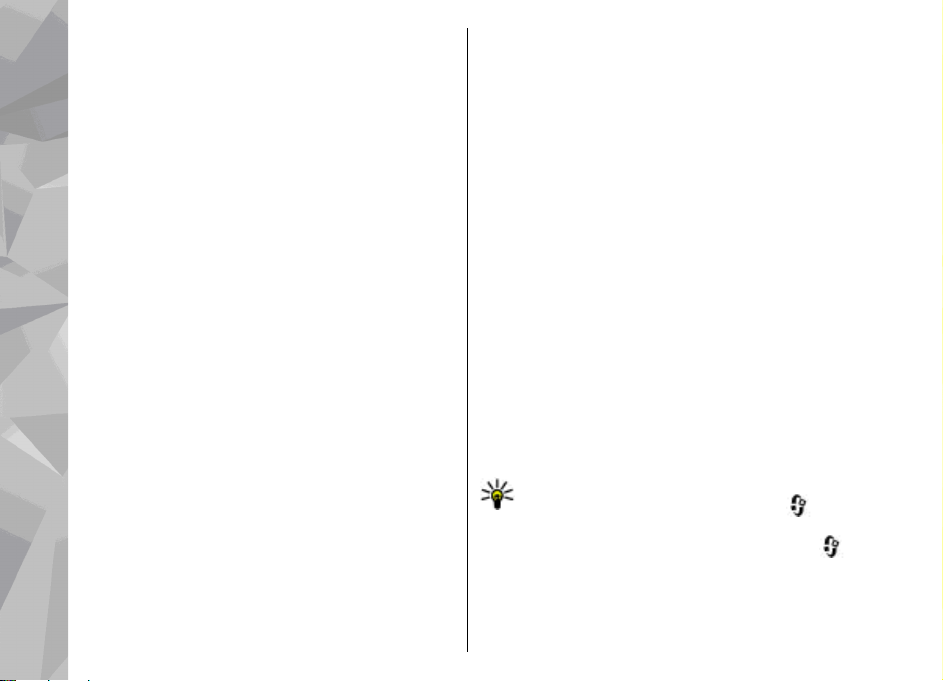
Voit hakea sivun viimeisimmän sisällön
palvelimesta valitsemalla Valinnat >
Siirtymisvalinnat > Hae uudelleen.
Voit tallentaa avoinna olevan sivun osoitteen
kirjanmerkiksi valitsemalla Valinnat > Tall.
kirjanmerkiksi.
Web-selain
Voit käyttää kuvallista historiaa ja tarkastella kuvia
meneillään olevan selailuistunnon aikana
selaamiltasi sivuilta valitsemalla Takaisin
(käytettävissä, jos Aiemmat-luettelo-asetus on
otettu käyttöön selainasetuksissa ja avoinna oleva
sivu ei ole ensimmäinen sivu, jolla vierailet). Voit
siirtyä aiemmin selaamallesi sivulle valitsemalla
kyseisen sivun.
Voit tallentaa sivun selailun aikana valitsemalla
Valinnat > Työkalut > Tallenna sivu.
Voit tallentaa sivuja ja selata niitä myöhemmin
offline-tilassa. Voit myös järjestää nämä tallennetut
sivut kansioihin. Jos haluat tarkastella tallentamiasi
sivuja, valitse Valinnat > Kirjanmerkit >
Tallennetut sivut.
Voit avata avoinna olevalla sivulla käytettävissä
olevien komentojen tai toimintojen aliluettelon
valitsemalla Valinnat > Valinnat (jos Web-sivu
tukee tätä toimintoa).
Voit sallia tai estää ponnahdusikkunoiden
automaattisen avautumisen valitsemalla
28
Valinnat > Ikkuna > Estä ponnahdusikk. tai
Salli ponn.ikkunat.
Selauksen aikana käytettävät pikavalinnat
● 1-näppäin avaa kirjamerkit.
● 2-näppäin aloittaa avainsanojen etsinnän
avoinna olevalta sivulta.
● 3-näppäin avaa edellisen sivun.
● 5-näppäin avaa luettelon kaikista avoimista
ikkunoista.
● 8-näppäin näyttää avoinna olevan sivun
sivunäkymän. Painamalla uudelleen 8-
näppäintä voit suurentaa sivua ja tarkastella
haluamaasi sivun osaa.
● 9-näppäin aloittaa uuden Web-osoitteen
kirjoituksen.
● 0-näppäin avaa aloitussivun (jos se on
määritetty).
● *- ja #-näppäimet suurentavat tai pienentävät
sivua näytössä.
Vihje: Voit palata valmiustilaan ja jättää
selaimen auki taustalle painamalla
näppäintä kahdesti tai lopetusnäppäintä
kerran. Voit palata selaimeen pitämällä
näppäintä painettuna ja valitsemalla
selaimen luettelosta.
-
-
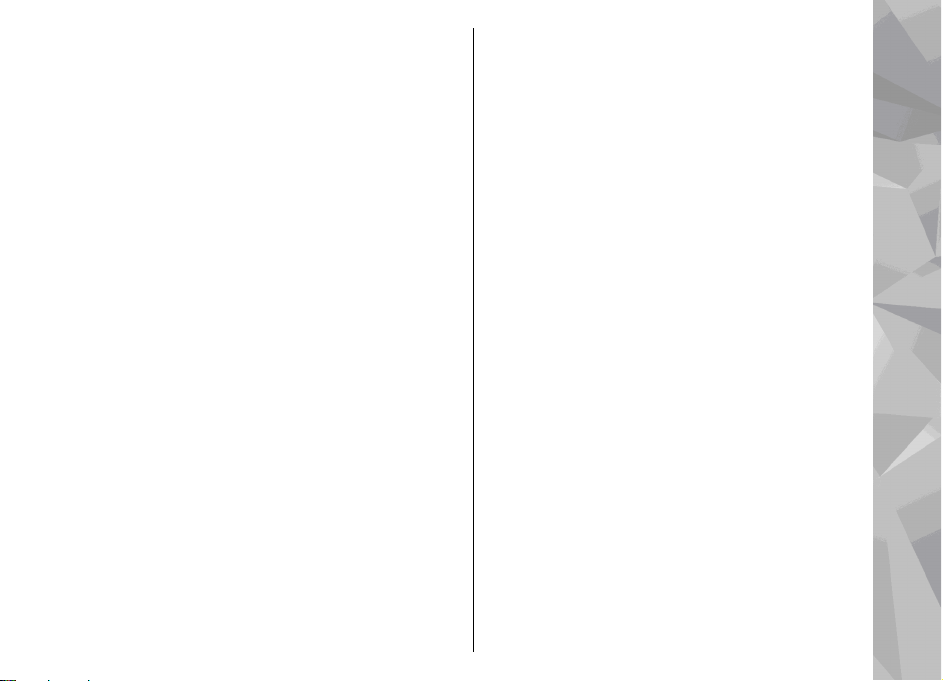
Selaimen työkalurivi
Selaimen työkalurivin avulla voit valita usein
käyttämiäsi selaintoimintoja.
Voit avata työkalurivin pitämällä selausnäppäintä
painettuna Web-sivun tyhjässä kohdassa. Voit
siirtyä työkalurivillä selaamalla vasemmalle tai
oikealle. Voit valita toiminnon painamalla
selausnäppäintä.
Valitse työkaluriviltä jokin seuraavista:
● Usein käytetyt linkit — Voit tarkastella usein
käyttämiäsi Web-osoitteita.
● Sivunäkymä — Voit katsoa avoinna olevan
Web-sivun yleiskuvaa.
● Etsi — Voit etsiä sanoja avoinna olevalta sivulta.
● Hae uudelleen — Voit päivittää sivun.
● Tilaa Web-syötteitä (jos käytettävissä) — Voit
tarkastella avoinna olevan Web-sivun
käytettävissä olevien Web-syötteiden luetteloa
ja tilata Web-syötteen.
pikkukuva avautuu ja näyttää selaamasi sivun
yleiskuvan.
Voit ottaa sivun pikkukuvan käyttöön valitsemalla
Valinnat > Asetukset > Yleiset > Sivun
pikkukuva > Käytössä.
Voit liikkua sivun pikkukuvassa selaamalla
vasemmalle, oikealle, ylöspäin tai alaspäin. Lopeta
selaaminen, kun löydät haluamasi kohdan. Sivun
pikkukuva poistuu näkyvistä ja haluamasi kohta
näkyy näytössä.
Kun selaat Web-sivua, jolla on paljon tietoa, voit
tarkastella Sivunäkymä-toiminnon avulla,
millaista tietoa sivulla on.
Saat näkyviin näytössä olevan sivun sivunäkymän
painamalla 8-näppäintä. Voit etsiä haluamasi
kohdan sivulla selaamalla ylöspäin, alaspäin,
vasemmalle tai oikealle. Painamalla uudelleen 8-
näppäintä voit suurentaa sivua ja tarkastella
haluamaasi sivun osaa.
Web-selain
Siirtyminen sivuilla
Sivun pikkukuva ja sivunäkymä helpottavat
siirtymistä Web-sivuilla, jotka sisältävät paljon
tietoja.
Kun sivun pikkukuva on otettu käyttöön
selainasetuksissa ja selaat suurta Web-sivua, sivun
Web-syötteet ja blogit
Web-syötteet ovat Web-sivuilla olevia xmltiedostoja, joita käyttämällä weblogiyhteisö ja
uutisorganisaatiot jakavat viimeisimmät otsikot tai
artikkelit, esimerkiksi uutissyötteet. Blogit eli
weblogit ovat Web-päiväkirjoja. Useimmissa Websyötteissä käytetään RSS- tai Atom-tekniikkaa.
29
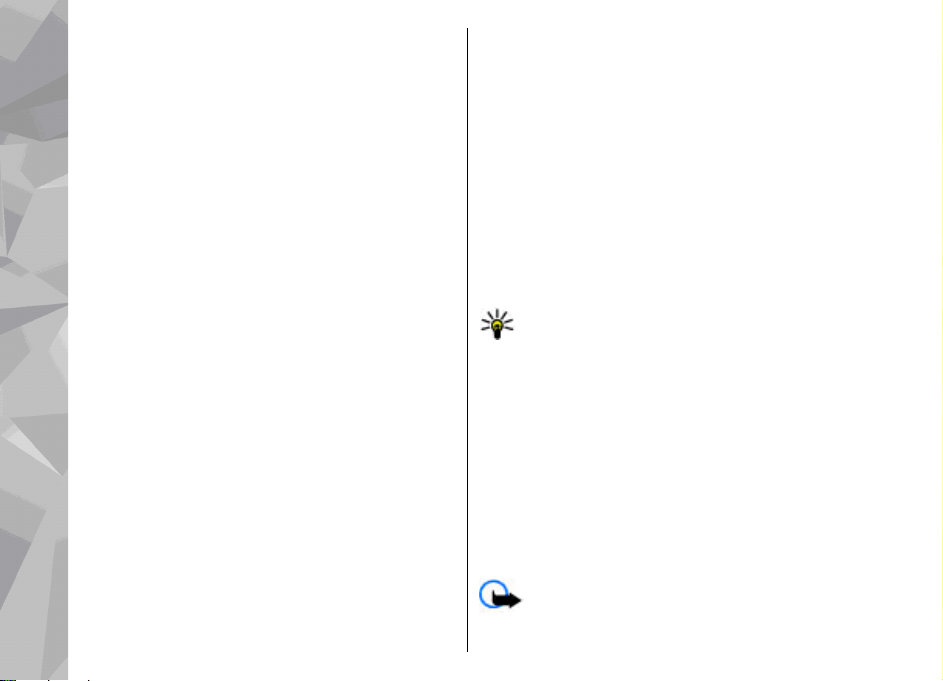
Web-syötteitä on monilla Web-, blogi- ja wikisivustoilla.
Web-sovellus havaitsee Web-sivuilla olevat Websyötteet automaattisesti.
Jos haluat tilata Web- syötteitä, valitse Valinnat >
Web-selain
Tilaa.
Voit tarkastella tilaamiasi Web-syötteitä
kirjanmerkkinäkymässä valitsemalla Web-
syötteet.
Voit päivittää Web-syötteen valitsemalla sen ja
sitten Valinnat > Päivitä.
Voit määrittää, miten Web-syötteet päivittyvät,
valitsemalla Valinnat > Asetukset > Web-
syötteet.
Widgeteillä ja Web-selaimella on sama
oletusyhteysosoite. Osa widget-komponenteista
voi päivittää laitteen tiedot automaattisesti, kun
komponentit ovat aktiivisia taustalla.
Sisällön etsintä
Jos haluat etsiä avainsanoja, puhelinnumeroita tai
sähköpostiosoitteita avoinna olevalta Web-sivulta,
valitse Valinnat > Etsi ja sitten haluamasi
vaihtoehto. Voit palata edelliseen osumaan
selaamalla ylöspäin. Voit siirtyä seuraavaan
osumaan selaamalla alaspäin.
Vihje: Voit etsiä avainsanoja avoinna olevalta
sivulta painamalla 2-näppäintä.
Widgetit
Web-selain tukee widget-komponentteja
(verkkopalvelu). Widgetit ovat pieniä, ladattavia
Web-sovelluksia, joiden avulla voit siirtää
laitteeseen esimerkiksi multimediasisältöä,
uutissyötteitä ja muita tietoja, kuten säätietoja.
Asennetut widgetit näkyvät erillisinä sovelluksina
Sovellukset-kansiossa.
Voit ladata widget-komponentteja Lataasovelluksella tai Webistä.
30
Kohteiden hakeminen ja ostaminen
Voit hakea laitteeseen esimerkiksi soittoääniä,
kuvia, verkon tunnuksia, teemoja ja videoleikkeitä.
Ne voivat olla maksuttomia, tai voit ostaa niitä. Kun
kohde on haettu, sopiva laitteen sovellus käsittelee
sitä. Esimerkiksi laitteeseen haettu valokuva
tai .mp3-tiedosto voidaan tallentaa Galleriaan.
Tärkeää: Asenna ja käytä vain luotettavista
lähteistä peräisin olevia sovelluksia ja muita

ohjelmia, kuten Symbian-allekirjoitettuja tai Java
TM
Verified
Voit hakea kohteen toimimalla seuraavasi:
1. Valitse linkki.
2. Osta kohde valitsemalla sopiva vaihtoehto
3. Lue huolellisesti kaikki annetut tiedot.
4. Jos haluat jatkaa tai perua haun, valitse va staava
Kun käynnistät haun, näyttöön tulee luettelo
selainistunnon meneillään olevista ja valmiista
hauista.
Jos haluat muokata luetteloa, valitse Valinnat >
Haut. Selaa luettelossa haluamasi kohteen kohdalle
ja valitse Valinnat, kun haluat keskeyttää haun tai
avata, tallentaa tai poistaa haettuja tiedostoja.
-testattuja sovelluksia.
(esimerkiksi Osta).
vaihtoehto (esimerkiksi Hyväksy tai Peruuta).
Kirjanmerkit
Kirjanmerkkinäkymä avautuu, kun avaat Websovelluksen. Voit valita Web-osoitteita luettelosta
tai Autom. kirjanm.-kansion
kirjanmerkkivalikoimasta. Voit myös kirjoittaa
suoraan osoitekenttään (
osoitteen, jolle haluat siirtyä.
Symboli
määritettyä aloitussivua.
tarkoittaa oletusyhteysosoitteelle
) sen sivun URL-
Voit tallentaa URL-osoitteita kirjanmerkeiksi
samalla, kun selaat Internet-sivuja. Voit myös
tallentaa viesteissä vastaanotettuja osoitteita
kirjanmerkeiksi tai lähettää tallentamiasi
kirjanmerkkejä.
Voit avata kirjanmerkkinäkymän selailun aikana
painamalla 1-näppäintä tai valitsemalla
Valinnat > Kirjanmerkit.
Jos haluat muokata kirjanmerkin tietoja, kuten sen
otsikkoa, valitse Valinnat > Kirjanmerkkien
hall. > Muokkaa.
Kirjanmerkkinäkymästä voit avata myös muita
selaimen kansioita. Web-sovelluksessa voi
tallentaa Web-sivuja selailun aikana. Tallennetut
sivut -kansiossa voit tarkastella tallentamiesi
sivujen sisältöä offline-tilassa.
Web-selain kerää automaattisesti tietoja Web-
sivuista, joilla käyt selailun aikana. Autom.
kirjanm. -kansiossa voit tarkastella selailemiesi
sivujen luetteloa.
Web-syötteet-kansiossa voit tarkastella tilaamiesi
Web-syötteiden ja blogien tallennettuja linkkejä.
Web-syötteitä on tavallisesti suurten
uutisorganisaatioiden Web-sivuilla,
henkilökohtaisissa blogeissa, uusimpia
uutisotsikoita tarjoavissa online-yhteisöissä ja
artikkelien tiivistelmissä. Web-syötteissä käytetään
RSS- ja Atom-tekniikoita.
Web-selain
31

Välimuistin tyhjentäminen
Hakemasi tiedot ja käyttämäsi palvelut tallentuvat
laitteen välimuistiin.
Välimuisti on muistipaikka, johon tietoja
tallennetaan tilapäisesti. Jos olet käyttänyt tai
Web-selain
yrittänyt käyttää salasanoja vaativia
luottamuksellisia tietoja, tyhjennä välimuisti
jokaisen käyttökerran jälkeen. Käyttämäsi tiedot tai
palvelut tallentuvat välimuistiin.
Voit tyhjentää välimuistin valitsemalla Valinnat >
Poista yksityiset tiedot > Tyhjennä välimuisti.
Yhteyden katkaiseminen
Voit katkaista yhteyden ja tarkastella selaimen
sivua offline-tilassa valitsemalla Valinnat >
Työkalut > Katkaise yhteys. Jos haluat katkaista
yhteyden ja sulkea selaimen, valitse Valinnat >
Poistu.
Voit siirtää selaimen taustalle painamalla
lopetusnäppäintä kerran. Jos haluat katkaista
yhteyden, pidä lopetusnäppäintä painettuna.
Voit poistaa tiedot, jotka verkkopalvelin on
kerännyt vierailuistasi Web-sivuilla, valitsemalla
Valinnat > Poista yksityiset tiedot > Poista
evästeet.
32
Yhteyden suojaus
Jos suojaussymboli ( ) on näytössä yhteyden
aikana, tiedonsiirtoyhteys laitteen ja Internetyhdyskäytävän tai -palvelimen välillä on salattu.
Suojaussymbolin näkyminen ei tarkoita sitä, että
myös yhdyskäytävän ja sisältöpalvelimen (tai
paikan, johon haluamasi aineisto on tallennettu)
välinen tiedonsiirtoyhteys olisi turvallinen.
Palveluntarjoaja suojaa yhdyskäytävän ja
sisältöpalvelimen välisen tiedonsiirtoyhteyden.
Jotkin palvelut, kuten pankkipalvelut, voivat
edellyttää varmenteita. Saat ilmoituksen, jos
palvelin ei ole aito tai laitteessa ei ole oikeaa
varmennetta. Lisätietoja saat palveluntarjoajaltasi.
Web-asetukset
Paina -näppäintä ja valitse Web.
Valitse Valinnat > Asetukset ja jokin seuraavista:
Yleiset asetukset
● Yhteysosoite — Voit vaihtaa
oletusyhteysosoitteen. Palveluntarjoaja on
voinut määrittää jotkin tai kaikki yhteysosoitteet
valmiiksi laitteeseen, etkä ehkä voi muuttaa,
luoda, muokata tai poistaa niitä.
● Aloitussivu — Voit määrittää aloitussivun.

● Sivun pikkukuva — Voit ottaa sivun pikkukuvan
käyttöön tai poistaa sen käytöstä.
"Siirtyminen sivuilla", s. 29.
● Aiemmat-luettelo — Jos haluat, että voit avata
luettelon kuluvan selailuistunnon aikana
selaamistasi sivuista valitsemalla Takaisin, ota
Aiemmat-luettelo-toiminto käyttöön.
● Suojausvaroitukset — Voit valita
suojausilmoitusten piilottamisen tai
näyttämisen.
● Java/ECMA-kom.sarja — Voit sallia tai estää
komentosarjojen käyttämisen.
Katso
Sivun asetukset
● Hae sisältö — Voit valita, hakeeko laite kuvat ja
objektit selailun aikana. Jos valitset Vain teksti,
voit hakea kuvat myöhemmin selailun aikana
valitsemalla Valinnat > Työkalut > Hae
kuvat.
● Näytön koko — Voit valita koko sivun näkymän
tai normaalin näkymän Valinnat-luettelosta.
● Oletuskoodaus — Jos tekstin merkit eivät näy
oikein, voit valita toisen koodauksen avoinna
olevan sivun kielen mukaan.
● Estä ponnahdusikk. — Voit sallia tai estää
ponnahdusikkunoiden automaattisen
avautumisen selailun aikana.
● Automaatt. päivitys — Jos haluat, että Web-
sivut päivittyvät automaattisesti selailun aikana,
valitse Käytössä.
● Fonttikoko — Voit määrittää Web-sivuilla
käytettävän fonttikoon.
Yksityisyysasetukset
● Autom. kirjanmerkit — Voit ottaa
automaattisen kirjanmerkkien keräyksen
käyttöön tai poistaa sen käytöstä. Jos haluat, että
laite jatkaa selailemiesi Web-sivujen osoitteiden
tallentamista Autom. kirjanm. -kansioon,
mutta piilottaa kansion kirjanmerkkinäkymästä,
valitse Piilota kansio.
● Lomaketiet. tallennus — Jos et h alua , ett ä lai te
tallentaa Web-sivujen lomakkeisiin syötettyjä
tietoja käytettäviksi seuraavalla kerralla, valitse
Ei käytössä.
● Evästeet — Voit sallia tai estää evästeiden
vastaanottamisen ja lähettämisen.
Web-syöteasetukset
● Automaatt. päivitykset — Voit määrittää,
päivittyvätkö Web-syötteet automaattisesti vai
eivät, ja kuinka usein ne päivittyvät. Sovelluksen
asettaminen hakemaan Web-syötteet
automaattisesti voi aiheuttaa suurten
tietomäärien siirtämisen palveluntarjoajan
verkon kautta. Lisätietoja tiedonsiirron kuluista
saat palveluntarjoajalta.
● Autom. päiv. yht.osoite — Valitse päivitettävä
yhteysosoite. Tämä valinta on käytettävissä vain,
kun Automaatt. päivitykset on käytössä.
Web-selain
33

Yhteydet
Yhteydet
Laite voidaan liittää Internetiin, toiseen
yhteensopivaan laitteeseen tai tietokoneeseen
monella tavalla.
Langaton lähiverkko
Laite tukee langatonta lähiverkkoa (WLANverkkoa). WLAN-toiminnolla voit muodostaa
laitteesta yhteyden Internetiin ja yhteensopiviin
laitteisiin, joissa on WLAN-yhteys.
Tietoja WLAN-verkoista
Ennen kuin WLAN-verkkoa voi käyttää, verkon on
oltava käytettävissä paikassa, jossa olet, ja laitteen
on muodostettava yhteys WLAN-verkkoon.
Tietyillä alueilla (esimerkiksi Ranskassa) on
rajoituksia langattoman lähiverkon käyttämiselle.
Lisätietoja saat paikallisilta viranomaisilta.
WLAN-verkkoa käyttävät toiminnot tai sellaisten
jättäminen avoimiksi taustalle muita toimintoja
käytettäessä lisäävät akkuvirran tarvetta ja
lyhentävät akun käyttöikää.
Laite tukee seuraavia WLAN-toimintoja:
34
● IEEE 802.11b/g -standardi
● Toimintataajuus 2,4 GHz
● WEP (wired equivalent privacy)
-salausmenetelmät, joissa on jopa 128-bittiset
avaimet, WPA (Wi-Fi protected access)
-ominaisuus ja 802.1x-standardin tuki. Näitä
toimintoja voi käyttää vain, jos verkko tukee
niitä.
WLAN-yhteydet
Kun haluat käyttää langatonta lähiverkkoa, luo
langattoman lähiverkon Internet-yhteysosoite
(IAP). Käytä yhteysosoitetta sellaisissa
sovelluksissa, joiden on muodostettava yhteys
Internetiin.
yhteysosoitteet", s. 36.
olevista salausmenetelmistä käytössä. Se parantaa
langattoman lähiverkkoyhteyden turvallisuutta.
Salauksen käyttäminen pienentää riskiä, että
tietojasi voitaisiin käyttää luvatta.
Langaton lähiverkkoyhteys muodostuu silloin, kun
luot datayhteyden langattoman lähiverkon
Internet-yhteysosoitteen avulla. Aktiviinen
Katso "WLAN-Internet-
Tärkeää: Pidä aina jokin käytettävissä

langaton lähiverkkoyhteys katkeaa, kun katkaiset
datayhteyden.
Voit käyttää langatonta lähiverkkoa äänipuhelun
aikana tai silloin, kun pakettidatayhteys on
käytössä. Voit olla yhteydessä vain yhteen
langattoman lähiverkon tukiasemaan kerrallaan,
mutta useat sovellukset voivat käyttää samaa
Internet-yhteysosoitetta.
Kun otat offline-profiilin käyttöön, voit silti käyttää
langatonta lähiverkkoa (jos sellainen on
käytettävissä). Muista noudattaa kaikkia
asiaankuuluvia turvavaatimuksia muodostaessasi
ja käyttäessäsi langatonta lähiverkkoyhteyttä.
Vihje: Voit tarkistaa laitteesi tunnistamiseen
käytettävän yksilöllisen MAC (Media Access
Control) -osoitteen kirjoittamalla
merkkijonon *#62209526# valmiustilassa.
WLAN-asetustoiminto
Ohjatun WLAN-asetustoiminnon avulla voit
muodostaa yhteyden WLAN-verkkoon ja hallita
WLAN-yhteyksiä.
Ohjattu WLAN-asetustoiminto näyttää WLANyhteyden tilan aktiivisessa valmiustilassa. Jos
haluat tarkastella käytettävissä olevia valintoja,
selaa kyseisen tilarivin kohdalle ja valitse se.
Jos hakutoiminto löytää WLAN-verkkoja ja
esimerkiksi sanoma Langaton lähiv. löytynyt
tulee näyttöön, voit luoda Internet-yhteysosoitteen
automaattisesti ja aloittaa Web-sivujen selaamisen
tätä yhteysosoitetta käyttäen valitsemalla tilan ja
sitten Aloita Web-selailu.
Jos valitset suojatun WLAN-verkon, laite pyytää
sinua antamaan tarvittavat salasanat. Jotta voit
muodostaa yhteyden piilotettuun verkkoon, sinun
on annettava oikea verkon nimi (service set
identifier, SSID). Voit luoda uuden yhteysosoitteen
piilotettua langatonta verkkoa varten valitsemalla
Uusi WLAN.
Kun yhteys WLAN-verkkoon on muodostunut,
Internet-yhteysosoitteen nimi näkyy näytössä. Jos
haluat käynnistää Web-selaimen käyttäen tätä
yhteysosoitetta, valitse ensin tila ja sitten Jatka
Web-selailua. Voit katkaista yhteyden WLAN-
verkkoon valitsemalla tilan ja sitten Katkaise
WLAN-yht..
Jos WLAN-verkkojen etsintä ei ole käytössä etkä ole
muodostanut yhteyttä mihinkään WLAN-verkkoon,
näytössä näkyy teksti WLAN-haku ei käytössä.
Voit ottaa etsinnän käyttöön ja etsiä käytettävissä
olevia WLAN-verkkoja valitsemalla tilan ja
painamalla selausnäppäintä.
Voit aloittaa käytettävissä olevien WLAN-verkkojen
etsimisen valitsemalla tilan ja sitten Etsi langaton
lähiv.. Voit poistaa WLAN-verkkojen etsinnän
Yhteydet
35

käytöstä valitsemalla tilan ja sitten WLAN-haku ei
käytössä.
Voit käynnistää ohjatun WLAN-asetustoiminnon
valikosta painamalla
Yhteydet
Työkalut > WLAN-toim..
-näppäintä ja valitsemalla
WLAN-Internet-yhteysosoitteet
Paina -näppäintä ja valitse Työkalut > WLAN-
toim..
Valitse Valinnat ja jokin seuraavista:
● Suodata WLAN-verkot — Voit suodattaa WLAN-
verkot pois löydettyjen verkkojen luettelosta.
Laite suodattaa valitut verkot pois luettelosta,
kun sovellus etsii WLAN-verkkoja seuraavan
kerran.
● Tiedot — Voit tarkastella luettelossa näkyvän
verkon tietoja. Jos valitset käytössä olevan
yhteyden, yhteyden tiedot tulevat näkyviin.
● Määritä yhteysosoite — Voit luoda WLAN-
verkon Internet-yhteysosoitteen.
● Muokkaa yht.osoitetta — Voit muokata
aiemmin luodun Internet-yhteysosoitteen
tietoja.
Voit luoda Internet-yhteysosoitteita myös
yhteydenhallinnan avulla.
datayhteydet", s. 36.
36
Katso "Käytössä olevat
Toimintatilat
WLAN-verkoilla on kaksi toimintatilaa:
infrastruktuuritila ja tilapäinen tila.
Infrastruktuuritilassa voi olla kahdenlaisia
yhteyksiä: langattomat laitteet voivat olla
yhteydessä toisiinsa WLAN-verkon tukiaseman
kautta tai langattomat laitteet voivat olla
yhteydessä langalliseen lähiverkkoon WLAN-verkon
tukiaseman kautta.
Tilapäisessä tilassa laitteet voivat lähettää ja
vastaanottaa tietoa suoraan toistensa kanssa.
Yhteyksien hallinta
Käytössä olevat datayhteydet
Paina -näppäintä ja valitse Työkalut >
Yhteydet > Yht.hall. > Avoimet datayhteydet.
Käytössä olevien datayhteyksien näkymässä
näkyvät avoinna olevat datayhteydet:
datapuhelut
pakettidatayhteydet
WLAN-yhteydet
Huom! Palveluntarjoajan veloittama
puheluaika saattaa vaihdella verkon toimintojen,
laskunpyöristyksen yms. mukaan.

Kun haluat katkaista yhteyden, valitse Valinnat >
Katkaise yhteys. Jos haluat katkaista kaikki
avoinna olevat yhteydet, valitse Valinnat >
Katkaise kaikki.
Jos haluat tarkastella yhteyden tietoja, valitse
Valinnat > Tiedot. Näyttöön tulevat tiedot
vaihtelevat yhteystyypin mukaan.
Käytettävissä olevat WLANverkot
Paina -näppäintä ja valitse Työkalut >
Yhteydet > Yht.hall. > Käytett. olevat WLANverkot.
WLAN-näkymässä on luettelo kantaman sisällä
olevista WLAN-verkoista, niiden verkkotila
(infrastruktuuri tai tilapäisverkko) ja kentän
voimakkuuden symboli. Näytössä on
verkossa on käytössä salaus, ja
laitteellasi on aktiivinen yhteys verkkoon.
Jos haluat tarkastella verkon tietoja, valitse
Valinnat > Tiedot.
Voit luoda yhteysosoitteen verkkoa varten
valitsemalla Valinnat > Määritä yhteysos..
-symboli, jos
-symboli, jos
Bluetooth-yhteydet
Tietoja Bluetooth-yhteyksistä
Voit muodostaa langattoman yhteyden toiseen
yhteensopivaan laitteeseen Bluetooth-tekniikalla.
Yhteensopiva laite voi olla matkapuhelin, tietokone
tai lisälaite, kuten kuuloke tai autosarja. Bluetoothyhteyden kautta voit lähettää kuvia, videoleikkeitä,
musiikkia ja äänitteitä sekä muistiinpanoja. Voit
muodostaa langattoman yhteyden yhteensopivaan
tietokoneeseen (ja siirtää esimerkiksi tiedostoja),
tai voit muodostaa yhteyden yhteensopivaan
tulostimeen ja tulostaa kuvia Kuvan tulostus
-toiminnolla.
Koska Bluetooth-laitteet ovat yhteydessä toisiinsa
radioaaltojen avulla, laitteesi ja toisen laitteen
välillä ei tarvitse olla näköyhteyttä. Laitteet saavat
kuitenkin olla enintään 10 metrin etäisyydellä
toisistaan. Yhteyteen voivat vaikuttaa laitteiden
välissä olevat esteet, kuten seinät, ja toiset
elektroniset laitteet.
Tämä laite on Bluetooth-määrityksen 2.0
mukainen. Määritys tukee seuraavia profiileja:
A2DP-profiili (Advanced Audio Distribution Profile),
äänen/videon etäohjausprofiili (Audio/Video
Remote Control Profile), peruskuvaprofiili (Basic
Imaging Profile), perustulostusprofiili (Basic
Printing Profile), puhelinverkkoyhteysprofiili (Dialup Networking Profile), tiedonsiirtoprofiili (File
Yhteydet
37

Transfer Profile), handsfree-profiili (Handsfree
Profile), kuulokeprofiili (Headset Profile), HIDprofiili (Human Interface Device Profile), pushobjektinsiirtoprofiili (Object Push Profile), SIMetäkäyttöprofiili (SIM Access Profile) ja
Yhteydet
synkronointiprofiili (Synchronization Profile). Käytä
Nokian tätä mallia varten hyväksymiä lisälaitteita.
Näin varmistat muiden Bluetooth-tekniikkaa
tukevien laitteiden välisen yhteensopivuuden.
Tietoa muiden laitteiden yhteensopivuudesta
tämän laitteen kanssa saat niiden valmistajilta.
Joissakin paikoissa voi olla Bluetooth-tekniikan
käyttöä koskevia rajoituksia. Tarkista asia
paikallisilta viranomaisilta tai palveluntarjoajalta.
Bluetooth-tekniikkaa käyttävät toiminnot tai
sellaisten jättäminen päälle taustalle muita
toimintoja käytettäessä lisää akkuvirran tarvetta ja
lyhentää akun käyttöikää.
Kun laite on lukittu, Bluetooth-yhteyttä ei voi
käyttää.
Katso "Puhelin ja SIM", s. 160.
● Bluetooth — Kun haluat muodostaa
langattoman yhteyden yhteensopivaan
laitteeseen, valitse ensin Bluetooth-asetukseksi
Käytössä ja muodosta sitten yhteys. Poista
Bluetooth-yhteys käytöstä valitsemalla Ei
käytössä.
● Puhelimen näkyvyys — Jos haluat, että muut
Bluetooth-laitteet voivat havaita laitteesi, valitse
Näkyy kaikille. Voit määrittää ajan, jonka
kuluttua näkyvyyden asetus muuttuu näkyvästä
piilotetuksi, valitsemalla Määritä aika. Jos
haluat piilottaa laitteesi muilta laitteilta, valitse
Piilotettu.
● Oman puhelimen nimi — Voit muokata nimeä,
joka näkyy muille langatonta Bluetoothtekniikkaa käyttäville laitteille.
● SIM-kortin etäkäyttö — Jos haluat, että toinen
laite, kuten yhteensopiva autosarjalisälaite, voi
muodostaa verkkoyhteyden laitteesi SIM-kortin
avulla, valitse Käytössä.
etäkäyttö", s. 40.
Katso "SIM-kortin
Asetukset
Paina -näppäintä ja valitse Työkalut >
Bluetooth.
Kun avaat sovelluksen ensimmäisen kerran, sinun
on määritettävä laitteelle nimi. Voit muuttaa nimeä
myöhemmin.
38
Valitse jokin seuraavista:
Suojausohjeita
Paina -näppäintä ja valitse Työkalut >
Bluetooth.
Kun et käytä Bluetooth-yhteyttä, voit valvoa, kuka
voi löytää laitteesi ja muodostaa siihen yhteyden,
valitsemalla Bluetooth > Ei käytössä tai
Puhelimen näkyvyys > Piilotettu.

Älä muodosta pariliitosta tuntemattoman laitteen
kanssa tai hyväksy tuntemattomista laitteista
tulevia yhteyspyyntöjä. Tämä suojaa laitteen
haitalliselta sisällöltä.
Tietojen lähettäminen Bluetooth-yhteyden kautta
Käytössä voi olla useita Bluetooth-yhteyksiä
samanaikaisesti. Jos olet muodostanut yhteyden
esimerkiksi yhteensopiviin kuulokkeisiin, voit
samanaikaisesti siirtää myös tiedostoja toiseen
yhteensopivaan laitteeseen.
1. Avaa sovellus, johon lähetettävä kohde on
tallennettu. Jos haluat lähettää esimerkiksi
kuvan toiseen yhteensopivaan laitteeseen, avaa
Galleria-sovellus.
2. Valitse kohde ja sen jälkeen Valinnat >
Lähetä > Bluetooth.
Kantaman sisällä olevat langattomat Bluetoothlaitteet tulevat näkyviin. Laitesymbolit ovat
seuraavat:
tietokone
puhelin
ääni- tai videolaite
muu laite
Voit keskeyttää etsinnän valitsemalla Lopeta.
3. Valitse laite, johon haluat muodostaa yhteyden.
4. Jos toinen laite edellyttää pariliitoksen
muodostamista ennen tiedon siirtämistä, laite
antaa äänimerkin ja pyytää sinua antamaan
salasanan.
luominen", s. 39.
Kun yhteys on muodostunut, näytössä näkyy
Tietoja lähetetään-symboli.
Vihje: Laitteita etsittäessä jotkin laitteet
voivat näyttää vain ainutkertaisen
laiteosoitteen. Saat selville laitteesi
ainutkertaisen osoitteen antamalla koodin
*#2820# valmiustilassa.
Katso "Pariliitoksen
Pariliitoksen luominen
Voit muodostaa pariliitoksen yhteensopiviin
laitteisiin tai tarkastella luetteloa laitteista, joihin
pariliitos on muodostettu, selaamalla oikealle
Bluetooth-toiminnon päänäkymässä.
Luo oma salasanasi (1–16 numeroa) ennen
pariliitoksen muodostamista ja sovi toisen laitteen
omistajan kanssa saman salasanan käytöstä.
Laitteissa, joissa ei ole käyttöliittymää, on tehtaalla
valmiiksi asetettu salasana. Salasanaa käytetään
vain kerran.
1. Muodosta pariliitos valitsemalla Valinnat >
Uusi laitepari. Kantaman sisällä olevat laitteet
tulevat näkyviin.
Yhteydet
39

2. Valitse laite ja kirjoita salasana. Sama salasana
on kirjoitettava myös toiseen laitteeseen.
3. Jotkin äänilisälaitteet muodostavat
automaattisesti yhteyden laitteeseen
Yhteydet
pariliitoksen muodostamisen jälkeen. Jos näin ei
tapahdu, selaa lisälaitteen kohdalle ja valitse
Valinnat > Muod. yhteys äänilaitt..
Pareiksi liitettyjen laitteiden kohdalla on
laitehakunäkymässä.
Kun haluat määrittää laitteen luotetuksi tai eiluotetuksi, selaa laitteen kohdalle ja valitse
seuraavista vaihtoehdoista:
● Aseta luotetuksi — Luotettu laite voi
muodostaa Bluetooth-yhteyden laitteeseesi
tietämättäsi. Erillistä hyväksyntää tai lupaa ei
tarvita. Käytä tätä asetusta omien laitteidesi
(esimerkiksi yhteensopivan kuulokkeesi tai
tietokoneesi) kanssa tai luotettaville henkilöille
kuuluvien laitteiden kanssa. Laiteparinäkymässä
näkyvä
● Aseta ei-luotetuksi — Tältä laitteelta tulevat
yhteyspyynnöt on hyväksyttävä joka kerran
erikseen.
Jos haluat peruuttaa pariliitoksen, selaa laitteen
kohdalle ja valitse Valinnat > Poista.
Jos haluat peruuttaa kaikki pariliitokset, valitse
Valinnat > Poista kaikki.
40
-symboli tarkoittaa luotettua laitetta.
-symboli
Tiedon vastaanottaminen Bluetooth-yhteyden kautta
Kun vastaanotat tietoa Bluetooth-yhteyden kautta,
laite antaa äänimerkin ja kysyy, haluatko hyväksyä
viestin. Jos hyväksyt viestin,
näyttöön ja kohde tallentuu Viestit-sovelluksen
Saapuneet-kansioon. Bluetooth-yhteyden kautta
vastaanotettujen viestien merkkinä näkyy
symboli.
-symboli tulee
-
SIM-kortin etäkäyttö
SIM-kortin etäkäytön voi määrittää vasta, kun
laitteiden välille on muodostettu pariliitos toisesta
laitteesta. Pariliitosta muodostettaessa on
käytettävä 16-numeroista salasanaa ja asetettava
toinen laite luotetuksi.
Jotta yhteensopiva autosarjalisälaite voisi käyttää
SIM-korttia etäyhteyden kautta, ota Bluetoothyhteys käyttöön ja määritä SIM-kortin etäkäyttö
laitteesi kanssa. SIM-kortin etäkäyttö on otettava
käyttöön toisesta laitteesta.
Kun SIM-kortin etäkäyttö on valittu laitteessa,
näytössä näkyy valmiustilassa teksti SIM-kortin
etäkäyttö. Yhteys langattomaan verkkoon on
poissa käytöstä, kuten kentän voimakkuuden
symboli
osoittaa, etkä voi käyttää

matkapuhelinverkkoa edellyttäviä SIM-kortin
palveluja tai toimintoja.
Kun langaton laite on SIM-kortin etäkäyttötilassa,
puheluja voi soittaa ja vastaanottaa vain
yhteensopivan ja laitteeseen kytketyn lisälaitteen,
kuten autosarjan, avulla. Tässä tilassa
langattomalla laitteella ei voi soittaa muihin kuin
laitteeseen ohjelmoituihin hätänumeroihin. Jos
haluat soittaa puheluja laitteella, poistu ensin SIMkortin etäkäyttötilasta. Jos laite on lukittu, avaa
lukitus ensin antamalla suojakoodi.
Kun haluat lopettaa SIM-kortin etäkäytön, paina
virtanäppäintä ja valitse Lopeta etä-SIM-tila.
Infrapunayhteys
Infrapunayhteyden kautta voit siirtää esimerkiksi
käyntikortteja, kalenterimerkintöjä ja
mediatiedostoja yhteensopivien laitteiden välillä.
Älä osoita infrapunasädettä kenenkään silmään
äläkä anna sen häiritä muita infrapunalaitteita.
Tämä laite on 1. luokan laserlaite.
Voit lähettää tietoja infrapunayhteyttä käyttämällä
toimimalla seuraavasti:
1. Varmista, että lähettävän ja vastaanottavan
laitteen infrapunaportit ovat toisiaan kohti ja
ettei niiden välissä ole esteitä. Laitteiden
välinen etäisyys on enintään yksi metri.
2. Vastaanottavan laitteen käyttäjä aktivoi
infrapunaportin.
3. Jotta voit vastaanottaa tietoa
infrapunayhteyden kautta, sinun on otettava
käyttöön laitteen infrapunaportti painamalla
-näppäintä ja valitsemalla Työkalut >
Yhteydet > Infrapuna.
4. Lähettävän laitteen käyttäjä aloittaa
tiedonsiirron valitsemalla haluamansa
infrapunatoiminnon.
5. Kun haluat lähettää tiedot infrapunayhteyttä
käyttämällä, etsi haluamasi tiedosto
sovelluksesta tai tiedostonhallinnasta ja valitse
Valinnat > Lähetä > Infrapuna.
Jos tiedonsiirtoa ei aloiteta yhden minuutin
kuluessa infrapunaportin aktivoinnista, yhteys
peruuntuu ja se on käynnistettävä uudelleen.
Kaikki infrapunayhteyden kautta vastaanotetut
kohteet tallentuvat Viestit-sovelluksen Saapuneetkansioon. Uusien infrapunaviestien merkkinä näkyy
-symboli.
USB
Paina -näppäintä ja valitse Työkalut >
Yhteydet > USB.
Yhteydet
41

Jos haluat, että laite kysyy yhteyden tarkoitusta
aina, kun yhteensopiva kaapeli kytketään, valitse
Kysy yhteyttä muod. > Kyllä.
Jos Kysy yhteyttä muod. -asetus ei ole käytössä tai
Yhteydet
haluat muuttaa tilaa, kun yhteys on muodostettu,
valitse USB-tila ja jokin seuraavista:
● PC Suite — Voit käyttää Nokian
tietokonesovelluksia, kuten Nokia PC Suite-,
Nokia Lifeblog- ja Nokia Software Updater sovellusta.
● Tiedonsiirto — Voit siirtää tietoja laitteen ja
yhteensopivan tietokoneen välillä. Käytä tätä
tilaa myös silloin, kun haet karttoja Nokia Map
Loader -tietokonesovelluksella.
● Kuvan tulostus — Voit tulostaa kuvia
yhteensopivalla tulostimella.
● Median toisto — Voit synkronoida laitteen ja
Windows Media Playerin musiikkitiedostot.
Yhteydet tietokoneeseen
Voit käyttää laitetta monien yhteensopivien
tietokoneyhteys- ja tietoliikennesovellusten
kanssa. Nokia Nseries PC Suite -ohjelmiston avulla
voit esimerkiksi siirtää kuvia laitteen ja
yhteensopivan tietokoneen välillä.
Muodosta yhteys aina tietokoneesta, kun
synkronoit laitteen tiedot.
42
Nokian langaton näppäimistö
Voit ottaa Nokian langattoman näppäimistön tai
muun yhteensopivan Bluetooth HID (Human
Interface Devices) -profiilia tukevan langattoman
näppäimistön käyttöön laitteessa Langaton
näppäimistö -sovelluksen avulla. QWERTYjärjestelmää käyttävän näppäimistön avulla voit
kirjoittaa tekstiä vaivattomasti tekstiviestiin,
sähköpostiin tai kalenterimerkintöihin.
1. Ota Bluetooth-yhteys käyttöön laitteessa.
2. Kytke virta näppäimistöön.
3. Paina
Yhteydet > Langat. npp..
4. Voit aloittaa Bluetooth-laitteiden etsinnän
valitsemalla Valinnat > Etsi näppäimistö.
5. Valitse näppäimistö luettelosta ja muodosta
yhteys painamalla selausnäppäintä.
6. Voit muodostaa pariliitoksen näppäimistön ja
laitteen välille kirjoittamalla haluamasi
salasanan (1–9 numeroa) laitteeseen ja saman
salasanan näppäimistöllä.
Jotta voit kirjoittaa salasanan numerot, sinun on
ehkä painettava ensin Fn-näppäintä.
7. Jos laite kysyy näppäimistön järjestelmää,
valitse se laitteen luettelosta.
-näppäintä ja valitse Työkalut >

Kun näppäimistön nimi tulee näkyviin,
näppäimistön tilaksi vaihtuu Yhteys muod.
näppäimistöön ja näppäimistön vihreä
merkkivalo vilkkuu hitaasti, näppäimistö on valmis
käyttöön.
Tietoja näppäimistön toiminnasta ja huollosta on
sen käyttöoppaassa.
Modeemi
Paina -näppäintä ja valitse Työkalut >
Yhteydet > Modeemi.
Kun haluat käyttää laitetta yhteensopivan
tietokoneen modeemina infrapunayhteyden
kautta, paina selausnäppäintä.
Katso " Infrapunayhteys", s. 41.
Yhteydet
43

Nokia-videokeskus
Nokia-videokeskus-palvelun (verkkopalvelu) avulla
voit hakea ja suoratoistaa videoleikkeitä verkon
kautta yhteensopivasta Internetin videopalvelusta
käyttämällä pakettidatayhteyttä tai WLANyhteyttä. Voit myös siirtää videoleikkeitä
yhteensopivasta tietokoneesta laitteeseen ja
Nokia-videokeskus
tarkastella niitä videokeskuksessa.
Videokeskus tukee samoja tiedostomuotoja kuin
RealPlayer. Kaikki videot toistetaan oletusarvon
mukaan vaakanäytössä.
Laitteessa saattaa olla valmiiksi määritettyjä
palveluja.
Palveluntarjoajat saattavat tarjota sisällön
käyttöön maksutta tai periä siitä maksun. Tarkista
hinnat palvelusta tai palveluntarjoajalta.
Videoiden etsiminen ja katsominen
1. Paina -näppäintä ja valitse Videokeskus.
2. Muodosta yhteys palveluun selaamalla
vasemmalle tai oikealle ja valitsemalla
44
haluamasi videopalvelu.
Laite päivittää ja näyttää palvelussa saatavilla
olevan sisällön.
3. Jos haluat nähdä videot luokittain (jos
käytettävissä), tarkastele muita välilehtiä
selaamalla vasemmalle tai oikealle.
4. Jos haluat tarkastella videon tietoja, valitse
Valinnat > Videon tiedot.
5. Jotkin videoleikkeet voi toistaa suoraan
verkosta, toiset on ensin haettava laitteeseen.
Voit hakea videoleikkeen valitsemalla
Valinnat > Hae.

Voit suoratoistaa videoleikkeen tai katsoa
haetun leikkeen valitsemalla Valinnat >
Toista.
6. Leikkeen toiston aikana voit käyttää
medianäppäimiä soittimen toimintojen
ohjaamiseen. Voit säätää äänenvoimakkuutta
painamalla äänenvoimakkuusnäppäintä.
Haut jatkuvat taustalla, vaikka poistut
sovelluksesta. Haetut videot tallentuvat kansioon
Videokeskus > Omat videot.
Voit muodostaa yhteyden Internetiin ja selata
palveluita, jotka voit halutessasi lisätä
päänäkymään, valitsemalla Lisää uusia palveluja.
Internet-videot
Internet-videot ovat Internetissä jaettavia
videoleikkeitä, joiden jakamisessa on käytetty RSStekniikkaa. Voit lisätä uusia syötteitä Internet-
videot-kansioon asetuksissa.
Voit tarkastella syötteitä videokeskuksen Internet-
videot-kansiossa.
Jos haluat lisätä tai poistaa syötteitä, valitse
Valinnat > Syötetilaukset.
Voit tarkastella syötteessä olevia videoita
selaamalla sen kohdalle ja painamalla
selausnäppäintä.
Jos haluat tarkastella videon tietoja, valitse
Valinnat > Videon tiedot.
Voit hakea videon selaamalla sen kohdalle ja
valitsemalla Valinnat > Hae.
Jos haluat toistaa haetun videon, paina
selausnäppäintä.
Haettujen videoiden toistaminen
Haetut videot tallentuvat kansioon Videokeskus >
Omat videot.
Voit toistaa haetun videon painamalla
selausnäppäintä.
Jos haluat toistaa haetun videon kotiverkossa,
valitse Valinnat > Näytä kotiverkossa.
Kotiverkon asetukset on määritettävä ensin.
"Tietoja kotiverkosta", s. 92.
Leikkeen toiston aikana voit käyttää
medianäppäimiä soittimen toimintojen
ohjaamiseen. Voit säätää äänenvoimakkuutta
painamalla äänenvoimakkuusnäppäintä.
Jos laitteen muistissa ei ole riittävästi vapaata
muistitilaa, sovellus poistaa automaattisesti
joitakin vanhimpia videoita, kun uusia videoita
haetaan.
pian joutua poistettavaksi.
-symboli ilmaisee, että video saattaa
Katso
Nokia-videokeskus
45

Voit estää videon automaattisen poiston ( )
valitsemalla Valinnat > Suojaa.
Videoiden siirtäminen tietokoneesta
Voit siirtää omia videoitasi yhteensopivasta
tietokoneesta videokeskukseen yhteensopivaa
USB-datakaapelia käyttämällä.
Nokia-videokeskus
Voit siirtää videoita yhteensopivasta tietokoneesta
seuraavasti:
1. Voit tarkastella laitettasi tietokoneessa
massamuistilaitteena (E:\), jolle voit siirtää mitä
tahansa datatiedostoja, muodostamalla
yhteyden yhteensopivaa USB-datakaapelia
käyttämällä.
2. Valitse yhteystavaksi Tiedonsiirto.
3. Valitse videot, jotka haluat kopioida
tietokoneesta.
4. Siirrä videot laitteen massamuistissa olevaan E:
\My Videot -kansioon.
Siirretyt videot näkyvät videokeskuksen Omat
videot-kansiossa. Laitteen muissa kansioissa
olevat videot eivät näy.
46
Asetukset
Valitse videokeskuksen päänäkymässä Valinnat >
Asetukset ja jokin seuraavista:
● Videopalvelun valinta — Valitse palvelut,
joiden haluat näkyvän sovelluksen
päänäkymässä. Voit myös tarkastella
videopalvelun tietoja.
Jotkin palvelut edellyttävät käyttäjänimeä ja
salasanaa, jotka saat palveluntarjoajalta.
● Oletusyhteysosoitteet — Valitse
datayhteydessä käytettävät yhteysosoitteet.
Pakettidatayhteysosoitteen käyttö tiedostojen
haussa voi aiheuttaa suurten tietomäärien
siirtämisen palveluntarjoajan verkon kautta.
Lisätietoja tiedonsiirron kuluista saat
palveluntarjoajalta.
● Ikärajoitus — Voit ottaa käyttää
videopalvelujen lapsilukituksen.
● Ensisijainen muisti — Voit valita, tallentuvatko
haetut videot laitteen muistiin vai
massamuistiin. Jos valittu muisti täyttyy, laite
tallentaa sisällön toiseen muistiin, jos se on
käytettävissä. Jos toisessa muistissa ei ole
riittävästi vapaata muistitilaa, sovellus poistaa
automaattisesti joitakin vanhimpia videoita.
● Pikkukuvat — Voit valita, haluatko pikkukuvat
näkyviin videoluetteloon.

N-Gage
Tietoja N-Gagesta
N-Gage on mobiili pelialusta, joka on saatavissa
moniin yhteensopiviin Nokian mobiililaitteisiin. NGage-pelit, muut pelaajat ja sisältö ovat
ulottuvillasi laitteesi N-Gage-sovelluksen kautta.
Voit myös hakea pelejä ja käyttää joitakin
toimintoja tietokoneella osoitteessa www.ngage.com.
N-Gage-sovelluksen avulla voit hakea ja ostaa
pelejä ja pelata niitä yksin tai ystävien kanssa. Voit
hakea pelien koeversioita ja kokeilla uusia pelejä ja
ostaa sitten ne, joista pidät. N-Gagen avulla voit
myös pitää yhteyttä muihin pelaajiin sekä pitää
kirjaa tuloksista ja jakaa ne ja muut
pelisaavutuksesi muiden pelaajien kanssa.
Jotta voit käyttää N-Gagea, sinulla on oltava GPRStai 3G-yhteys. Voit käyttää myös langatonta
lähiverkkoyhteyttä (WLAN), jos sellainen on
käytettävissä. Tarvitset verkkoyhteyden myös
silloin, kun haluat käyttää online-toimintoja kuten
ladata pelejä tai pelilisenssejä, pelata monen
pelaajan pelejä tai osallistua
pikaviestikeskusteluun. Tarvitset verkkoyhteyden
myös silloin, kun haluat osallistua online-peleihin
tai monen pelaajan peleihin, tai lähettää viestejä
muille pelaajille.
Kaikki N-Gage-palvelut, jotka edellyttävät yhteyttä
N-Gage-palvelimeen, kuten pelitiedostojen lataus,
pelin ostaminen, online-pelit, monen pelaajan
pelit, pelaajanimen luominen, pikaviestikeskustelu
ja viestit, aiheuttavat suurten tietomäärien
siirtämisen verkon kautta.
Palveluntarjoaja veloittaa tiedonsiirrosta.
Lisätietoja tiedonsiirron maksuista saat
matkapuhelinpalvelun tarjoajalta.
N-Gage-näkymät
N-Gage-sovellus sisältää viisi osaa.
Aloitusnäyttö avautuu, kun käynnistät N-Gagesovelluksen. Voit aloittaa pelaamisen tai jatkaa
viimeksi pelaamaasi peliä, tarkistaa N-Gagepistetilanteesi, etsiä lisää pelejä, lukea viestejä tai
muodostaa yhteyden N-Gage-ystävään, joka on
käytettävissä pelaamiseen.
Omat pelit -näkymässä voit pelata ja hallita
laitteeseen hakemiasi pelejä. Voit asentaa ja
N-Gage
47

poistaa pelejä, arvioida ja arvostella pelaamiasi
pelejä sekä suositella niitä N-Gage-ystävillesi.
Omat profiilit -näytössä voit hallita profiilisi
N-Gage
tietoja ja säilyttää N-Gage-pelitietoja.
Ystävät-näkymässä voit kutsua muita N-Gagepelaajia ystäväluetteloosi ja katsoa, ovatko he
online-tilassa ja käytettävissä pelaamiseen. Voit
myös lähettää viestejä N-Gage-ystävillesi.
Näyttelyssä voit etsiä tietoja N-Gage-peleistä,
mukaan lukien tilannekuvia ja pelaaja-arvosteluita.
Voit myös kokeilla uusia pelejä hakemalla
kokeilupelejä tai laajentaa laitteessa jo olevien
pelien toimintoja lisäosilla.
Alkuvalmistelut
Pelaajanimen luominen
Voit hakea, ostaa ja pelata pelejä ilman
pelaajanimeä, mutta nimen luominen on
suositeltavaa. Kun sinulla on pelaajanimi, voit
osallistua N-Gage-yhteisön toimintaan, olla
yhteydessä muihin pelaajiin ja kertoa muille
pelituloksesi, suosituksia ja arviointeja. Tarvitset
pelaajanimen myös, jos haluat siirtää profiilisi
tiedot ja N-Gage-pisteesi toiseen laitteeseen.
Kun käynnistät N-Gage-sovelluksen ja muodostat
yhteyden N-Gage-palveluun ensimmäisen kerran,
48
saat kehotuksen luoda N-Gage-pelaajanimen. Jos
haluat muodostaa yhteyden verkkoon, aseta
esimerkiksi käytettävyytesi valitsemalla
Vaihtoehdot > Aseta verkkotila > Voi pelata
nyt.
Jos sinulla on jo N-Gage-pelaajanimi, valitse
vaihtoehto, että sinulla on tili, ja kirjaudu sisään
antamalla käyttäjätunnuksesi ja salasanasi.
Voit luoda uuden pelaajanimen seuraavasti:
1. Valitse uuden tilin rekisteröinti.
2. Kirjoita syntymäaikasi, haluamasi pelaajanimi ja
salasana. Jos pelaajanimi on jo käytössä, N-Gage
näyttää luettelon käytettävissä olevista
samankaltaisista nimistä.
3. Jos haluat rekisteröidä pelaajanimesi, anna
tietosi, lue ja hyväksy ehdot sekä valitse
Rekisteröidy.
Voit luoda pelaajanimen myös N-Gage-Websivustossa osoitteessa www.n-gage.com.
Kun olet luonut pelaajanimen, muokkaa asetuksia
ja henkilökohtaisia tietojasi Oma profiili -näkymän
yksityisessä välilehdessä.
Operaattori voi laskuttaa tiedonsiirrosta, kun luot
pelaajanimen laitteeseen.

Pelin aloittaminen
Voit alkaa pelata viimeksi pelaamaasi peliä
siirtymällä aloitusnäyttöön ja valitsemalla Aloita
peli.
Voit jatkaa keskeyttämäsi pelin pelaamista
valitsemalla Vaihtoehdot > Jatka peliä.
Edistymisen seuraaminen
Jos haluat nähdä N-Gage-pisteesi, siirry
aloitusnäyttöön ja valitse Oma edistyminen.
Pelaaminen ystävien kanssa
Jos haluat muodostaa yhteyden ystäväluettelossasi
oleviin N-Gage-pelaajiin ja kutsua heidät
pelaamaan, valitse Pelaa kaverien kanssa. N-Gage
ehdottaa pelitoveria aiempien pelitietojesi ja NGage-ystäviesi käytettävyyden perusteella.
Jos haluat etsiä muun ystävän, jonka kanssa haluat
pelata, valitse Vaihtoehdot > Näytä ystävät.
Tämä kohde ei ole näkyvissä, jos ystäväluettelo on
tyhjä.
Katso "Yhteyden muodostaminen muihin
pelaajiin", s. 50.
Pelien pelaaminen ja hallinta
Jos haluat pelata ja hallita laitteeseen haettuja ja
asennettuja pelejä, valitse Omat pelit. Pelit
näkyvät viimeisen pelaamispäivän mukaisessa
järjestyksessä, viimeksi pelattu peli ensimmäisenä.
Omat pelit -kansiossa voi olla viidenlaisia pelejä:
● Täydelliset pelit — Nämä ovat pelejä, joihin olet
ostanut koko lisenssin. Saatavilla voi olla
monenlaisia lisenssejä pelin ja alueen mukaan.
● Kokeilupelit — Nämä ovat pelien täydellisiä
versioita, joita voi käyttää vain rajoitetun ajan tai
joiden sisältö on rajoitettu. Kun koeaika päättyy,
sinun on ostettava lisenssi, jos haluat ottaa
käyttöön pelin täydellisen version ja jatkaa
pelaamista. Näiden pelien merkkinä on
kokeilunauha.
● Esittelypelit — Nämä ovat pelien osia, joissa on
hyvin pieni määrä toimintoja ja tasoja. Näiden
pelien merkkinä on esittelynauha.
● Ei voimassa — Nämä ovat pelejä, joista olet
ostanut rajoitetun lisenssin ja joiden lisenssi ei
ole enää voimassa. Näiden pelien merkkinä on
kello ja nuoli.
● Ei käytettävissä — Nämä ovat pelien täydellisiä
versioita, jotka olet poistanut tai jotka olet
hakenut, mutta et asentanut. Nämä pelit näkyvät
peliluettelossa ei käytettävissä olevina. Myös
N-Gage
49

muistikortille asennetut pelit näkyvät ei
käytettävissä olevina, kun muistikortti on
poistettu.
N-Gage
Jos pelin lisäosa on haettu, mutta ei kokonaan
asennettu, vastaava pelin kuvake ei myöskään ole
käytettävissä eikä peliä voi pelata, ennen kuin pelin
lisäosa on asennettu.
Profiilin tietojen muokkaaminen
Jos haluat muokata julkisen profiilin tietoja, valitse
Valinnat > Muokkaa profiilia, avaa Julkinen-
välilehti ja valitse jokin seuraavista:
● Kuvake — Voit lisätä itseäsi esittävän kuvan.
Kun vaihdat kuvakkeen, N-Gage näyttää
luettelon kaikista niistä laitteen Galleriassa
olevista kuvista, joita voi käyttää kuvakkeena.
Valitse haluamasi kuva luettelosta tai etsi kuva
etsintätoiminnolla.
● Motto — Voit lisätä lyhyen henkilökohtaisen
viestin. Jos haluat muokata tekstiä, valitse
Muuta.
● Suosikkipelit — Anna lempipeliesi nimet.
● Laitemalli — Laitteen mallinumero. Tämä
määräytyy automaattisesti, eikä sitä voi
50
muuttaa.
● Näytä sijainti — Voit valita, haluatko
kaupunkisi ja maasi näkyvän julkisessa
profiilissasi. Voit muuttaa sijaintiasi yksityisessä
välilehdessä.
Kun olet päivittänyt profiilisi, kirjaudu sisään
palveluun pelaajanimeäsi käyttämällä. Tämä
varmistaa, että profiiliin tekemäsi muutokset
synkronoituvat N-Gage-palvelimeen.
Yhteyden muodostaminen muihin pelaajiin
Voit muodostaa yhteyden muihin N-Gage-pelaajiin
ja hallita Friends-luetteloa siirtymällä My Friends valikkoon. Voit etsiä tiettyä N-Gage-pelaajaa,
kutsua hänet ystäväluetteloosi ja nähdä sitten,
ketkä ystävistäsi ovat online-tilassa ja valmiina
pelaamaan. Voit myös lähettää ja vastaanottaa
yksityisiä viestejä ja pelisuosituksia.
Ystävien etsiminen ja lisääminen
Jos haluat kutsua N-Gage-pelaajan
ystäväluetteloosi, kirjoita pelaajan pelaajanimi
ystäväluettelon Lisää ystävä-kenttään. Lisää
tarvittaessa viesti kutsuun. Voit lähettää kutsun
valitsemalla Lähetä. Jos pelaaja hyväksyy kutsun,
hänen nimensä tulee näkyviin ystäväluetteloon.

Jos sinulla ei ole N-Gage-ystäviä ja haluaisit tavata
muita pelaajia, siirry N-Gage-areenalle
osoitteeseen www.n-gage.com ja ota osaa
keskusteluihin sekä foorumeihin.
Ystävän tietojen tarkasteleminen
Jos haluat tarkastella ystävän tietoja, kuten hänen
N-Gage-pisteitään tai viimeksi pelaamiaan pelejä,
selaa ystäväluettelossasi olevan pelaajan kohdalle.
Sinun on oltava online-tilassa ja yhteyden N-Gagepalveluun on oltava käytössä, jotta voisit nähdä
ystäviesi online-tilan.
Pelaajan nimen vieressä oleva ilmaisin näyttää
ystävän käytettävyyden.
Voit lähettää henkilökohtaisia viestejä N-Gageystävillesi, vaikka et olisikaan käytettävissä tai olisit
offline-tilassa.
Ystäväluettelon järjestäminen
Jos haluat järjestää ystäväsi käytettävyyden,
pelaajanimen tai N-Gage-pisteiden mukaan, valitse
Vaihtoehdot > Lajitteluperuste:.
Pelaajan arvioiminen
Jos haluat tehdä arvioinnin pelaajasta, selaa
ystäväluettelossa olevan pelaajan kohdalle ja
valitse Vaihtoehdot > Arvioi pelaaja. Voit tehdä
arvion antamalla yhdestä viiteen tähteä. Antamasi
arvio vaikuttaa pelaajan maineeseen yhteisössä.
Viestien lähettäminen
Ystävät -näkymässä voit lähettää henkilökohtaisia
viestejä ystäväluettelossasi oleville pelaajille. Jos
ystäväsi on parhaillaan kirjautuneena sisään NGage-palveluun, hän voi vastata viestiisi ja voitte
lähettää chat-viestejä toisillenne.
Jos haluat tarkastella N-Gage-ystävältä saamiasi
uusia viestejä, selaa ystäväluettelossa olevan
ystäväsi kohdalle ja valitse Vaihtoehdot > Näytä
viesti. Luetut viestit poistuvat automaattisesti, kun
poistut N-Gage-sovelluksesta.
Jos haluat tarkastella pelisuosituksia, valitse
Vaihtoehdot > Näytä suositus. Pelisuositukset
poistuvat automaattisesti viikon kuluttua sen
jälkeen, kun olet vastaanottanut ne.
Jos haluat lähettää viestin N-Gage-ystävälle, selaa
ystäväluettelossa olevan ystäväsi kohdalle ja valitse
Vaihtoehdot > Lähetä viesti. Henkilökohtaisten
viestien enimmäispituus on 115 merkkiä. Voit
lähettää viestin valitsemalla Lähetä.
Viestitoiminnon käyttämistä varten tarvitset GPRS-,
3G- tai WLAN-yhteyden. Operaattori voi laskuttaa
tiedonsiirrosta. Lisätietoja saat langattomien
palvelujen tarjoajalta.
N-Gage
51

N-Gage-asetukset
Jos haluat muuttaa N-Gage-asetuksia, valitse
Vaihtoehdot > Muokkaa profiilia,
N-Gage
avaa yksityinen välilehti ja valitse Vaihtoehdot >
N-Gage-asetukset.
Valitse jokin seuraavista:
● Pelaajanimi — Voit muokata pelaajanimeäsi.
Voit muokata nimeä vain, jos et ole vielä
kirjautunut sisään N-Gage-palveluun.
● Omat asetukset — Voit määrittää
henkilökohtaiset tietosi, jotka eivät näy
julkisessa profiilissasi, ja tilata N-Gagetiedotteen. Voit myös määrittää, haluatko
vastaanottaa ilmoituksia N-Gage-ystäviltäsi, kun
pelaat pelejä.
● Yhteysasetukset — Voit valita, sallitko N-Gage-
sovelluksen muodostavan yhteyden verkkoon
automaattisesti tarvittaessa, ja määrittää
ensisijaisen yhteysosoitteen sekä tiedonsiirtoa
koskevan hälytysrajan.
● Tilitiedot — Voit valita ostoasetukset. Kun ostat
pelin, järjestelmä kysyy, haluatko tallentaa
laskutustiedot, mukaan lukien luottokortin
numeron, jotta ostaminen olisi nopeampaa
vastaisuudessa.
52

Musiikki-kansio
Soitin
Varoitus: Kuuntele musiikkia kohtuullisella
äänenvoimakkuudella. Jatkuva altistuminen
suurelle äänenvoimakkuudelle voi vahingoittaa
kuuloasi. Älä pidä laitetta korvallasi kaiuttimen
käytön aikana, koska äänenvoimakkuus voi olla
erittäin suuri.
Soitin tukee AAC-, AAC+-, eAAC+-, MP3- ja WMAtiedostomuotoja. Soitin ei kuitenkaan välttämättä
tue kaikkia tiedostomuotojen ominaisuuksia tai
tiedostomuotojen muunnelmia.
Voit kuunnella podcast-jaksoja myös soittimella.
Podcasting on menetelmä, jolla voidaan jakaa äänitai videosisältöä Internetin kautta RSS- tai Atomtekniikkaa käyttämällä langattomassa laitteessa tai
tietokoneessa toistamista varten.
Voit siirtää musiikkia toisesta yhteensopivasta
laitteesta omaan laitteeseesi.
siirtäminen laitteeseen", s. 56.
Katso "Musiikin
Kappaleen tai podcast-jakson toistaminen
Musiikki- ja podcast-kirjastot on ehkä päivitettävä,
kun olet muuttanut laitteen kappale- tai podcastvalikoimaa. Jos haluat lisätä kaikki saatavilla olevat
kohteet kirjastoon, valitse soittimen päävalikossa
Valinnat > Päivitä.
Voit toistaa kappaleen tai podcast-jakson
seuraavasti:
1. Paina
Soitin.
2. Valitse Musiikki tai Podcastit.
3. Voit siirtyä kuunneltavan
kappaleen tai podcastjakson kohdalle
valitsemalla ensin
haluamasi luokat.
4. Voit toistaa valitut
kappaleet painamalla
Voit pysäyttää toiston tilapäisesti painamalla
näppäintä ja jatkaa sitä painamalla
uudelleen. Voit lopettaa toiston painamalla
-näppäintä ja valitse Musiikki >
.
-näppäintä
.
Musiikki-kansio
-
53

Voit pikakelata eteen- tai taaksepäin pitämällä
- tai -näppäintä painettuna.
Voit siirtyä
seuraavaan
kohteeseen
painamalla
näppäintä tai
kappaleen alkuun
Musiikki-kansio
painamalla
näppäintä. Voit
siirtyä edelliseen
kohteeseen painamalla
2 sekunnin kuluessa siitä, kun kappaleen tai
podcastin toisto on alkanut.
Voit ottaa satunnaistoiston (
poistaa sen käytöstä valitsemalla Valinnat >
Sekoita.
Voit toistaa valitun kohteen (
) uudelleen tai poistaa toiston käytöstä
(
valitsemalla Valinnat > Toista uudelleen.
Jos toistat podcasteja, satunnainen soittojärjestys
ja jatkuva toisto poistuvat automaattisesti
käytöstä.
Voit säätää äänenvoimakkuutta painamalla
äänenvoimakkuusnäppäintä.
Jos haluat muokata musiikin toiston ääntä, valitse
54
Valinnat > Taajuuskorjain.
-
-
-näppäintä uudelleen
) käyttöön tai
) tai kaikki kohteet
Jos haluat muokata tasapainoa ja stereokuvaa tai
korostaa bassoa, valitse Valinnat >
Ääniasetukset.
Jos haluat tarkastella visualisointia toiston aikana,
valitse Valinnat > Näytä visualisointi.
Voit palata valmiustilaan ja jättää soittimen
soimaan taustalle painamalla lopetusnäppäintä tai
siirtyä toiseen avoimeen sovellukseen pitämällä
-näppäintä painettuna.
Kun haluat sulkea soittimen, valitse Valinnat >
Poistu.
Musiikkivalikko
Paina -näppäintä ja valitse Musiikki > Soitin >
Musiikki.
Käytettävissä olevat musiikkikappaleet näkyvät
musiikkivalikossa. Valitse haluamasi toiminto
musiikkivalikosta. Voit tarkastella kaikkia
kappaleita, valikoituja kappaleita tai soittolistoja.
Kun soitin toistaa musiikkia taustalla, voit avata
toistolistan pitämällä multimedianäppäintä
painettuna toistonäkymässä.
Soittolistat
Paina -näppäintä ja valitse Musiikki > Soitin >
Musiikki.

Jos haluat tarkastella ja hallita soittolistoja, valitse
musiikkivalikosta Kappalelistat.
Voit tarkastella soittolistan tietoja valitsemalla
Valinnat > Kappalelistan tiedot.
Soittolistan luominen
1. Valitse Valinnat > Luo soittolista.
2. Anna soittolistalle nimi ja valitse OK.
3. Jos haluat lisätä kappaleet heti, valitse Kyllä. Jos
haluat lisätä ne myöhemmin, valitse Ei.
4. Jos valitsit Kyllä, etsi kappale, jonka haluat lisätä
soittolistaan, valitsemalla ensin esittäjä. Lisää
kohteet painamalla selausnäppäintä.
Voit tarkastella esittäjän nimen alta avautuvaa
kappalelistaa selaamalla oikealle. Voit piilottaa
kappalelistan selaamalla vasemmalle.
5. Kun olet valinnut haluamasi kappaleet, valitse
Valmis.
Toistolista tallentuu laitteen massamuistiin.
Voit lisätä kappaleita soittolistalle myöhemmin,
kun tarkastelet soittolistaa, valitsemalla
Valinnat > Lisää kappaleita.
Voit lisätä kappalelistaan kappaleita, albumeita,
esittäjiä, lajityyppejä tai säveltäjiä musiikkivalikon
eri näkymissä valitsemalla kohteet ja sitten
Valinnat > Lisää kappalelistaan > Tallenn.
kappalelista tai Uusi kappalelista.
Voit poistaa kappaleen soittolistalta valitsemalla
Valinnat > Poista. Tämä ei poista kappaletta
laitteesta, vaan ainoastaan soittolistasta.
Jos haluat muuttaa kappaleiden järjestystä
soittolistassa, selaa sen kappaleen kohdalle, jonka
haluat siirtää, ja valitse sitten Valinnat > Järjestä
uudelleen. Voit tarttua kappaleeseen ja pudottaa
sen uuteen paikkaan käyttämällä selausnäppäintä.
Podcastit
Paina -näppäintä ja valitse Musiikki > Soitin >
Podcastit.
Laitteessa käytettävissä olevat podcastit näkyvät
podcast-valikossa.
Podcast-jaksoilla on kolme tilaa: ei koskaan
toistettu, toistettu osittain ja toistettu kokonaan.
Osittain toistetun jakson toisto jatkuu
pysäytyskohdasta, kun toisto käynnistetään
seuraavan kerran. Jos jaksoa ei ole koskaan
toistettu tai se on toistettu kokonaan, toisto alkaa
alusta.
Soittimen käyttäminen kotiverkossa
Voit toistaa Nokia-laitteeseen tallennettua sisältöä
kotiverkon yhteensopivilla laitteilla. Voit myös
kopioida tiedostoja Nokia-laitteesta muihin
Musiikki-kansio
55
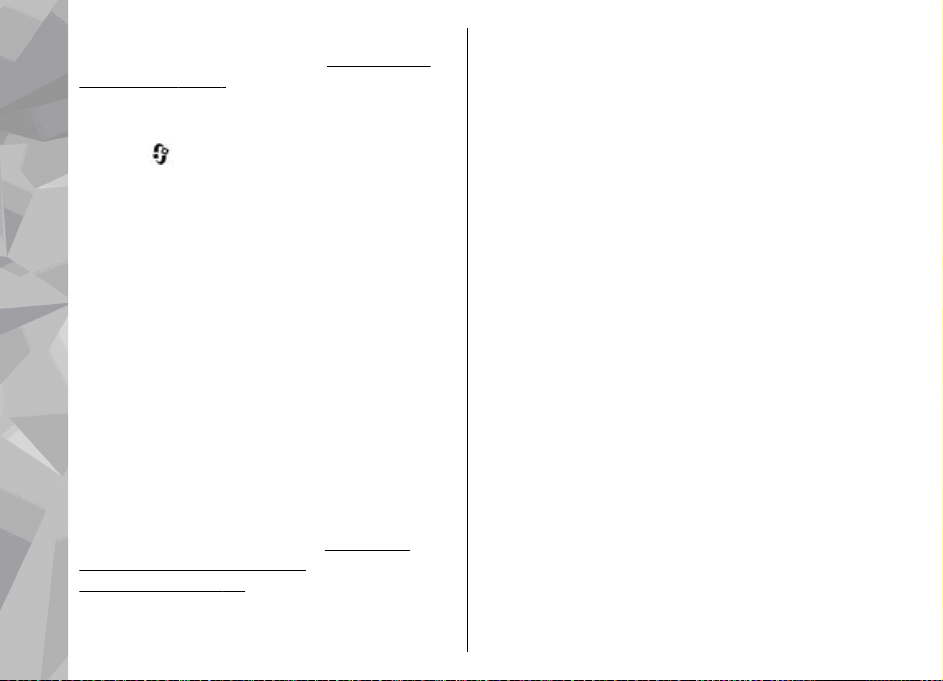
kotiverkkoon liitettyihin laitteisiin. Kotiverkon
asetukset on määritettävä ensin.
kotiverkosta", s. 92.
Katso "Tietoja
Kappaleen tai podcastin toistaminen
etätoimintona
1. Paina -näppäintä ja valitse Musiikki >
Soitin.
Musiikki-kansio
2. Valitse Musiikki tai Podcastit.
3. Voit siirtyä kuunneltavan kappaleen tai podcast-
jakson kohdalle valitsemalla ensin haluamasi
luokat.
4. Valitse haluamasi kappale tai podcast ja sitten
Valinnat > Toista > Kotiverkon kautta.
5. Valitse laite, jossa haluat toistaa tiedoston.
Kappaleiden tai podcastien kopioiminen
langattomasti
Jos haluat kopioida tai siirtää mediatiedostoja
laitteesta toiseen kotiverkossa olevaan
yhteensopivaan laitteeseen, valitse ensin tiedosto
Galleria-sovelluksessa ja sitten Valinnat > Siirrä
ja kopioi > Kopioi kotiverkkoon tai Siirrä
kotiverkkoon. Sisällön jakamisen ei tarvitse olla
käytössä kotiverkon asetuksissa.
ottaminen käyttöön ja sisällön
määrittäminen", s. 94.
Katso "Jaon
56
Musiikin siirtäminen laitteeseen
Voit siirtää musiikkia yhteensopivasta
tietokoneesta tai muista yhteensopivista laitteista
yhteensopivan USB-datakaapelin tai Bluetoothyhteyden avulla.
Tietokonevaatimukset musiikin siirtämistä varten:
● Microsoft Windows XP -käyttöjärjestelmä (tai
uudempi)
● Windows Media Player -sovelluksen
yhteensopiva versio. Lisätietoja Windows Media
Playerin yhteensopivuudesta on laitteen
tuotetukisivuilla Nokian Web-sivustossa.
● Nokia Nseries PC Suite 1.6 tai uudempi
Windows Media Player 10 voi aiheuttaa viipeitä
WMDRM-tekniikalla suojattuja tiedostoja
toistettaessa, kun tiedostot on siirretty laitteeseen.
Etsi Microsoftin Web-sivuston tukisivuilta korjaus
Windows Media Player 10:een tai hae Windows
Media Playerin uusi yhteensopiva versio.
Musiikin siirtäminen tietokoneesta
Voit siirtää musiikkia kolmella eri tavalla:
● Voit tarkastella laitettasi tietokoneessa
massamuistilaitteena, jolle voit siirtää mitä
tahansa datatiedostoja, muodostamalla
yhteyden yhteensopivaa USB-datakaapelia tai
Bluetooth-yhteyttä käyttämällä. Jos käytät USBkaapelia, valitse yhteystilaksi Tiedonsiirto.

● Jos haluat synkronoida musiikkia laitteen ja
Windows Media Player -sovelluksen välillä, kytke
yhteensopiva USB-datakaapeli ja valitse
yhteystilaksi Median toisto.
● Jos haluat käyttää Nokia Nseries PC Suiten Nokia
Music Manager -sovellusta, kytke yhteensopiva
USB-datakaapeli ja valitse yhteystilaksi PC
Suite.
Voit siirtää tiedostoja laitteen massamuistiin
Tiedonsiirto- ja Median toisto -tiloja käyttämällä.
Voit muuttaa USB-oletusyhteystilan painamalla
-näppäintä ja valitsemalla Työkalut >
Yhteydet > USB > USB-tila.
Sekä Windows Media Player että Nokia Nseries PC
Suiteen sisältyvä Nokia Music Manager on
suunniteltu musiikin siirtämiseen. Tietoja musiikin
siirtämisestä Nokia Music Managerilla on Nokia
Nseries PC Suiten ohjeessa ja Nokian tukisivuilla.
Tiedonsiirto Windows Media Playerin kanssa
Musiikin synkronointitoiminto saattaa olla
erilainen Windows Media Playerin eri versioissa.
Lisätietoja on vastaavan Windows Media Player version oppaissa ja ohjeissa.
Manuaalinen synkronointi
Manuaalisessa synkronoinnissa voit valita
siirrettävät, kopioitavat tai poistettavat kappaleet
ja soittolistat.
1. Kun laitteesi ja Windows Media Player -
sovelluksen välille on muodostettu yhteys,
valitse laite oikeanpuoleisesta navigointiikkunasta, jos sovellukseen on muodostettu
yhteys useasta laitteesta.
2. Etsi tietokoneessa olevat synkronoitavat
musiikkitiedostot vasemmanpuoleisesta
navigointi-ikkunasta.
3. Vedä ja pudota kappaleet oikealla olevaan
Synkr. luettelo -ikkunaan.
Näet laitteen käytettävissä olevan muistin
määrän Synkr. luettelo -ikkunan yläpuolella.
4. Jos haluat poistaa kappaleita tai albumeja,
valitse haluamasi kohde Synkr. luettelo ikkunassa, napsauta hiiren kakkospainikkeella
ja valitse Poista luettelosta.
5. Käynnistä synkronointi valitsemalla Aloita
synkronointi.
Automaattinen synkronointi
1. Voit ottaa Windows Media Playerin
automaattisen synkronointitoiminnon käyttöön
napsauttamalla Synkronointi-välilehteä,
valitsemalla Nokia-laite > Määritä
Musiikki-kansio
57

synkronointi ja valitsemalla sitten Synkronoi
tämä laite automaattisesti -valintaruudun.
2. Valitse Käytettävissä olevat soittolistat -
kohdassa ne soittolistat, jotka haluat
synkronoida automaattisesti, ja napsauta
Lisää.
Valitut kohteet siirtyvät Synkronoitavat
soittolistat -ikkunaan.
Musiikki-kansio
3. Lopeta automaattisen synkronoinnin asetusten
määrittäminen napsauttamalla Valmis.
Jos Synkronoi tämä laite automaattisesti valintaruutu on valittuna liittäessäsi laitteen
tietokoneeseen, laitteen musiikkikirjasto päivittyy
automaattisesti Windows Media Player sovelluksessa synkronoitaviksi valitsemiesi
soittolistojen mukaan. Jos mitään soittolistaa ei ole
valittu, sovellus valitsee tietokoneen koko
musiikkikirjaston synkronoitavaksi. Jos laitteessa ei
ole tarpeeksi muistia, Windows Media Player
valitsee manuaalisen synkronoinnin
automaattisesti.
Voit lopettaa automaattisen synkronoinnin
napsauttamalla Synkronointi-välilehteä ja
valitsemalla Lopeta synkronointi Nokia-laitteen
kanssa.
58
Nokia-musiikkikauppa
Nokia-musiikkikaupassa (verkkopalvelu) voit etsiä,
selata ja ostaa musiikkia laitteeseen haettavaksi.
Jos haluat ostaa musiikkia, sinun on ensin
rekisteröidyttävä palveluun.
Jos haluat tarkistaa, onko Nokia-musiikkikauppa
käytettävissä omassa maassasi, vieraile sivustossa
music.nokia.com.
Nokia-musiikkikaupan käyttämistä varten laiteessa
on oltava kelvollinen Internet-yhteysosoite.
Voit avata Nokia-musiikkikaupan painamalla
näppäintä ja valitsemalla Musiikki >
Mus.kauppa.
Jos haluat etsiä lisää musiikkivalikon eri luokkiin
kuuluvia musiikkikappaleita, valitse Valinnat >
Etsi musiikkikaupasta.
Nokia-musiikkikaupan asetukset
Musiikkikaupan asetusten saatavuus ja ulkoasu
saattavat vaihdella. Asetukset on myös saatettu
määrittää valmiiksi, eikä niitä voi muokata. Jos
asetuksia ei ole määritetty valmiiksi, laite ehkä
pyytää valitsemaan yhteysosoitteen, jota se käyttää
muodostaessaan yhteyden musiikkikauppaan. Voit
valita yhteysosoitteen valitsemalla
Oletusyhteysos.:.
-

Voit ehkä muokata asetuksia musiikkikaupassa
valitsemalla Valinnat > Asetukset.
Radio
Voit käyttää radiota perinteisenä
automaattivirityksellä ja kanavien
tallennustoiminnolla varustettuna FM-radiona tai
katsoa näytössä radio-ohjelmaan liittyvää
visuaalista informaatiota, jos kuuntelet Visual
Radio -palvelua tarjoavaa kanavaa. Visual Radio palvelu käyttää pakettidataa (verkkopalvelu).
Varoitus: Kuuntele musiikkia kohtuullisella
äänenvoimakkuudella. Jatkuva altistuminen
suurelle äänenvoimakkuudelle voi vahingoittaa
kuuloasi. Älä pidä laitetta korvallasi kaiuttimen
käytön aikana, koska äänenvoimakkuus voi olla
erittäin suuri.
Kun avaat radion ensimmäisen kerran, ohjattu
toiminto auttaa tallentamaan paikalliset
radiokanavat (verkkopalvelu).
Jos et pysty käyttämään Visual Radio -palvelua,
operaattorisi tai alueella toimivat radioasemat
eivät ehkä tue Visual Radio -toimintoa.
Radion kuunteleminen
FM-radio käyttää muuta kuin langattoman laitteen
antennia. Laitteeseen on liitettävä yhteensopivat
kuulokkeet tai muu vastaava lisälaite, jotta FMradio toimisi kunnolla.
Paina
Huomaa, että radiolähetysten laatu vaihtelee
radiokanavan aluekohtaisen peittoalueen mukaan.
Voit soittaa ja vastaanottaa puheluita tavalliseen
tapaan radiota kuunnellessasi. Radio mykistyy
puhelun alkaessa.
Voit aloittaa kanavahaun valitsemalla
Jos haluat vaihtaa taajuuden itse, valitse
Valinnat > Haku käsin.
Jos olet aiemmin tallentanut radiokanavia, voit
siirtyä seuraavaan tai edelliseen tallennettuun
kanavaan valitsemalla
Voit säätää äänenvoimakkuutta painamalla
äänenvoimakkuusnäppäintä.
Jos haluat kuunnella radiota kaiuttimen kautta,
valitse Valinnat > Kaiutin käyttöön.
Jos haluat tarkastella käytettävissä olevia kanavia
sijainnin mukaan, valitse Valinnat >
Kanavahakemisto (verkkopalvelu).
Voit tallentaa parhaillaan kuuntelemasi kanavan
kanavaluetteloon valitsemalla Valinnat >
-näppäintä ja valitse Musiikki > Radio.
tai .
tai .
Musiikki-kansio
59

Tallenna kanava. Jos haluat tarkastella
kanavaluetteloa, valitse Valinnat > Kanavat.
Voit palata valmiustilaan ja jättää FM-radion
soimaan taustalle valitsemalla Valinnat > Toista
taustalla.
Visuaalisen sisällön
Musiikki-kansio
tarkasteleminen
Jos haluat tarkistaa palvelun saatavuuden ja
kustannukset sekä tilata palvelun, ota yhteys
palveluntarjoajaan.
Voit tarkastella kuuntelemasi kanavan visuaalista
sisältöä valitsemalla
vis. palvelu. Jos kanavan visuaalisen palvelun
tunnusta ei ole tallennettu, kirjoita se tai etsi se
kanavaluettelosta valitsemalla Hae
(verkkopalvelu).
Kun yhteys visuaaliseen palveluun on
muodostunut, näytössä näkyy senhetkinen
visuaalinen sisältö.
tai Valinnat > Käynnistä
Tallennetut kanavat
Jos haluat tarkastella kanavaluetteloa, valitse
Valinnat > Kanavat.
Jos haluat kuunnella tallennettua kanavaa, valitse
Valinnat > Kanava > Kuuntele. Voit tarkastella
60
kuuntelemasi kanavan visuaalista sisältöä Visual
Radio -palvelun avulla valitsemalla Valinnat >
Kanava > Käynnistä vis. palvelu.
Voit muuttaa kanavan tietoja valitsemalla
Valinnat > Kanava > Muokkaa.
Asetukset
Paina -näppäintä ja valitse Musiikki > Radio.
Valitse Valinnat > Asetukset ja jokin seuraavista:
● Käynnistysääni — Valitse, kuuluuko ääni, kun
sovellus käynnistetään.
● Autom. käynnistys — Valitse Kyllä, jos haluat
Visual Radio -sovelluksen käynnistyvän
automaattisesti, kun valitset visuaalista palvelua
tarjoavan tallennetun kanavan.
● Yhteysosoite — Valitse datayhteydessä
käytettävä yhteysosoite. Yhteysosoitetta ei
tarvita, kun sovellusta käytetään tavallisena FMradiona.
● Nykyinen alue — Valitse alue, jolla parhaillaan
olet. Tämä asetus näkyy vain, jos yhteyttä
verkkoon ei ole, kun sovellus käynnistetään.
Nokia Podcasting
Nokia Podcasting -sovelluksella (verkkopalvelu)
voit etsiä, tilata ja hakea podcasteja langattomasti
ja toistaa, hallita sekä jakaa ääni- ja
videopodcasteja laitteellasi.

Varoitus: Kuuntele musiikkia kohtuullisella
äänenvoimakkuudella. Jatkuva altistuminen
suurelle äänenvoimakkuudelle voi vahingoittaa
kuuloasi. Älä pidä laitetta korvallasi kaiuttimen
käytön aikana, koska äänenvoimakkuus voi olla
erittäin suuri.
Asetukset
Määritä yhteys- ja hakuasetukset ennen Nokia
Podcasting -sovelluksen käyttämistä.
Suositeltava yhteystapa on WLAN-verkko. Pyydä
palveluntarjoajalta datapalvelun ehdot ja hinnat,
ennen kuin käytät muita yhteyksiä. Esimerkiksi
kiinteään kuukausihintaan perustuva
palvelupaketti voi sallia suurien tietomäärien
siirtämisen.
Yhteysasetukset
Jos haluat muokata yhteysasetuksia, paina näppäintä ja valitse Musiikki > Podcasting >
Valinnat > Asetukset > Yhteys. Tee seuraavat
määritykset:
● Oletusyhteysosoite — Valitse Internet-
yhteyden määrittävä yhteysosoite.
● Etsi-palvelun URL-osoite — Määritä etsinnässä
käytettävä podcastien etsintäpalvelu.
Hakuasetukset
Jos haluat muokata hakuasetuksia, paina näppäintä ja valitse Musiikki > Podcasting >
Valinnat > Asetukset > Hae. Tee seuraavat
määritykset:
● Tallennuskohde — Määritä sijainti, johon
haluat tallentaa podcastit. Muistitilan käytön
kannalta massamuisti on suositeltava.
● Päivitys — Määritä podcastien päivitystiheys.
● Seuraava päivityspäivä — Määritä seuraavan
automaattisen päivityksen päivämäärä.
● Seuraava päivitysaika — Määritä seuraavan
automaattisen päivityksen kellonaika.
Automaattinen päivitys tapahtuu vain, jos tietty
oletusyhteysosoite on valittuna ja Nokia
Podcasting on toiminnassa. Jos Nokia Podcasting
ei ole toiminnassa, automaattiset päivitykset
eivät käynnisty.
● Haun kokoraja (%) — Määritä podcastien
hakua varten käytettävissä olevan muistin koko.
● Jos raja ylittyy — Määritä, mitä on tehtävä, jos
haettavien tietojen määrä ylittää hakurajan.
Sovelluksen asettaminen hakemaan podcastit
automaattisesti voi aiheuttaa suurten tietomäärien
siirtämisen palveluntarjoajan verkon kautta.
Lisätietoja tiedonsiirron kuluista saat
palveluntarjoajalta.
Voit palauttaa oletusasetukset valitsemalla
asetusnäkymässä Valinnat > Palauta oletukset.
Musiikki-kansio
61

Etsi
Etsi-toiminnolla voit etsiä podcasteja hakusanan tai
otsikon mukaan.
Hakukone käyttää sitä podcast-etsintäpalvelua,
jonka olet määrittänyt valitsemalla Podcasting >
Valinnat > Asetukset > Yhteys > Etsi-palvelun
URL-osoite.
Musiikki-kansio
Voit etsiä podcasteja painamalla
valitsemalla Musiikki > Podcasting > Etsi ja
kirjoittamalla tarvittavat hakusanat.
Vihje: Etsi-toiminto etsii podcasteja
otsikoiden ja kuvauksen sisältämien
hakusanojen mukaan. Se ei etsi tiettyjä
jaksoja. Yleiset aiheet, kuten jalkapallo tai
hip-hop antavat tavallisesti enemmän
tuloksia kuin tietyn joukkueen tai esittäjän
nimi.
Jos haluat tilata valitsemasi kanavat ja lisätä ne
podcasteihisi, valitse Valinnat > Tilaa. Voit lisätä
podcastin myös valitsemalla sen.
Jos haluat aloittaa uuden etsinnän, valitse
Valinnat > Uusi etsintä.
Voit avata podcastit sisältävän Web-sivuston
valitsemalla Valinnat > Avaa Web-sivu
(verkkopalvelu).
Jos haluat tarkastella podcastin tietoja, valitse
62
Valinnat > Kuvaus.
-näppäintä,
Jos haluat lähettää valitun podcastin toiseen
yhteensopivaan laitteeseen, valitse Valinnat >
Lähetä.
Hakemistot
Hakemistojen avulla voit etsiä uusia podcastjaksoja, joita voit tilata.
Voit avata hakemistoja painamalla
ja valitsemalla Musiikki > Podcasting >
Hakemistot.
Hakemistojen sisältö vaihtelee. Valitse
hakemistokansio, jonka haluat päivittää
(verkkopalvelu). Kun kansion väri vaihtuu, avaa se
painamalla selausnäppäintä uudelleen.
Hakemistot voivat sisältää eniten haettuja
podcasteja järjestettyinä niiden suosion mukaan tai
teemakohtaisia kansioita.
Voit avata haluamasi kansioaiheen
selausnäppäimellä. Näyttöön tulee podcastit
sisältävä luettelo.
Jos haluat tilata podcastin, selaa otsikon kohdalle ja
paina selausnäppäintä. Kun olet tilannut podcastin
jaksoja, voit hakea, hallita ja toistaa niitä podcastvalikossa.
Voit lisätä uuden hakemiston tai kansion
valitsemalla Valinnat > Uusi > Web-
-näppäintä

hakemisto tai Kansio. Valitse otsikko, .opml-
tiedoston URL-osoite ja sitten Valmis.
Jos haluat muokata valittua kansiota, Web-linkkiä
tai Web-hakemistoa, valitse Valinnat >
Muokkaa.
Voit tuoda laitteeseen tallennetun .opml-tiedoston
valitsemalla Valinnat > Tuo OPML-tiedosto.
Valitse tiedoston sijainti ja tuo tiedosto.
Voit lähettää hakemistokansion
multimediaviestinä tai Bluetooth-yhteyden kautta
valitsemalla kansion ja sitten Valinnat > Lähetä.
Kun vastaanotat .opml-tiedoston sisältävän viestin
Bluetooth-yhteyden kautta, avaa tiedosto ja
tallenna se hakemistojen Vastaanotetutkansioon. Avaa kansio, jos haluat tilata jonkin linkin
ja lisätä sen podcasteihin.
Haettavat kohteet
Kun olet tilannut podcastin, voit etsiä jaksoja
hakemistoista tai voit kirjoittaa URL-osoitteen ja
hallita, hakea ja toistaa jaksoja Podcastitsovelluksessa.
Jos haluat nähdä tilaamasi podcastit, valitse
Podcasting > Podcastit.
Jos haluat nähdä yksittäisten jaksojen otsikot (jakso
on podcastiin kuuluva mediatiedosto), valitse
podcastin otsikko:
Voit käynnistää haun valitsemalla jakson otsikon.
Voit hakea tai jatkaa valittujen jaksojen hakua
valitsemalla Valinnat > Hae tai Jatka hakua. Voit
hakea useita jaksoja samanaikaisesti.
Voit toistaa osan podcastista haun aikana tai kun
osa podcastista on haettu valitsemalla podcastin ja
sitten Valinnat > Toista näyte.
Kokonaan haetut podcastit ovat Podcastitkansiossa, mutta ne voi nähdä vasta kirjaston
päivittämisen jälkeen.
Podcastien toistaminen ja hallinta
Saat näkyviin valituissa podcasteissa käytettävissä
olevat jaksot valitsemalla Valinnat > Avaa. Kunkin
jakson alla näkyy tiedoston muoto, tiedoston koko
ja haun ajankohta.
Kun podcast on haettu kokonaan voit toistaa sen
valitsemalla Podcastit > Valinnat > Toista tai
painamalla
Podcastit.
Voit hakea valittujen podcastien uudet jaksot
valitsemalla Valinnat > Päivitä.
Voit lopettaa päivityksen valitsemalla Valinnat >
Lopeta päivitys.
Jos haluat lisätä uuden podcastin kirjoittamalla
podcastin URL-osoitteen, valitse Valinnat > Uusi
ja valitsemalla Musiikki > Soitin >
Musiikki-kansio
63

podcast. Jos yhteysosoitetta ei ole määritetty tai
jos laite pyytää ilmoittamaan käyttäjänimen ja
salasanan pakettidatayhteyden aikana, ota yhteys
palveluntarjoajaan.
Voit muokata valitun podcastin URL-osoitetta
valitsemalla Valinnat > Muokkaa.
Voit poistaa haetun podcastin tai valitut podcastit
laitteesta valitsemalla Valinnat > Poista.
Musiikki-kansio
Voit lähettää valitut podcastit toiseen
yhteensopivaan laitteeseen .opml-tiedostoina
multimediaviestillä tai Bluetooth-yhteyden kautta
valitsemalla Valinnat > Lähetä.
Voit päivittää, poistaa ja lähettää joukon valittuja
podcasteja kerralla valitsemalla Valinnat >
Valitse / poista val., valitsemalla haluamasi
podcastit, sitten Valinnat ja lopuksi haluamasi
toiminnon.
Voit avata podcastit sisältävän Web-sivuston
(verkkopalvelu) valitsemalla Valinnat > Avaa
Web-sivu.
Joissakin tapauksissa on mahdollista vaihtaa tietoja
podcastin tekijän kanssa kommentoimalla ja
äänestämällä. Voi muodostaa yhteyden Internetiin
tätä varten valitsemalla Valinnat > Näytä
kommentit.
64
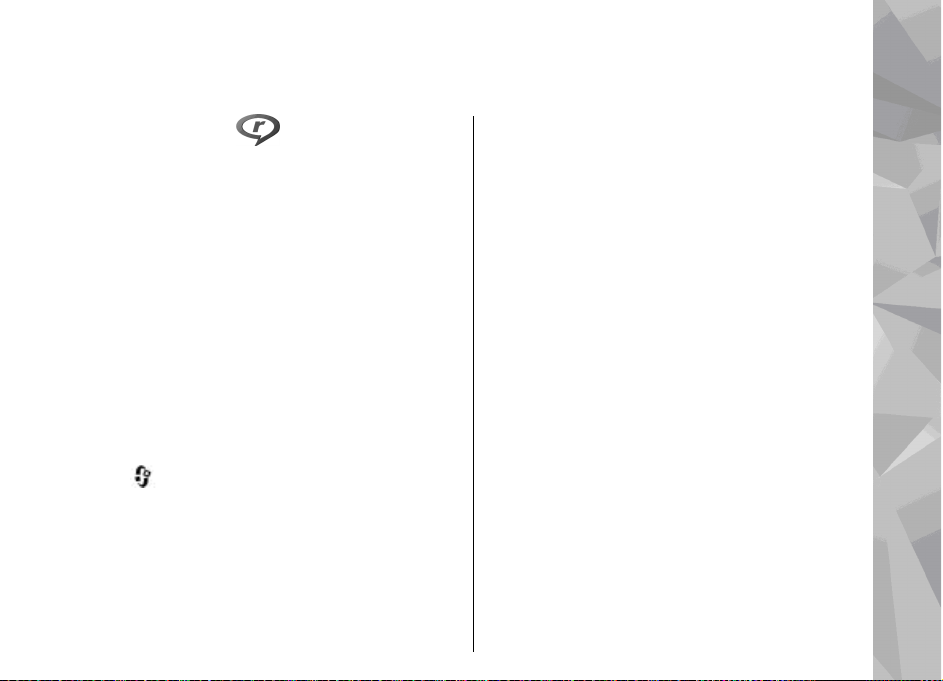
Mediakansio
RealPlayer
RealPlayer-sovelluksen avulla voi toistaa
videoleikkeitä tai katsoa mediatiedostoja
suoratoistona ilman, että niitä tarvitsee tallentaa
ensin laitteeseen.
RealPlayer tukee tiedostoja, joiden tunniste on
esimerkiksi .3gp, .mp4 tai .rm. RealPlayer ei
kuitenkaan välttämättä tue kaikkia
tiedostomuotoja tai tiedostomuotojen
muunnelmia.
Voit toiston aikana käyttää medianäppäimiä
soittimen toimintojen ohjaamiseen
vaakakuvanäkymässä.
Videoleikkeiden toistaminen
Paina -näppäintä ja valitse Sovellukset >
Media > RealPlayer.
1. Voit toistaa tallennetun mediatiedoston
valitsemalla Valinnat > Avaa ja jonkin
seuraavista:
● Viime leikkeet — Voit toistaa jonkin
kuudesta RealPlayer-sovelluksessa viimeksi
toistetusta tiedostosta.
● Tallennettu leike — Voit toistaa Galleriaan
tallennetun tiedoston.
2. Selaa tiedoston kohdalle ja aloita sen toisto
painamalla selausnäppäintä.
Voit säätää äänenvoimakkuutta
äänenvoimakkuuden säätönäppäimellä.
Suoratoisto
Monet palveluntarjoajat edellyttävät Internetyhteysosoitteen (IAP) käyttämistä
oletusyhteysosoitteena. Joillekin
palveluntarjoajille kelpaa myös WAP-yhteysosoite.
RealPlayer-sovelluksessa voi avata vain rtsp://muotoisia URL-osoitteita. RealPlayer kuitenkin
toistaa .ram-tiedoston, jos avaat tiedostoon
johtavan http-linkin selaimessa.
Kun haluat katsoa sisältöä suoratoistona
(verkkopalvelu), valitse suoratoistolinkki, joka on
tallennettu Galleriaan tai Web-sivulle tai joka on
vastaanotettu teksti- tai multimediaviestissä.
Ennen suoratoiston alkamista laite muodostaa
yhteyden sivustoon ja alkaa hakea sisältöä. Sisältö
ei tallennu laitteeseen.
Mediakansio
65

RealPlayer-asetukset
Paina -näppäintä ja valitse Sovellukset >
Media > RealPlayer.
Voit saada RealPlayer-asetukset erityisessä
viestissä palveluntarjoajalta. Lisätietoja saat
palveluntarjoajaltasi.
Mediakansio
Valitse Valinnat > Asetukset ja jokin seuraavista:
● Video — Valitse, toistaako laite videoleikkeet
automaattisesti uudelleen niiden päätyttyä.
● Suoratoisto — Voit valita, onko proksipalvelin
käytössä. Lisäksi voit vaihtaa
oletusyhteysosoitteen ja määrittää yhteyttä
muodostettaessa käytettävän porttivälin. Saat
oikeat asetukset palveluntarjoajalta.
Adobe Flash Player
Paina -näppäintä ja valitse Sovellukset >
Media > Flash-soitin.
Adobe Flash Player -sovelluksen avulla voit katsoa
ja toistaa mobiililaitteita varten tehtyjä
yhteensopivia flash-tiedostoja sekä käyttää niitä
interaktiivisesti.
Voit avata flash-tiedoston selaamalla sen kohdalle
ja valitsemalla sen.
66
Nokia Lifeblog
Paina -näppäintä ja valitse Sovellukset >
Media > Lifeblog.
Tietoja Nokia Lifeblogista
Lifeblog koostuu matkapuhelimen ja tietokoneen
ohjelmista, jotka ylläpitävät multimediapäiväkirjaa
laitteella tallennetuista kohteista. Lifeblog järjestää
valokuvat, videot, äänitteet, tekstiviestit,
multimediaviestit ja blogimerkinnät
aikajärjestykseen, jolloin voit selata niitä, kohdistaa
niihin hakuja, lähettää niitä toisille, julkaista niitä
verkossa ja varmuuskopioida niitä. Voit lähettää
kohteita tai julkaista ne blogissa sekä tietokoneen
että langattoman laitteen Nokia Lifeblog
<:hh>version avulla.
Lifeblog-sovellus pitää automaattisesti kirjaa
laitteen multimediakohteista. Laitteen Lifeblogohjelman avulla voit selata kohteita, lähettää niitä
toisille tai julkaista ne Webissä. Voit siirtää tietoja
laitteen ja yhteensopivan tietokoneen välillä ja
synkronoida tiedot liittämällä laitteen
tietokoneeseen yhteensopivan USB-datakaapelin
tai Bluetooth-yhteyden avulla.
Tietokoneen Lifeblog-sovelluksen avulla voit
helposti selata laitteen avulla tallennettuja kohteita
ja kohdistaa niihin hakuja. Voit yhtä näppäintä
painamalla siirtää parhaat valokuvat, videot sekä

teksti- ja multimediaviestit takaisin laitteeseen
yhteensopivan USB-datakaapelin tai Bluetoothyhteyden avulla.
Voit varmuuskopioida Nokia Lifeblog -tietokannan
yhteensopivan tietokoneen kiintolevylle, CD- tai
DVD-levylle, siirrettävään levyasemaan tai
verkkoasemaan. Lisäksi voit liittää kohteita blogiin
(verkkolokiin).
Saat lisätietoja verkkolokipalveluista ja niiden
yhteensopivuudesta Nokia Lifeblogin kanssa
osoitteesta www.nokia.com/lifeblog tai avaamalla
Nokia Lifeblog -ohjeen tietokoneen Nokia Lifeblog
-sovelluksessa F1-näppäimellä.
Asentaminen tietokoneeseen
Nokia Lifeblogin järjestelmävaatimukset
asennettaessa yhteensopivaan tietokoneeseen:
● 1 GHz:n Intel Pentium tai vastaava suoritin, 128
megatavua RAM-muistia
● 400 megatavua vapaata levytilaa (jos Microsoft
DirectX ja Nokia Nseries PC Suite on asennettava)
● tarkkuus 1 024 x 768 ja värisyvyys 24 bittiä
● 32 megatavun näytönohjain
● Microsoft Windows 2000 tai Windows XP
Asenna Nokia Lifeblog tietokoneeseen seuraavasti:
1. Aseta laitteen mukana toimitettu CD-ROM- tai
DVD-ROM-levy CD- tai DVD-asemaan.
2. Asenna Nokia Nseries PC Suite (sisältää Nokia-
liitäntäkaapelin ohjaimet USB-yhteyksiä
varten).
3. Asenna Nokia Lifeblog for PC.
Jos Microsoft DirectX 9.0 -sovellusta ei ole vielä
asennettu tietokoneeseesi, se asentuu samalla
Nokia Lifeblogin kanssa.
Yhteyden muodostaminen laitteen ja tietokoneen välille
Voit muodostaa yhteyden laitteen ja yhteensopivan
tietokoneen välillä USB-kaapelia käyttämällä
toimimalla seuraavasti:
1. Varmista, että Nokia Nseries PC Suite on
asennettu.
2. Kiinnitä USB-datakaapeli laitteeseen ja
tietokoneeseen.
USB-tilaksi on valittava PC Suite.
"USB", s. 41. Kun yhdistät laitteen
tietokoneeseen ensimmäisen kerran Nokia
Nseries PC Suite <:hh>ohjelmiston asennuksen
jälkeen, tietokone asentaa laitekohtaisen
ohjaimen. Tämä saattaa viedä hetken.
3. Käynnistä tietokoneen Nokia Lifeblog -sovellus.
Voit muodostaa langattoman Bluetooth-yhteyden
laitteen ja yhteensopivan tietokoneen välille
seuraavasti:
Katso
Mediakansio
67

1. Varmista, että Nokia Nseries PC Suite on
asennettu tietokoneeseen.
2. Varmista, että olet muodostanut pariliitoksen
laitteen ja tietokoneen välille Bluetoothtekniikan avulla käyttämällä Nokia Nseries PC
Suiten Yhteydenmuodostus-toimintoa.
Mediakansio
3. Aktivoi laitteen ja tietokoneen Bluetooth-
yhteys.
Katso "Asetukset", s. 38.
Kohteiden kopioiminen
Voit kopioida uusia tai muokattuja kohteita
laitteesta tietokoneeseen ja valittuja kohteita
tietokoneesta laitteeseen seuraavalla tavalla:
1. Yhdistä laite tietokoneeseen.
2. Käynnistä tietokoneen Nokia Lifeblog -sovellus.
3. Valitse tietokoneen Nokia Lifeblog -
sovelluksessa Tiedosto > Kopioi puhelimesta
ja puhelimeen.
Laitteesi uudet kohteet kopioituvat
tietokoneeseen. Tietokoneen Puhelimeen-
välilehden kohteet kopioituvat laitteeseen.
Selaaminen Aikajana- ja Suosikitnäkymässä
Paina -näppäintä ja valitse Sovellukset >
Media > Lifeblog.
68
Kun käynnistät Nokia Lifeblog -sovelluksen
laitteessa, Aikajana-näkymä avautuu ja näyttää
multimediakohteet.
Voit avata tallennetut suosikkisi valitsemalla
Valinnat > Näytä suosikit.
Kun käynnistät Nokia Lifeblog ohjelman
tietokoneessa, voit siirtyä paikasta toiseen
Aikajana- ja Suosikit-näkymässä useilla eri tavoilla.
Nopein tapa on siirtää liukusäätimen kahvaa eteentai taaksepäin. Vaihtoehtoisesti voit valita
päivämäärän napsauttamalla aikapalkkia tai
käyttämällä Etsi päivä -toimintoa tai
nuolinäppäimiä.
Lähettäminen Webiin
Paina -näppäintä ja valitse Sovellukset >
Media > Lifeblog.
Voit näyttää parhaat Nokia Lifeblog <:hh>kohteesi
muille lähettämällä ne Internetiin
verkkolokisivustoon, josta muut voivat katsella
niitä.
Luo ensin verkkolokipalvelun käyttäjätili sekä
ainakin yksi verkkoloki kohteiden lisäämistä varten
ja lisää verkkolokitili Nokia Lifeblogiin. Nokia
Lifeblogin käyttäjille suositellaan SixApartin
TypePad-verkkolokipalvelua, www.typepad.com.
Lisää laitteessa verkkolokitili Nokia Lifeblogiin
valitsemalla Valinnat > Asetukset >

Verkkoloki. Jos haluat muokata tilejä, valitse
tietokoneessa Tiedosto > Blogitilin hallinta....
Kohteen lähettäminen laitteesta Webiin
1. Valitse Webiin lähetettävät kohteet Aikajana-
tai Suosikit-kansiosta.
2. Valitse Valinnat > Lähetä Webiin.
Kun käytät toimintoa ensimmäistä kertaa, Nokia
Lifeblog noutaa verkkolokiluettelon
verkkolokipalvelimesta.
Näkyviin tulee verkkolokin lähetysikkuna.
3. Valitse haluamasi verkkoloki Lähetä lokiin: -
luettelosta. Jos olet luonut uusia verkkolokeja,
voit päivittää verkkolokiluettelon valitsemalla
Valinnat > Päivitä luettelo.
4. Anna merkinnän otsikko ja kuvateksti. Voit myös
kirjoittaa tekstikenttään pidemmän
kertomuksen tai kuvauksen.
5. Kun olet valmis, valitse Valinnat > Lähetä.
Kohteen lähettäminen tietokoneesta Webiin
1. Valitse Webiin lähetettävät kohteet (enintään
50 kohdetta) aikajanalta tai suosikeista.
2. Valitse Tiedosto > Lähetä Webiin....
3. Anna merkinnän otsikko ja kuvateksti. Voit myös
kirjoittaa tekstikenttään pidemmän
kertomuksen tai kuvauksen.
4. Valitse haluamasi verkkoloki Lähetä lokiin:
<:hh>luettelosta.
5. Kun kaikki on valmista, napsauta Lähetä-
painiketta.
Kohteiden tuominen
Laitteella tallennettujen .jpg-kuvien lisäksi voit
tuoda Nokia Lifeblog -sovellukseen .jpg-kuvia ja .
3gp- ja .mp4-videoleikkeitä, .arm-äänitiedostoja
ja .txt-tekstitiedostoja muista lähteistä (esimerkiksi
yhteensopivalta CD- tai DVD-levyltä tai
yhteensopivan tietokoneen kiintolevyn kansioista).
Voit tuoda kuvia tai videoita yhteensopivasta
tietokoneesta tietokoneen Nokia Lifeblog ohjelmaan seuraavasti:
1. Valitse Aikajana- tai Suosikit-näkymässä
Tiedosto > Tuo tietokoneesta....
2. Selaa luettelosta esiin haluamasi kuva-, video-,
ääni- tai tekstitiedosto tai etsi tuotava tiedosto
siirtymällä haluamaasi kansioon. Voit selata
muita asemia tai laitteita käyttämällä
Kohteesta-luetteloa.
3. Valitse kansio, tied osto tai useita tiedostoja. Voit
tarkastella niiden sisältöä esikatseluikkunassa.
4. Tuo kansio (alikansioineen) tai valitut tiedostot
valitsemalla Avaa.
Mediakansio
69

Käyttöavaimet
Jos haluat tarkastella laitteeseen tallennettuja
käyttöavaimia, paina
Sovellukset > Media > Käyttöav..
Digitaalinen oikeuksien hallinta
Mediakansio
Sisällön omistajat voivat suojata
immateriaalioikeuksiaan, kuten tekijänoikeuksia,
erilaisilla digitaalisilla oikeuksien
hallintatekniikoilla (Digital Rights Management,
DRM). Tämä laite käyttää DRM-suojatun sisällön
käyttämiseen erilaisia DRM-ohjelmistoja. Laitteella
voi käyttää WMDRM 10-, OMA DRM 1.0- ja OMA DRM
2.0 -suojattua sisältöä. Jos jokin DRM-ohjelmisto ei
onnistu suojaamaan sisältöä, sisällön omistaja voi
pyytää, että kyseisen ohjelmiston kyky käyttää
uutta DRM-suojattua sisältöä poistetaan. Tällainen
poisto voi lisäksi estää laitteessa jo olevan DRMsuojatun sisällön käyttöoikeuden uudistamisen.
DRM-ohjelmiston toimintojen poisto ei vaikuta
muilla DRM-tekniikoilla suojattujen sisältöjen
käyttöön tai sellaisen sisällön käyttöön, jota ei ole
DRM-suojattu.
Digitaalisten oikeuksien hallintatekniikalla (Digital
Rights Management, DRM) suojattuun sisältöön
liittyy käyttöavain, joka määrittää sisällön
käyttöoikeudet.
Jos laitteessasi on OMA DRM -suojattua sisältöä,
70
varmuuskopioi sekä käyttöavaimet että sisältö
-näppäintä ja valitse
käyttämällä Nokia PC Suiten
varmuuskopiointitoimintoa. Muut
siirtomenetelmät eivät ehkä siirrä käyttöavaimia,
jotka on palautettava samaan aikaan sisällön
kanssa, jotta OMA DRM -suojattua sisällön
käyttämistä voitaisiin jatkaa laitteen muistin
alustamisen jälkeen. Käyttöavaimet on ehkä
palautettava myös, jos laitteen tiedostot vioittuvat.
Jos laitteessa on WMDRM-suojattua sisältöä, sekä
käyttöavaimet että sisältö häviävät, kun laitteen
muisti alustetaan. Käyttöavaimet ja sisältö voivat
hävitä myös, jos laitteen tiedostot vioittuvat.
Käyttöavaimien tai sisällön häviäminen voi
rajoittaa sisällön uudelleenkäyttöä laitteessa.
Lisätietoja saat palveluntarjoajaltasi.
Jotkin käyttöavaimet on ehkä liitetty tiettyyn SIMkorttiin, ja suojattua sisältöä voi käyttää vain, jos
tämä SIM-kortti on laitteessa.
Valitse käyttöavainten päänäkymässä jokin
seuraavista:
● Voimassa — Voit tarkastella yhteen tai useaan
mediatiedostoon kytkettyjä avaimia ja avaimia,
joiden voimassaoloaika ei ole vielä alkanut.
● Ei voimassa — Voit tarkastella avaimia, jotka
eivät ole voimassa. Mediatiedoston käyttöaika
voi olla umpeutunut tai laitteessa on suojattu
mediatiedosto, mutta ei siihen liittyvää
käyttöavainta.

● Ei käytössä — Voit tarkastella avaimia, joihin
liittyviä mediatiedostoja ei ole laitteessa.
Kun haluat ostaa lisää käyttöaikaa tai pidentää
mediatiedoston käyttöjaksoa, valitse käyttöavain,
joka ei ole voimassa, ja sitten Valinnat > Hae uusi
avain. Käyttöavaimia ei voi päivittää, jos Web-
palveluviestien vastaanotto on poissa käytöstä.
Katso "Web-palveluviestien asetukset", s. 128.
Saat esiin yksityiskohtaisia tietoja, kuten avaimen
kelpoisuutta ja tiedoston lähetysmahdollisuutta
koskevia tietoja, kun valitset käyttöavaimen ja
painat selausnäppäintä.
Äänitys
Paina -näppäintä ja valitse Sovellukset >
Media > Äänitys.
Äänityssovelluksella voit tallentaa äänimuistioita ja
puhelinkeskusteluita.
Jos haluat äänittää puhelinkeskustelun, avaa
äänityssovellus äänipuhelun aikana. Molemmat
osapuolet kuulevat äänimerkin viiden sekunnin
välein äänityksen aikana.
Mediakansio
71

Kamera
Kamera
Voit ottaa pääkameran käyttöön pitämällä
kuvausnäppäintä painettuna tai painamalla
näppäintä ja valitsemalla Sovellukset > Kamera.
Voit sulkea pääkameran painamalla Poistunäppäintä.
Tietoja kamerasta
Nokia N95 8GB -laitteessa on kaksi kameraa:
laitteen takapuolella on suuritarkkuuksinen
kamera (pääkamera, jopa 5 megapikseliä
vaakakuvatilassa) ja laitteen etupuolella toinen
kamera, jonka tarkkuus on pienempi
(kakkoskamera pystykuvatilassa). Voit ottaa
valokuvia ja kuvata videoita molemmilla
kameroilla.
Laitteesi tukee kuvien ottamista 2 592 x 1 944
pikselin tarkkuudella. Tässä oppaassa kuvien
tarkkuus voi olla erilainen.
Kuvat ja videoleikkeet tallentuvat automaattisesti
Galleria-sovelluksen Kuvat ja videot -kansioon.
Kamerat tallentavat kuvat .jpeg-muodossa.
Videoleikkeet tallentuvat MPEG4 muodossa, jolloin
72
tiedoston tarkennin on .mp4, tai 3GPP-
tiedostomuodossa, jonka tarkennin on .3gp
(jakolaatu).
Voit lähettää kuvia tai videoleikkeitä
multimediaviestissä, sähköpostin liitetiedostona
tai käyttämällä muuta yhteysmuotoa, kuten
Bluetooth-yhteyttä tai yhteyttä langattoman
lähiverkon kautta. Voit myös lähettää ne
yhteensopivaan online-albumiisi.
videoiden jakaminen verkossa", s. 92.
Jos haluat optimoida kuvan tai videoleikkeen koon
lähetystä varten, valitse haluamasi kuvan tai videon
laatu kameran asetuksista. Kysy multimedia- ja
sähköpostiviestin kokorajoituksesta
palveluntarjoajalta.
Katso "Videoasetukset", s. 82.
Katso "Kuvien ja
Kuvan ottaminen
Voit ottaa pääkameran käyttöön pitämällä
kuvausnäppäintä painettuna tai painamalla
näppäintä ja valitsemalla Sovellukset > Kamera.
Kameran valokuvasymbolit
Valokuvakameran etsimessä näkyvät seuraavat
symbolit:
-

1 — Kuvaustilan ilmaisin.
2 — Aktiivinen työkalurivi. Työkalurivi ei ole
näkyvissä kuvan ottamisen aikana.
"Aktiivinen työkalurivi", s. 73.
3 — Akun varaustason ilmaisin.
4 — Kuvan tarkkuuden ilmaisin, joka osoittaa, onko
laatu Tulostus, 5 M – suuri, Tulostus, 3 M –
norm., Tulostus, 2 M – norm., S.posti, 0,8 M –
pieni tai MMS, 0,3 M – pieni. Digitaalisesti
zoomattu (suurennettu) kuva on laadultaan
huonompi kuin zoomaamaton kuva.
5 — Kuvalaskuri, joka näyttää, montako kuvaa voit
ottaa nykyisellä kuvan tarkkuusasetuksella
käytössä olevaan muistiin. Laskuri ei ole näkyvissä
kuvan ottamisen aikana.
6 — Laitteen muistin (
symbolit, jotka osoittavat, mihin kuvat tallentuvat.
) ja massamuistin ( )
Katso
Aktiivinen työkalurivi
Aktiivisella työkalurivillä on pikavalintoja erilaisiin
toimintoihin ja asetuksiin. Aktiivinen työkalurivi on
käytettävissä ennen kuvan ottamista tai videon
kuvaamista tai sen jälkeen. Selaa kohteen kohdalle
ja valitse se painamalla selausnäppäintä. Voit myös
määrittää, milloin aktiivinen työkalurivi on
näkyvissä.
Aktiivisen työkalurivin asetukset palautuvat
oletusarvoiksi, kun suljet kameran.
Jos haluat tarkastella aktiivista työkaluriviä ennen
kuvan ottamista tai videon tallentamista tai sen
jälkeen, valitse Valinnat > Näytä kuvakkeet. Jos
haluat, että aktiivinen työkalurivi näkyy vain silloin,
kun tarvitset sitä, valitse Valinnat > Piilota
kuvakkeet. Vain kuvaustilan ja akun varaustason
ilmaisimet näkyvät näytössä. Voit ottaa aktiivisen
työkalurivin käyttöön painamalla selausnäppäintä.
Työkalurivi on näkyvissä 5 sekunnin ajan.
Ennen kuvan ottamista tai videon kuvaamista voit
valita aktiiviselta työkaluriviltä jonkin seuraavista:
– Voit vaihtaa videotilasta valokuvaustilaan ja
päinvastoin.
– Voit valita näkymän.
– Voit valita salaman asetuksen (vain valokuvat).
Kamera
73

– Voit ottaa käyttöön itselaukaisimen (vain
valokuvat).
itselaukaisin", s. 77.
– Voit ottaa käyttöön sarjakuvaustilan (vain
Kamera
valokuvat).
– Voit valita väritehosteen.
– Voit näyttää tai piilottaa etsimen ruudukon
(vain valokuvat).
– Voit säätää valkotasapainoa.
– Voit ottaa käyttöön automaattivalotuksen
korjauksen (vain valokuvat).
– Voit säätää terävyyttä (vain valokuvat)
– Voit säätää kontrastia (vain valokuvat)
– Voit säätää valonherkkyyttä (vain valokuvat).
Symbolit muuttuvat asetuksen tilan mukaan.
Käytettävissä olevat vaihtoehdot vaihtelevat
kuvaustilan ja sen näkymän mukaan, jossa
parhaillaan olet.
jälkeen", s. 75. Katso "Videon kuvauksen
jälkeen", s. 80. Galleria-sovelluksen aktiivisella
työkalurivillä on erilaiset valinnat.
työkalurivi", s. 86.
Katso "Kun haluat itsekin kuvaan –
Katso "Kuvasarjan ottaminen", s. 76.
Katso "Kuvan ottamisen
Kuvien ottaminen
Ota huomioon seuraavat seikat, ennen kuin otat
74
kuvan:
Katso "Aktiivinen
● Jos haluat säätää valaistus- ja väriasetuksia,
selaa aktiivista työkaluriviä selausnäppäimellä.
Katso "Kuvausasetukset – värien ja valaistuksen
säätäminen", s. 82. Kuvan tallentaminen voi
kestää kauemmin, jos zoomaus-, valoisuus- tai
väriasetuksia on muutettu.
● Voit vapauttaa muistitilaa uusille kuville
esimerkiksi siirtämällä tiedostot yhteensopivaan
PC-tietokoneeseen yhteensopivan USBdatakaapelin avulla ja poistamalla tiedostot
laitteesta. Laite ilmoittaa, kun muisti on täynnä,
ja kysyy, haluatko vaihtaa käytössä olevan
muistin.
Ota huomioon seuraavat seikat ottaessasi kuvaa:
● Pidä laitteesta kiinni molemmilla käsillä, jotta
kamera ei liikkuisi.
● Digitaalisesti zoomattu (suurennettu) kuva on
laadultaan huonompi kuin zoomaamaton kuva.
● Kamera siirtyy virransäästötilaan, jos mitään
näppäintä ei hetkeen paineta. Voit jatkaa kuvien
ottamista painamalla kuvausnäppäintä.
Näin otat kuvan:
1. Jos kamera on videotilassa, valitse kuvaustila
aktiiviselta työkaluriviltä.

2. Jos haluat lukita
tarkennuksen
kohteeseen, paina
kuvausnäppäin
puoliväliin (koskee vain
pääkameraa, ei
käytettävissä maisemaja urheilunäkymissä).
Näyttöön tulee vihreä
tarkennuksen lukituksen
ilmaisin. Jos kamera ei voinut lukita
tarkennusta, näyttöön tulee punainen ilmaisin.
Päästä kuvausnäppäin ylös ja paina se sitten
uudelleen puoliväliin. Voit kuitenkin ottaa
kuvan lukitsematta tarkennusta.
3. Ota kuva painamalla kuvausnäppäintä. Älä
liikuta laitetta, ennen kuin kuva on tallentunut.
Voit suurentaa tai pienentää kuvattavaa kohdetta
näytössä laitteen zoomausnäppäimellä ennen kuva
ottamista.
Vihje: Voit avata Galleria-sovelluksen ja
tarkastella ottamiasi kuvia painamalla
laitteen sivulla olevaa
kahdesti.
Voit ottaa kakkoskameran käyttöön valitsemalla
Valinnat > Käytä kakkoskameraa. Voit ottaa
kuvan painamalla selausnäppäintä. Voit suurentaa
tai pienentää kuvattavaa kohdetta näytössä
selaamalla ylös tai alas.
-näppäintä
Voit jättää kameran päälle taustalle ja käyttää
muita sovelluksia painamalla
palata kameraan pitämällä kuvausnäppäintä
painettuna.
-näppäintä. Voit
Kuvan ottamisen jälkeen
Valitse aktiiviselta työkaluriviltä seuraava
(käytettävissä vain, jos valitset kameran valokuvaasetuksista Näytä otettu kuva > Käytössä):
● Jos et halua säilyttää kuvaa, valitse Poista (
● Jos haluat lähettää kuvan käyttämällä
multimediaviestiä, sähköpostiviestiä tai muuta
yhteystapaa, kuten Bluetooth-yhteyttä, paina
soittonäppäintä tai valitse Lähetä (
"Viestien kirjoittaminen ja
lähettäminen", s. 119. Tämä valinta ei ole
käytettävissä puhelun aikana.
Voit myös lähettää kuvan puhelun
vastaanottajalle puhelun aikana. Valitse Lähetä
soittajalle (
aikana).
● Voit lisätä kuvia tulostuskoriin myöhempää
tulostusta varten valitsemalla Lisää
tulostuskoriin (
● Jos haluat lähettää kuvan yhteensopivaan
online-albumiin, valitse
jos olet määrittänyt yhteensopivan online-
) (käytettävissä vain puhelun
).
(käytettävissä vain,
). Katso
Kamera
).
75

albumin käyttäjätilin). Katso "Kuvien ja
videoiden jakaminen verkossa", s. 92.
Jos haluat suurentaa kuvaa sen ottamisen jälkeen,
avaa kuva Galleriassa painamalla
Kamera
ja valitse suurennusvaihtoehto valintaluettelosta.
Jos haluat käyttää kuvaa taustakuvana aktiivisessa
valmiustilassa, valitse Valinnat >
Taustakuvaksi.
Voit liittää kuvan osoitekirjan nimeen
puhelukuvaksi valitsemalla Valinnat > Henkilön
puh.kuvaksi > Liitä nimeen.
Voit palata etsimeen ja ottaa uuden kuvan
painamalla kuvausnäppäintä.
Salama
Salama on käytettävissä vain pääkamerassa.
Käytä salamavaloa turvallisen etäisyyden päästä.
Älä laukaise salamaa lähellä ihmisiä tai eläimiä. Älä
peitä salamaa kuvaa ottaessasi.
Laitteen kamerassa on LED-salama huonoja
valaistusoloja varten. Valokuvakamerassa
käytettävissä ovat seuraavat salama-asetukset:
Automaatt. (
) ja Ei käytössä ( ).
(
Jos haluat muuttaa salaman käyttötapaa, valitse
aktiiviselta työkaluriviltä haluamasi asetus.
76
), Punas. väh. ( ), Aina käyt.
-näppäintä
Näkymät
Näkymät ovat käytettävissä vain pääkamerassa.
Näkymän avulla löydät helposti ympäristöön
sopivat väri- ja valaistusasetukset. Kunkin näkymän
asetukset on valittu tietyn tyylin tai ympäristön
mukaan.
Kuvaustilan oletusnäkymä on Automaattinen ja
videotilan oletusnäkymä on Automaatt.
(molempien symboli on
Voit vaihtaa näkymän valitsemalla aktiiviselta
työkaluriviltä Näkymät ja sitten näkymän.
Jos haluat luoda oman, tiettyyn ympäristöön
sopivan näkymän, selaa kohtaan Käyttäjän määr.
ja valitse Valinnat > Muuta. Itse määrittämässäsi
näkymässä voit säätää erilaisia valaistus- ja
väriasetuksia. Voit kopioida asetukset toisesta
näkymästä valitsemalla Perustuu näkymään vaihtoehdon ja sitten haluamasi näkymän. Jos
haluat tallentaa muutokset ja palata
näkymäluetteloon, paina Takaisin. Jos haluat valita
oman näkymän, selaa kohtaan Käyttäjän määr.,
paina selausnäppäintä ja valitse Valitse.
).
Kuvasarjan ottaminen
Sarjakuvaustila on käytettävissä vain
pääkamerassa.

Voit asettaa kameran ottamaan kuvasarjan (jos
tarpeeksi muistia on käytettävissä) valitsemalla
aktiiviselta työkaluriviltä Sarjakuvaus.
Voit aloittaa kuvien ottamisen nopeana sarjana
valitsemalla Sarja ja pitämällä kuvausnäppäintä
painettuna. Laite ottaa kuvia, kunnes vapautat
näppäimen tai kunnes muisti loppuu. Jos painat
kuvausnäppäintä lyhyesti, laite ottaa kuuden kuvan
sarjan.
Jos haluat ottaa vähintään kaksi kuvaa määritetyin
väliajoin, valitse haluamasi aikaväli. Voit ottaa
kuvat painamalla kuvausnäppäintä. Voit lopettaa
kuvien ottamisen valitsemalla Peruuta. Otettavien
kuvien määrä määräytyy käytettävissä olevan
muistin mukaan.
Otetut kuvat tulevat näkyviin näyttöön
ruudukkona. Voit katsella kuvaa painamalla
selausnäppäintä. Jos määritit aikavälin, vain
viimeinen kuva näkyy näytössä.
Voit käyttää sarjakuvaustilaa myös
itselaukaisimella.
Voit palata sarjakuvaustilan etsimeen painamalla
kuvausnäppäintä.
Kun haluat poistaa sarjakuvaustilan käytöstä,
valitse aktiiviselta työkaluriviltä Sarjakuvaus >
Yksittäiskuvaus.
Kun haluat itsekin kuvaan – itselaukaisin
Itselaukaisin on käytettävissä vain pääkamerassa.
Itselaukaisimen avulla voit lykätä kuvan ottamista
niin, että pääset itse mukaan kuvaan.
Voit määrittää itselaukaisimen viiveen valitsemalla
aktiiviselta työkaluriviltä Itselaukaisin > 2
sekuntia, 10 sekuntia tai 20 sekuntia.
Voit ottaa itselaukaisimen käyttöön valitsemalla
Aloita. Laite antaa äänimerkkejä itselaukaisimen
odotusaikana, ja nelikulmio välähtää juuri ennen
kuvan ottamista. Kamera ottaa kuvan, kun valittu
viiveaika on kulunut.
Voit poistaa itselaukaisimen käytöstä valitsemalla
aktiiviselta työkaluriviltä Itselaukaisin > Ei
käytössä.
Vihje: Valitse aktiiviselta työkaluriviltä
Itselaukaisin > 2 sekuntia, jos haluat
kameran olevan vakaampi ottaessasi kuvaa.
Hyvien valokuvien ottaminen
Kuvan laatu
Käytä tilanteeseen sopivaa kuvan laatua.
Kamerassa on useita kuvan laatutiloja. Käytä
suurimman tarkkuuden asetusta, kun haluat
varmistaa, että kameran ottaman kuvan laatu on
Kamera
77

paras mahdollinen. Huomaa kuitenkin, että
parempi kuvan laatu vaatii enemmän
tallennustilaa. Jos liität kuvan multimediaviestiin
tai sähköpostiviestiin, on ehkä käytettävä
Kamera
multimediaviestissä lähettämiseen tarkoitettua
pienintä tarkkuusasetusta. Voit määrittää laadun
kameran asetuksissa.
asetukset", s. 81.
Katso "Kameran valokuva-
Tausta
Käytä yksinkertaista taustaa. Kun otat muotokuvia
ja muita kuvia ihmisistä, älä kuvaa kohdetta
sekavan ja monimutkaisen taustan edessä, koska
silloin tausta vetää huomion pois kohteesta. Siirrä
tarvittaessa kameraa tai kohdetta. Muotokuvista
tulee terävämpiä, kun kamera on lähellä kohdetta.
Syvyys
Kun kuvaat maisemia, voit lisätä kuvaan syvyyttä
asettamalla kohteita etualalle. Jos etualalla oleva
kohde on liian lähellä kameraa, kohteesta voi tulla
epätarkka.
Valaistus
Valon lähteen, määrän ja suunnan muuttaminen
voi muuttaa valokuvia merkittävästi. Seuraavassa
on muutamia tavallisia valaistusolosuhteita:
● Valonlähde on kohteen takana. Vältä kohteen
asettamista voimakkaan valonlähteen eteen. Jos
78
valonlähde on kohteen takana tai se näkyy
näytössä, kuvan kontrastista voi tulla loiva,
kuvasta voi tulla liian tumma tai siinä voi näkyä
ei-toivottuja valoilmiöitä.
● Sivulta tuleva valo. Voimakas sivulta tuleva valo
on näyttävä tehoste, mutta se voi olla liian kova,
jolloin kontrastista tulee liian jyrkkä.
● Valonlähde kohteen edessä. Voimakas
auringonvalo voi saada kuvattavat siristämään
silmiään. Myös kontrasti voi olla liian jyrkkä.
● Valaistus on ihanteellinen, kun pehmeää
hajavaloa on runsaasti, esimerkiksi kirkkaana,
osittain pilvisenä päivänä tai aurinkoisena
päivänä puiden varjossa.
Videon kuvaus
Voit ottaa pääkameran käyttöön pitämällä
kuvausnäppäintä painettuna tai painamalla
näppäintä ja valitsemalla Sovellukset > Kamera.
Videokuvauksen symbolit
Videon etsimessä näkyvät seuraavat symbolit:
-

Jos haluat, että kaikki etsimen symbolit ovat
näkyvissä, valitse Valinnat > Näytä kuvakkeet.
Valitse Piilota kuvakkeet, jos haluat, että
etsimessä näkyvät vain videon tilasymbolit, ja
kuvauksen aikana lisäksi käytettävissä oleva
kuvausaika, zoomausta käytettäessä zoom-palkki
ja valintanäppäimet.
Kamera
1 — Kuvaustilan ilmaisin.
2 — Äänen mykistyksen ilmaisin.
3 — Aktiivinen työkalurivi. Työkalurivi ei ole
näkyvissä tallennuksen aikana.
työkalurivi", s. 73.
4 — Akun varaustason ilmaisin.
5 — Videon laadun ilmaisin osoittaa videon laadun:
TV, hieno laatu, TV, normaali laatu, S.posti,
hieno laatu, S.posti, norm. laatu tai Jaettava
laatu.
6 — Videoleikkeen tiedostotyyppi.
7 — Enimmäisaika, jonka videota voi kuvata.
Kuvauksen aikana videon keston ilmaisin osoittaa
sekä kuvattavan videon senhetkisen pituuden että
jäljellä olevan ajan.
8 — Laitteen muistin (
symbolit osoittavat, mihin videot tallentuvat.
9 — Videon vakautus on käytössä (
asetukset", s. 82.
Katso "Aktiivinen
) ja massamuistin ( )
). Katso "Video-
Videoiden kuvaaminen
Ennen kuin tallennat videon, huomioi seuraavat
asiat:
● Jos haluat säätää valaistus- ja väriasetuksia,
selaa aktiivista työkaluriviä.
"Kuvausasetukset – värien ja valaistuksen
säätäminen", s. 82. Katso "Näkymät", s. 76.
● Voit vapauttaa muistitilaa uusille videoleikkeille
esimerkiksi siirtämällä tiedostot yhteensopivaan
PC-tietokoneeseen yhteensopivan USBdatakaapelin avulla ja poistamalla tiedostot
laitteesta. Laite ilmoittaa, kun muisti on täynnä,
ja kysyy, haluatko vaihtaa käytössä olevan
muistin.
Kun haluat tallentaa videon, toimi seuraavasti:
1. Jos kamera on kuvaustilassa, valitse videotila
aktiiviselta työkaluriviltä.
2. Aloita kuvaus painamalla kuvausnäppäintä. Kun
tallennus alkaa, näyttöön tulee
Katso
79

tallennussymboli ( ). Lisäksi kuuluu
merkkiääni.
3. Voit keskeyttää kuvaamisen tilapäisesti milloin
tahansa painamalla Tauko. Videon kuvaus
Kamera
päättyy automaattisesti, jos taukonäppäintä on
painettu eikä mitään näppäintä paineta
minuutin kuluessa. Voit jatkaa kuvaamista
valitsemalla Jatka.
Voit pienentää tai suurentaa kohdetta
käyttämällä laitteen zoomausnäppäintä.
4. Voit lopettaa kuvaamisen valitsemalla Pysäytä.
Video tallentuu automaattisesti Galleriasovelluksen Kuvat ja videot -kansioon.
Videoleikkeen enimmäispituus määräytyy
käytettävissä olevan muistin mukaan.
Voit ottaa kakkoskameran käyttöön valitsemalla
Valinnat > Käytä kakkoskameraa. Aloita videon
kuvaaminen painamalla selausnäppäintä. Voit
suurentaa tai pienentää kuvattavaa kohdetta
näytössä selaamalla ylös tai alas.
Videon kuvauksen jälkeen
Kun olet kuvannut videon, voit valita aktiiviselta
työkaluriviltä jonkin seuraavista vaihtoehdoista
(käytettävissä vain, jos Näytä kuvattu video asetuksen arvona on videoasetuksissa Käytössä):
● Jos haluat toistaa juuri kuvaamasi videoleikkeen
80
heti, valitse Toista (
).
● Jos et halua säilyttää videota, valitse Poista
).
(
● Jos haluat lähettää videoleikkeen käyttämällä
multimediaviestiä, sähköpostiviestiä tai muuta
yhteystapaa, kuten Bluetooth-yhteyttä, paina
soittonäppäintä tai valitse Lähetä (
"Viestien kirjoittaminen ja
lähettäminen", s. 119. Katso "Tietojen
lähettäminen Bluetooth-yhteyden
kautta", s. 39. Tämä valinta ei ole käytettävissä
puhelun aikana. Videoleikkeitä, joiden
tiedostomuoto on .mp4, ei ehkä voi lähettää
multimediaviestissä.
Voit myös lähettää videoleikkeen puhelun
vastaanottajalle puhelun aikana. Valitse Lähetä
soittajalle (
aikana).
● Jos haluat lähettää videoleikkeen
yhteensopivaan online-albumiin, valitse
(käytettävissä vain, jos olet määrittänyt
yhteensopivan online-albumin käyttäjätilin).
Katso "Kuvien ja videoiden jakaminen
verkossa", s. 92.
● Voit palata etsimeen ja kuvata uuden
videoleikkeen painamalla kuvausnäppäintä.
) (käytettävissä vain puhelun
). Katso

Kameran asetukset
Kamerassa on kahdenlaisia asetuksia:
kuvausasetuksia ja pääasetuksia. Kuvausasetukset
palautuvat oletusarvoiksi, kun suljet kameran,
mutta pääasetukset säilyvät, kunnes muutat niitä
uudelleen. Voit säätää kuvausasetuksia aktiivisen
työkalurivin valinnoilla.
värien ja valaistuksen säätäminen", s. 82. Jos
haluat muuttaa pääasetuksia, valitse kuva- tai
videotilassa Valinnat > Asetukset.
Kameran valokuva-asetukset
Voit muuttaa pääasetuksia valitsemalla
kuvaustilassa Valinnat > Asetukset ja jonkin
seuraavista:
● Kuvan laatu — Valitse Tulostus, 5 M – suuri
(tarkkuus 2 592 x 1 944), Tulostus, 3 M –
norm. (tarkkuus 2 048 x 1 536), Tulostus, 2 M –
norm. (tarkkuus 1 600 x 1 200), S.posti, 0,8 M –
pieni (tarkkuus 1 024 x 768) tai MMS, 0,3 M –
pieni (tarkkuus 640 x 480). Mitä parempi kuvan
laatu on, sitä enemmän kuva tarvitsee muistia.
Jos haluat tulostaa kuvan, valitse Tulostus, 5 M
– suuri, Tulostus, 3 M – norm. tai Tulostus, 2 M
– norm.. Jos haluat lähettää kuvan
sähköpostitse, valitse S.posti, 0,8 M – pieni. Jos
haluat lähettää kuvan multimediaviestissä,
valitse MMS, 0,3 M – pieni.
Katso "Kuvausasetukset –
Nämä tarkkuusvaihtoehdot ovat käytettävissä
vain pääkamerassa.
● Lisää albumiin — Voit valita Galleria-
sovelluksen albumin, johon kuva tallentuu. Jos
valitset Kyllä, näyttöön tulee luettelo
käytettävissä olevista albumeista.
● Näytä otettu kuva — Valitse Käytössä, jos
haluat nähdä kuvan sen ottamisen jälkeen, tai Ei
käytössä, jos haluat heti jatkaa kuvien
ottamista.
● Kuvan oletusnimi — Voit määrittää otetuille
kuville annettavan oletusnimen.
● Digit. erikoissuurennus (vain pääkamera)
— Valitse Kyllä (jatkuva), jos haluat, että
kamera siirtyy digitaalisesta zoomista
erikoissuurennukseen liukuvasti ja
keskeytyksettä, tai Kyllä (tauko), jos haluat, että
zoomauksessa on lyhyt tauko, kun kamera siirtyy
digitaalisesta zoomista erikoissuurennukseen,
ja Ei käytössä, jos haluat käyttää pienempää
zoomausaluetta ja säilyttää kuvan tarkkuuden.
● Kuvausääni — Valitse ääni, jonka haluat
kuuluvan kuvaa otettaessa.
● Käytettävä muisti — Valitse kuvien
tallennuspaikka.
● Kierrä kuvaa — Voit valita, haluatko
pystyasennossa otettujen kuvien kääntyvän
oikein päin, kun avaat ne Galleria-sovelluksessa.
● Palauta kameran aset. — Valitse Kyllä, jos
haluat palauttaa kamera-asetusten oletusarvot.
Kamera
81

Kuvausasetukset – värien ja valaistuksen säätäminen
Jos haluat määrittää kameran toistamaan värit ja
Kamera
valaistuksen tarkemmin tai lisätä kuviin ja
videoihin tehosteita, selaa työkaluriviä ja valitse
jokin seuraavista:
● Salamatila (
haluamasi salaman asetus.
● Värisävy (
● Valkotasapaino (
valaistusasetuksen luettelosta. Näin kamera
pystyy esittämään värit tarkasti.
● Automaattivalotuksen korjaus (
valokuvat) — Jos kuvaat tummia kohteita, joiden
tausta on valoisa, kuten lumi, voit kompensoida
taustan kirkkautta säätämällä valotuksen
arvoksi +1 tai +2. Jos kuvaat kirkkaasti valaistuja
kohteita tummaa taustaa vasten, käytä arvoa –1
tai –2.
● Terävyys (
kuvan tarkkuutta.
● Kontrasti (
valokuvan kirkkaimman ja tummimman kohdan
eroa.
● Valonherkkyys (
lisätä valonherkkyyttä, kun valoa on vähän. Näin
82
riski, että kuvista tulee liian tummia, on
pienempi.
) (vain valokuvat) — Valitse
) — Valitse väritehoste luettelosta.
) — Voit valita
) (vain valokuvat) — Voit säätää
) (vain valokuvat) — Voit säätää
) (vain valokuvat) — Voit
) (vain
Näyttö muuttuu tekemiesi asetusten mukaiseksi,
jotta voit nähdä, kuinka muutokset vaikuttavat
kuviin tai videoihin.
Käytettävissä olevat asetukset vaihtelevat valitun
kameran mukaan.
Asetukset ovat kamerakohtaisia. Kakkoskameran
asetusten muuttaminen ei vaikuta pääkameran
asetuksiin. Asetukset ovat myös
kuvaustilakohtaisia. Valokuvaustilan asetusten
muuttaminen ei vaikuta videotilan asetuksiin.
Tilojen välillä siirtyminen ei palauta määritettyjen
asetusten arvoja alkutilaan.
Kuvausasetukset palautuvat oletusarvoiksi, kun
suljet kameran.
Jos valitset uuden näkymän, valittu näkymä korvaa
väri- ja valaistusasetukset. Voit muuttaa asetuksia
tarvittaessa näkymän valitsemisen jälkeen.
Videoasetukset
Voit muuttaa pääasetuksia valitsemalla
videotilassa Valinnat > Asetukset ja jonkin
seuraavista:
● Videon laatu — Voit määrittää videoleikkeen
laaduksi TV, hieno laatu, TV, normaali laatu,
S.posti, hieno laatu, S.posti, norm. laatu
(laitteessa toistettavan leikkeen vakiolaatu) tai
Jaettava laatu. Jos haluat katsoa videota
yhteensopivassa televisiossa tai yhteensopivalla

tietokoneella, valitse laaduksi TV, hieno laatu
tai TV, normaali laatu, jolla on VGA-tarkkuus
(640 x 480) ja jonka tiedostomuoto on .mp4.
Videoleikkeitä, joiden tiedostomuoto on .mp4, ei
ehkä voi lähettää multimediaviestissä. Jos haluat
lähettää videoleikkeen multimediaviestissä,
valitse Jaettava laatu, jonka tarkkuus on QCIF ja
tiedostomuoto.3gp.
● Videon vakain — Valitse Käytössä, jos haluat
vähentää kameran tärinää videon kuvauksen
aikana.
● Äänitys — Valitse Mykistä, jos et halua tallentaa
ääntä.
● Lisää albumiin — Voit valita, mihin Galleria-
sovelluksen albumiin tallennat kuvatun
videoleikkeen. Jos valitset Kyllä, näyttöön tulee
luettelo käytettävissä olevista albumeista.
● Näytä kuvattu video — Valitse, näkyykö
kuvatun videon ensimmäinen kuva näytössä sen
jälkeen, kun kuvaaminen on päättynyt. Valitse
aktiiviselta työkaluriviltä Toista (pääkamera) tai
Valinnat > Toista (kakkoskamera), kun haluat
katsoa videoleikkeen.
● Videon oletusnimi — Voit määrittää kuvatuille
videoille annettavan oletusnimen.
● Käytettävä muisti — Valitse videoiden
tallennuspaikka.
● Palauta kameran aset. — Valitse Kyllä, jos
haluat palauttaa kamera-asetusten oletusarvot.
Kamera
83

Galleria
Galleria
Kun haluat tallentaa ja järjestää kuvia,
videoleikkeitä, äänitteitä ja suoratoistolinkkejä tai
jakaa tiedostoja muiden yhteensopivien UPnP
(Universal Plug and Play) -laitteiden kanssa
langattoman lähiverkon kautta, paina
näppäintä ja valitse Galleria.
Vihje: Jos olet jossakin toisessa sovelluksessa
ja haluat katsoa viimeisen Galleriasovellukseen tallennetun kuvan, paina
laitteen sivustassa olevaa
Kuvat ja videot -kansion päänäkymään
pääset painamalla katselunäppäintä
uudelleen.
Tiedostojen katseleminen ja järjestäminen
Paina -näppäintä ja valitse Galleria.
Valitse Galleria-sovelluksessa Kuvat ja videot
Kappaleet
Esitykset
kansio painamalla selausnäppäintä.
84
, Äänitteet , Suoratoistolink. ,
tai Kaikki tied. ja avaa valitsemasi
-
-näppäintä.
Voit selata ja avata
kansioita sekä merkitä
kohteita ja kopioida ja
siirtää niitä kansioihin.
Voit myös luoda albumeita
ja valita, kopioida ja lisätä
kohteita albumeihin.
Katso "Albumit", s. 86.
Voit avata tiedoston
painamalla
selausnäppäintä.
Videoleikkeet, .ramtiedostot ja suoratoistolinkit avautuvat ja toistuvat
RealPlayer-sovelluksessa ja musiikki ja äänitteet
soittimessa.
"Soitin", s. 53.
Katso "RealPlayer", s. 65. Katso
Kuvat ja videoleikkeet
,
Kuvien ja videoiden tarkasteleminen
Voit katsella kuvia ja videoleikkeitä painamalla
-näppäintä ja valitsemalla Galleria > Kuvat ja
videot.

Laitteen kameralla otetut valokuvat ja
videoleikkeet tallentuvat Kuvat ja videot kansioon. Kuvia ja videoleikkeitä voidaan lähettää
laitteeseesi myös multimediaviestissä, sähköpostin
liitetiedostona tai Bluetooth- tai
infrapunayhteyden kautta. Jos haluat katsella
vastaanottamaasi kuvaa tai videoleikettä Galleriatai RealPlayer-sovelluksessa, sinun on ensin
tallennettava kuva tai leike.
Nokian videokeskukseen tallennetut leikkeet eivät
näy Galleria-sovelluksen Kuvat ja videot kansiossa.
Kuvat ja videot -
kansiossa olevat
kuvat ja
videoleikkeet
näkyvät
päivämäärän ja
ajan mukaisessa
järjestyksessä.
Tiedostojen
lukumäärä näkyy näytössä. Voit selata tiedostoja
yksitellen selaamalla vasemmalle tai oikealle. Voit
selata tiedostoja ryhminä selaamalla ylös tai alas.
Voit avata tiedoston painamalla selausnäppäintä.
Voit suurentaa tai pienentää avattua kuvaa
näytössä painamalla laitteen sivustassa olevaa
zoomausnäppäintä. Zoomaussuhde ei tallennu
pysyvästi.
Katso "Nokia-videokeskus", s. 44.
Jos haluat, että näyttö kääntyy automaattisesti
laitteen suunnan mukaan, ota näytön kierto
käyttöön asetuksissa.
"Mukautusasetukset", s. 158.
Voit muokata videoleikettä tai valokuvaa
valitsemalla Valinnat > Muokkaa.
muokkaaminen", s. 88.
Jos haluat tulostaa kuvia yhteensopivalla
tulostimella, valitse Valinnat > Tulosta.
"Kuvan tulostus", s. 91. Voit myös merkitä kuvat
myöhempää tulostusta varten lisäämällä ne
Galleria-sovelluksen tulostuskoriin.
"Tulostuskori", s. 87.
Katso
Katso "Kuvien
Katso
Katso
Kuvien ja videoiden järjestäminen
Voit lisätä kuvan tai videoleikkeen Galleriasovelluksessa olevaan albumiin valitsemalla
Valinnat > Albumit > Lisää albumiin.
"Albumit", s. 86.
Voit merkitä kuvan myöhemmin tulostettavaksi
valitsemalla ensin kuvan ja sitten aktiiviselta
työkaluriviltä Lisää tulostuskoriin.
"Tulostuskori", s. 87.
Jos haluat käyttää kuvaa taustakuvana, valitse
ensin kuva ja sitten Valinnat > Kuvan
käyttötapa > Taustakuvaksi.
Katso
Katso
Galleria
85

Voit poistaa kuvan tai videoleikkeen valitsemalla
Valinnat > Poista.
Jotkin valinnat ovat ehkä käytettävissä myös
aktiivisella työkalurivillä (käytettävissä, kun avaat
Galleria
kuvan tai videoleikkeen).
työkalurivi", s. 86.
Katso "Aktiivinen
Aktiivinen työkalurivi
Kun Kuvat ja videot -kansio on avoinna, voit valita
erilaisia toimintoja aktiivisen työkalurivin
pikavalinnoilla. Aktiivinen työkalurivi on
käytettävissä vain, kun olet valinnut kuvan tai
videoleikkeen.
Selaa aktiivisella työkalurivillä ylöspäin tai alaspäin
haluamasi kohteen kohdalle ja valitse se
painamalla selausnäppäintä. Käytettävissä olevat
vaihtoehdot vaihtelevat sen mukaan, missä
näkymässä olet ja oletko valinnut kuvan vai
videoleikkeen.
Aktiivisen työkalurivin asetukset palautuvat
oletusarvoiksi, kun suljet kameran.
Jos haluat, että aktiivinen työkalurivi näkyy
näytössä, valitse Valinnat > Näytä kuvakkeet.
Jos haluat, että aktiivinen työkalurivi näkyy vain
silloin, kun tarvitset sitä, valitse Valinnat > Piilota
kuvakkeet. Voit ottaa aktiivisen työkalurivin
käyttöön painamalla selausnäppäintä.
86
Valitse jokin seuraavista:
– Voit toistaa valitun videoleikkeen.
– Voit lähettää valitun kuvan tai videoleikkeen.
– Voit lähettää videoleikkeen yhteensopivaan
online-albumiin (käytettävissä vain, jos olet
määrittänyt yhteensopivan online-albumin
käyttäjätilin).
verkossa", s. 92.
tai – Voit lisätä kuvan tulostuskoriin tai
poistaa kuvan tulostuskorista.
"Tulostuskori", s. 87.
– Voit tulostaa katsotun kuvan.
– Voit käynnistää kuvien diaesityksen.
– Voit poistaa valitun kuvan tai videoleikkeen.
Käytettävissä olevat vaihtoehdot saattavat
vaihdella sen mukaan, missä näkymässä olet.
Katso "Kuvien ja videoiden jakaminen
Katso
Albumit
Albumeita käyttämällä voit kätevästi pitää kuvat ja
videoleikkeet järjestyksessä. Jos haluat tarkastella
albumeita Galleria-sovelluksessa, valitse Kuvat ja
videot > Valinnat > Albumit > Näytä
albumit.
Jos haluat luoda uuden albumin, valitse
albumiluettelonäkymässä Valinnat > Uusi
albumi.

Voit lisätä kuvan tai videoleikkeen Galleriasovelluksessa olevaan albumiin selaamalla kuvan
tai videoleikkeen kohdalle ja valitsemalla
Valinnat > Albumit > Lisää albumiin.
Albumiluettelo avautuu. Valitse albumi, johon
haluat lisätä kuvan tai videoleikkeen. Albumiin
lisäämäsi kohde on edelleen näkyvissä Galleriasovelluksen Kuvat ja videot -kansiossa.
Voit poistaa tiedoston albumista avaamalla
albumin, selaamalla tiedoston kohdalle ja
painamalla C-näppäintä. Tiedosto ei poistu Galleria-
sovelluksen Kuvat ja videot -kansiosta.
Tulostuskori
Voit merkitä kuvia tulostuskoriin ja tulostaa ne
myöhemmin yhteensopivalla tulostimella tai
yhteensopivassa tulostuskioskissa, mikäli sellainen
on käytettävissä.
Merkittyjen kuvien vieressä näkyy
Kuvat ja videot -kansiossa ja albumeissa.
Voit merkitä kuvan myöhemmin tulostettavaksi
valitsemalla ensin kuvan ja sitten aktiiviselta
työkaluriviltä Lisää tulostuskoriin.
Jos haluat tarkastella tulostuskorissa olevia kuvia,
valitse
vain, kun olet lisännyt kuvia tulostuskoriin) tai
Valinnat > Tulosta > Näytä tulostuskori.
Katso "Kuvan tulostus", s. 91.
-symboli
Kuvat ja videot -kansiossa (käytettävissä
Voit poistaa kuvan tulostuskorista valitsemalla
kuvan Kuvat ja videot -kansiosta tai albumista ja
sitten Valinnat > Poista tulostuskorista.
Diaesitys
Jos haluat katsella kuvia diaesityksenä, valitse kuva
Galleria-sovelluksesta ja valitse sitten aktiiviselta
työkaluriviltä Käynnistä diaesitys (
alkaa valitusta tiedostosta.
Jos haluat katsella vain valitsemiasi kuvia
diaesityksenä, valitse kuvat valitsemalla
Valinnat > Valitse / poista val. > Valitse ja
käynnistä sitten diaesitys valitsemalla Valinnat >
Diaesitys > Aloita.
Valitse jokin seuraavista:
● Tauko — Voit pysäyttää diaesityksen
tilapäisesti.
● Jatka — Voit jatkaa pysäytettyä diaesitystä.
● Lopeta — Voit lopettaa diaesityksen.
Voit selata tiedostoja selaamalla vasemmalle tai
oikealle.
Ennen kuin käynnistät diaesityksen, määritä
diaesityksen asetukset. Valitse Valinnat >
Diaesitys > Asetukset ja jokin seuraavista:
● Musiikki — Voit lisätä äänen diaesitykseen.
Valitse Käytössä tai Ei käytössä.
). Diaesitys
Galleria
87

● Kappale — Voit valita musiikkitiedoston
luettelosta.
● Viive diojen välillä — Voit säätää diaesityksen
tempoa.
Galleria
● Suurenna ja panoroi — Voit asettaa
diaesityksen siirtymään liukuvasti diasta toiseen
ja antaa Galleria-sovelluksen suurentaa ja
pienentää kuvia näytössä sattumanvaraisesti.
Voit suurentaa tai pienentää äänenvoimakkuutta
diaesityksen aikana laitteen
äänenvoimakkuusnäppäimellä.
Kuvien muokkaaminen
Kuvan muokkaus
Jos haluat muokata juuri otettuja tai aiemmin
Galleria-sovellukseen tallennettuja kuvia, valitse
Valinnat > Muokkaa. Kuvanmuokkausohjelma
avautuu.
Valitsemalla Valinnat > Valitse toiminto saat
näkyviin ruudukon, josta voit valita erilaisia
kuvakkeilla merkittyjä muokkausvaihtoehtoja. Voit
rajata ja kiertää kuvaa, säätää sen kirkkautta, väriä,
kontrastia ja tarkkuutta sekä lisätä kuvaan
tehosteita, tekstiä, leikekuvia tai kehyksen.
88
Kuvan rajaaminen
Jos haluat rajata kuvaa, valitse Valinnat > Valitse
toiminto > Rajaus ja valmiiksi määritetty
kuvasuhde luettelosta. Jos haluat rajata kuvaa
manuaalisesti, valitse Manuaalisesti.
Jos valitset Manuaalisesti-vaihtoehdon, kuvan
vasempaan yläkulmaan tulee näkyviin risti. Valitse
rajattava alue selausnäppäimellä ja valitse sitten
Aseta. Kuvan oikeaan alakulmaan tulee näkyviin
toinen risti. Valitse jälleen rajattava alue. Jos haluat
säätää ensin valittua aluetta, valitse Takaisin.
Valitut alueet muodostavat nelikulmion, joka
näyttää rajatun kuvan.
Jos valitsit valmiiksi määritetyn kuvasuhteen,
valitse rajattavan alueen vasen yläkulma. Voit
muuttaa korostettuna näkyvän alueen kokoa
selausnäppäimellä. Jos haluat kiinnittää valitun
alueen, paina selausnäppäintä. Voit siirtää aluetta
kuvan sisällä selausnäppäimen avulla. Valitse
rajattava alue painamalla selausnäppäintä.
Punasilmäisyyden poisto
Voit vähentää punasilmäisyyttä kuvassa
valitsemalla Valinnat > Valitse toiminto >
Punasilm. vähennys.
Siirrä risti silmän päälle ja paina selausnäppäintä.
Näyttöön tulee näkyviin ympyrä. Muuta silmukan
kokoa silmän koon mukaan selausnäppäimellä.

Vähennä punaisuutta painamalla selausnäppäintä.
Kun lopetat kuvan muokkaamisen, valitse Valmis.
Jos haluat tallentaa muutokset ja palata Kuvat ja
videot-sovellukseen, paina Takaisin.
äänitiedostomuotoja .aac, .amr, .mp3 ja .wav. Se ei
kuitenkaan välttämättä tue kaikkia
tiedostomuotojen ominaisuuksia tai
tiedostomuotojen muunnelmia.
Galleria
Hyödyllisiä pikavalintoja
Voit käyttää seuraavia pikavalintoja, kun muokkaat
kuvia:
● Voit tarkastella kuvaa koko näytössä painamalla
*-näppäintä. Kun haluat palata
normaalinäkymään, paina *-näppäintä
uudelleen.
● Voit kiertää kuvaa 90 astetta myötä- tai
vastapäivään painamalla 3- tai 1-näppäintä.
● Voit suurentaa tai pienentää kuvaa painamalla
5- tai 0-näppäintä.
● Voit liikkua suurennetussa kuvassa selaamalla
ylöspäin, alaspäin, vasemmalle tai oikealle.
Videoiden muokkaus
Jos haluat muokata Galleria-sovellukseen
tallennettuja videoleikkeitä, selaa videoleikkeen
kohdalle, valitse Valinnat > Muokkaa ja sitten
muokkausvalinta.
Videonmuokkausohjelman tukemia
videotiedostomuotoja ovat 3gp ja .mp4 ja
TV-tila
Jotta voit katsoa kuvia ja videoleikkeitä
yhteensopivasta televisiosta, tarvitset Nokiavideokaapelin.
Ennen kuvien ja videoiden katselua televisiosta
sinun on ehkä määritettävä käytössä oleva TVjärjestelmä ja TV:n kuvasuhde TV-asetuksissa.
"Lisälaiteasetukset", s. 159.
Kun haluat katsoa kuvia ja videoleikkeitä TV:n
kautta, toimi seuraavasti:
1. Kytke Nokia-videokaapeli yhteensopivan
television videoliitäntään.
2. Kytke Nokia-videokaapelin toinen pää laitteesi
Nokia-AV-liitäntään.
3. Sinun on ehkä valittava kaapelitila.
4. Paina
ja videot ja tiedosto, jota haluat katsella.
-näppäintä, valitse Galleria > Kuvat
Katso
89

Kuvat näkyvät
Galleria
ruudussa koko näytön kokoisina, ja taustalla soi
valittu musiikki.
Televisiokuvan laatu vaihtelee laitteiden näytön
tarkkuuden mukaan.
Radiosignaalit, kuten saapuvat puhelut, voivat
aiheuttaa häiriöitä televisiokuvassa.
Katso "Diaesitys", s. 87.
kuvankatseluohjelmassa ja videoleikkeet
RealPlayer-sovelluksessa.
Kaikki äänet, mukaan lukien käynnissä oleva
puhelu, videoleikkeen stereoääni, näppäinäänet ja
soittoääni, siirtyvät televisioon, kun Nokiavideokaapeli on kytketty laitteeseen. Voit käyttää
laitteen mikrofonia normaalisti.
TV-näytössä näkyy sama näkymä kuin laitteen
näytössä, paitsi silloin, kun käytössä on Galleriasovelluksen Kuvat ja videot -kansio tai RealPlayersovellus.
Avattu kuva näkyy TV:ssä koko ruudun kokoisena.
Jos avaat kuvan pikkukuvanäkymästä silloin, kun
katselet kuvia TV-ruudulta, zoomaustoiminto ei ole
käytettävissä.
Kun avaat videoleikkeen, RealPlayer-sovellus
käynnistyy ja toistaa videoleikettä laitteen näytössä
ja TV-ruudulla.
Voit katsella kuvia diaesityksenä TV:n kautta. Kaikki
90
albumin kohteet tai valitut kuvat näkyvät TV-
Katso "RealPlayer", s. 65.
Esitykset
Esitystoiminnon avulla voit katsoa SVG (scalable
vector graphics) -tiedostoja, kuten piirroksia ja
karttoja. SVG-kuvat säilyttävät ulkomuotonsa, kun
ne tulostetaan tai niitä katsotaan erikokoisissa
näytöissä ja erilaisilla tarkkuuksilla.
Voit tarkastella .SVG-tiedostoja painamalla
näppäintä ja valitsemalla Galleria > Esitykset.
Selaa kuvan kohdalle ja valitse Valinnat > Toista.
Voit pysäyttää toiston tilapäisesti Valinnat >
Tauko.
Voit suurentaa kohdetta näytössä 5-näppäimellä.
Voit pienentää kohdetta näytössä 0-näppäimellä.
Voit kiertää kuvaa myötä- tai vastapäivään
painamalla 1- tai 3-näppäintä. Voit kiertää kuvaa 45
astetta 7- tai 9-näppäimellä.
Voit siirtyä koko näytön näkymästä normaalinäytön
näkymään ja päinvastoin painamalla *-näppäintä.
-

Kuvien tulostaminen
Kuvan tulostus
Voit tulostaa kuvia Kuvan tulostus -sovelluksella
valitsemalla ensin tulostettavan kuvan ja sitten
tulostustoiminnon Galleriassa, kamerassa,
kuvanmuokkausohjelmassa tai
kuvankatseluohjelmassa.
Kuvan tulostus -sovelluksella voit tulostaa kuvat
yhteensopivaa USB-datakaapelia tai Bluetoothyhteyttä käyttämällä. Voit tulostaa kuvat myös
langattoman lähiverkon kautta.
Voit tulostaa vain .jpeg-muodossa olevia kuvia.
Kameralla otetut kuvat tallentuvat
automaattisesti .jpeg-muodossa.
Tulostimen valitseminen
Voit tulostaa kuvia Kuvan tulostus -sovelluksella
valitsemalla ensin tulostettavan kuvan ja sitten
tulostustoiminnon Galleriassa, kamerassa,
kuvanmuokkausohjelmassa tai
kuvankatseluohjelmassa.
Kun käytät Kuvan tulostus -sovellusta ensimmäisen
kerran, näyttöön tulee kuvan valitsemisen jälkeen
luettelo käytettävissä olevista yhteensopivista
tulostimista. Valitse tulostin. Tulostimesta tulee
oletustulostin.
Jos haluat tulostaa PictBridge-yhteensopivalla
tulostimella, kytke yhteensopiva datakaapeli ennen
tulostustoiminnon valitsemista ja tarkista, että
datakaapelitilan asetuksena on Kuvan tulostus tai
Kysy yhteyttä muod..
tulee automaattisesti näyttöön, kun teet
tulostusvalinnan.
Jos oletustulostin ei ole käytettävissä, näyttöön
tulee luettelo käytettävissä olevista tulostimista.
Jos haluat vaihtaa oletustulostimen, valitse
Valinnat > Asetukset > Oletustulostin.
Katso "USB", s. 41. Tulostin
Tulostuksen esikatselu
Tulostimen valinnan jälkeen valitsemasi kuvat
näkyvät valmiiksi määritettyjen asettelujen
mukaisina.
Voit vaihtaa asettelun selaamalla valitun
tulostimen kanssa käytettävissä olevien asettelujen
luetteloa vasemmalle ja oikealle. Jos kuvat eivät
mahdu yhdelle sivulle, saat lisää sivuja näyttöön
selaamalla ylös- tai alaspäin.
Tulostusasetukset
Käytettävissä olevat asetukset määräytyvät
valitsemasi tulostuslaitteen ominaisuuksien
mukaan.
Jos haluat määrittää oletustulostimen, valitse
Valinnat > Oletustulostin.
Galleria
91

Jos haluat valita paperin koon, valitse ensin
Paperin koko, sitten paperin koko luettelosta ja
lopuksi OK. Palaa edelliseen näkymään valitsemalla
Peruuta.
Galleria
Online-tulostus
Online-tulostus-sovelluksella voit tilata verkossa
tulosteet kuvistasi joko suoraan kotiisi tai
liikkeeseen, josta voit noutaa ne. Voit myös tilata
erilaisia tuotteita, joihin painetaan haluamasi kuva,
kuten mukeja ja hiirimattoja. Saatavilla oleva
tuotevalikoima vaihtelee palveluntarjoajan
mukaan.
Jotta voisit käyttää Online-tulostus-sovellusta,
laitteessa on oltava asennettuna vähintään yhden
tulostuspalvelun kokoonpanotiedosto. Näitä
tiedostoja saat Online-tulostus-palvelua tukevilta
tulostuspalveluiden tarjoajilta.
Lisätietoja sovelluksesta on Nokian
tuotetukisivuston käyttöoppaissa tai paikallisessa
Nokian Web-sivustossa.
videoita. Voit lähettää sisältöä, tallentaa
keskeneräisiä merkintöjä luonnoksina ja jatkaa
niiden muokkaamista myöhemmin sekä tarkastella
albumien sisältöä. Tuetut sisältötyypit saattavat
vaihdella palveluntarjoajan mukaan.
Ennen kuin voit jakaa kuvia ja videoita verkossa,
sinun on tilattava palvelu kuvien online-jakoa
tarjoavalta palveluntarjoajalta ja luotava uusi tili.
Palvelun voi tavallisesti tilata palveluntarjoajan
Web-sivuilta. Lisätietoja palvelun tilaamisesta saat
palveluntarjoajaltasi.
Voit lähettää tiedoston Galleriasta verkkopalveluun
painamalla
Galleria > Kuvat ja videot. Selaa haluamasi
tiedoston kohdalle ja valitse Valinnat > Lähetä >
Lähetä Webiin, tai valitse tiedosto ja sitten
aktiiviselta työkaluriviltä
Lisätietoja sovelluksista ja yhteensopivista
palveluntarjoajista on Nokian tuotetukisivuilla tai
paikallisessa Nokian Web-sivustossa.
-näppäintä ja valitsemalla
-kuvake.
Kuvien ja videoiden jakaminen verkossa
Voit jakaa yhteensopiviin online-albumeihin,
weblogeihin tai muihin Webin yhteensopiviin
92
online-jakopalveluihin tallennettuja kuvia ja
Kotiverkko
Tietoja kotiverkosta
Laite on yhteensopiva UPnP (Universal Plug and
Play) -verkkostandardin kanssa. Langattoman
lähiverkon (WLAN) tukiaseman tai WLANreitittimen avulla voit luoda kotiverkon ja kytkeä

verkkoon WLAN-verkkoa tukevia yhteensopivia
UPnP-laitteita, kuten oman laitteesi, yhteensopivan
tietokoneen, tulostimen, äänijärjestelmän tai
television tai yhteensopivalla langattomalla
multimediavastaanottimella varustetun
äänijärjestelmän tai television.
Jos laitteen WLAN-toimintoa halutaan käyttää
kotiverkossa, käytössä on oltava toimiva WLANkotiverkko ja muita UPnP-laitteita liitettynä
samaan kotiverkkoon.
lähiverkko", s. 34.
Kotiverkko käyttää WLAN-verkkoyhteyden
suojausasetuksia. Käytä kotiverkko-ominaisuutta
WLAN-verkossa WLAN-tukiaseman kanssa siten,
että salaus on käytössä.
Voit jakaa Galleria-sovellukseen tallennettuja
mediatiedostoja muiden yhteensopivien UPnPlaitteiden kanssa kotiverkon kautta. Jos haluat
hallita kotiverkkoasetuksia, paina
valitse Työkalut > Yhteydet > Kotimedia.
Kotiverkon kautta voit myös katsoa, toistaa,
kopioida tai tulostaa Galleria-sovelluksessa olevia
yhteensopivia mediatiedostoja.
"Mediatiedostojen tarkasteleminen ja
jakaminen", s. 95.
Laite muodostaa yhteyden kotiverkkoon vain, jos
hyväksyt toisen yhteensopivan laitteen
yhteyspyynnön tai valitset laitteesi Galleriasovelluksessa mediatiedostojen katselu-, toisto-,
Katso "Langaton
-näppäintä ja
Katso
tulostus- tai kopiointitoiminnon tai etsit muita
laitteita kotiverkkokansiosta.
Tärkeää tietoa turvallisuudesta
Kun määrität kotiverkon WLAN-verkkoon, ota jokin
salausmenetelmä käyttöön tukiasemassa ja sen
jälkeen muissa yhteensopivissa laitteissa, joita aiot
kytkeä kotiverkkoon. Lisätietoja on laitteiden
käyttöohjeissa. Älä paljasta salasanoja. Säilytä niitä
turvallisessa paikassa erillään laitteista.
Voit tarkastella tai muuttaa laitteen WLAN-Internetyhteysosoitteen asetuksia.
"Yhteysosoitteet", s. 167.
Jos käytät tilapäistä toimintatilaa kotiverkon
luontiin yhteensopivan laitteen kanssa, ota jokin
kohdan WLAN-suojaustila salausmenetelmistä
käyttöön määrittäessäsi Internet-yhteysosoitetta.
Katso "Yhteysasetukset", s. 166. Tämä vähentää
riskiä, että ei-toivottu osapuoli liittyisi
tilapäisverkkoon.
Laitteesi ilmoittaa, jos toinen laite yrittää
muodostaa yhteyttä siihen ja kotiverkkoon. Älä
hyväksy tuntemattomista laitteista tulevia
yhteyspyyntöjä.
Jos käytät WLAN-verkkoa verkossa, jossa ei ole
käytössä salausta, lopeta tiedostojen jakaminen
muiden laitteiden kanssa äläkä jaa yksityisiä
Katso
Galleria
93

mediatiedostoja. Katso "Kotiverkon
asetukset", s. 94.
Kotiverkon asetukset
Galleria
Ennen kuin Galleria-sovellukseen tallennettuja
mediatiedostoja voi jakaa muiden yhteensopivien
UPnP-laitteiden kanssa WLAN-verkon kautta, on
luotava ja määritettävä WLAN-verkon Internetyhteysosoite sekä Kotimedia-sovelluksen
kotiverkkoasetukset.
yhteysosoitteet", s. 36. Katso
"Yhteysasetukset", s. 166.
Kotiverkkoon liittyviä vaihtoehtoja voi valita
sovelluksista vasta, kun Kotimedia-sovelluksen
asetukset on määritetty.
Kun Kotimedia-sovellus avataan ensimmäisen
kerran, ohjattu asetustoiminto käynnistyy ja auttaa
määrittämään kotiverkon asetukset laitteeseen. Jos
haluat käyttää ohjattua asetustoimintoa
myöhemmin, valitse Kotimedia-sovelluksen
päänäkymässä Valinnat > Suorita ohjattu
toiminto ja noudata näyttöön tulevia ohjeita.
Jos haluat liittää yhteensopivan tietokoneen
kotiverkkoon, tietokoneeseen on asennettava
tarvittava ohjelma. Ohjelma on laitteen mukana
tulleella CD-ROM- tai DVD-ROM-levyllä, tai voit hakea
ohjelman Nokian Web-sivuston laitetukisivuilta.
94
Asetusten määrittäminen
Katso "WLAN-Internet-
Jos haluat määrittää kotiverkon asetukset, valitse
Työkalut > Yhteydet > Kotimedia >
Asetukset ja jokin seuraavista:
● Kotiyhteysosoite — Valitse Kysy aina, jos
haluat, että laite kysyy kotiverkon
yhteysosoitetta aina muodostaessasi yhteyden
kotiverkkoon, Luo uusi, jos haluat määrittää
uuden yhteysosoitteen, jota laite käyttää
automaattisesti, kun käytät kotiverkkoa, tai Ei
mitään. Jos kotiverkossa ei ole otettu käyttöön
WLAN-verkon suojausasetuksia, näyttöön tulee
suojausvaroitus. Voit jatkaa ja ottaa WLANverkon suojausasetukset käyttöön myöhemmin
tai peruuttaa yhteysosoitteen määrittämisen ja
ottaa WLAN-verkon suojausasetukset ensin
käyttöön.
● Laitteen nimi — Anna laitteelle nimi, joka näkyy
kotiverkon muille yhteensopiville laitteille.
● Kopioi kohteeseen — Valitse muisti, johon
haluat tallentaa kopioidut mediatiedostot.
Katso "Yhteysosoitteet", s. 167.
Jaon ottaminen käyttöön ja sisällön määrittäminen
Valitse Työkalut > Yhteydet > Kotimedia > Jaa
sisältöä ja jokin seuraavista:
● Sisällön jako — Voit sallia mediatiedostojen
jakamisen yhteensopivien laitteiden kanssa tai
estää sen. Ota sisällön jakamistoiminto käyttöön

vasta, kun olet määrittänyt kaikki muut
asetukset. Jos otat sisällön jakamistoiminnon
käyttöön, muut kotiverkon UPnP-yhteensopivat
laitteet voivat tarkastella ja kopioida Kuvat ja
videot -kansiossa jaettaviksi valitsemiasi
tiedostoja. Jos et halua muiden laitteiden
käyttävän tiedostojasi, poista sisällön
jakamistoiminto käytöstä.
● Kuvat ja videot — Voit valita mediatiedostoja,
jotka haluat jakaa muiden laitteiden kanssa, tai
tarkastella kuvien ja videoiden jaon tilaa. Voit
päivittää kansion sisällön valitsemalla
Valinnat > Päivitä sisältö.
● Musiikki — Voit valita soittolistoja, jotka haluat
jakaa muiden laitteiden kanssa, tai tarkastella
soittolistojen jaon tilaa. Voit päivittää kansion
sisällön valitsemalla Valinnat > Päivitä
sisältö.
Mediatiedostojen tarkasteleminen ja jakaminen
Jos haluat jakaa mediatiedostot muiden UPnPyhteensopivien laitteiden kanssa kotiverkossa, ota
sisällön jakaminen käyttöön.
ottaminen käyttöön ja sisällön
määrittäminen", s. 94. Jos sisällön jakaminen on
poistettu käytöstä laitteessasi, voit silti tarkastella
ja kopioida toiseen kotiverkon laitteeseen
Katso "Jaon
tallennettuja mediatiedostoja, jos toinen laite sallii
sen.
Omaan laitteeseen tallennettujen
mediatiedostojen näyttäminen
Jos haluat näyttää kuvia, videoita ja äänitteitä
toisessa kotiverkon laitteessa, kuten
yhteensopivassa televisiossa, tee seuraavasti:
1. Valitse Galleria-sovelluksessa kuva, videoleike
tai äänite ja Valinnat > Näytä kotiverkossa.
2. Valitse yhteensopiva laite, jossa haluat näyttää
mediatiedoston. Kuvat näytetään sekä toisessa
kotiverkon laitteessa että omassa laitteessasi,
mutta videoleikkeet ja äänitteet toistetaan vain
toisessa laitteessa.
3. Voit lopettaa jakamisen valitsemalla Valinnat >
Lopeta näyttäminen.
Toiseen laitteeseen tallennettujen
mediatiedostojen näyttäminen
Jos haluat näyttää toiseen kotiverkon laitteeseen
tallennettuja mediatiedostoja omassa laitteessasi
(tai esimerkiksi yhteensopivassa televisiossa), tee
seuraavasti:
1. Paina
Yhteydet > Kotimedia > Selaa kotiverkk..
Laitteesi alkaa etsiä muita yhteensopivia
laitteita. Laitteiden nimiä alkaa tulla näyttöön.
2. Valitse laite luettelosta.
-näppäintä ja valitse Työkalut >
Galleria
95

3. Valitse, minkätyyppisiä mediatiedostoja haluat
tarkastella toisesta laitteesta. Käytettävissä
olevat tiedostotyypit määräytyvät toisen
laitteen ominaisuuksien mukaan.
Galleria
Jos haluat etsiä tiedostoja eri perustein, valitse
Valinnat > Etsi. Jos haluat järjestää löytyneet
tiedostot, valitse Valinnat >
Järjestysperuste.
4. Valitse tarkasteltava mediatiedosto tai kansio.
5. Paina selausnäppäintä ja valitse Toista tai
Näytä ja Laitteessa tai Kotiverkon kautta.
6. Valitse laite, jossa haluat näyttää tiedoston.
Voit säätää äänenvoimakkuutta videon tai
äänitteen toiston aikana selaamalla vasemmalle tai
oikealle.
Voit lopettaa mediatiedoston jakamisen
valitsemalla Takaisin tai Pysäytä (käytettävissä
vain videoiden ja musiikin toiston aikana).
Vihje: Voit tulostaa Galleria-sovellukseen
tallennettuja kuvia kotiverkon kautta UPnPyhteensopivalla tulostimella.
tulostus", s. 91. Sisällön jakamistoiminnon ei
tarvitse olla käytössä.
Katso "Kuvan
Mediatiedostojen kopioiminen
Jos haluat kopioida tai siirtää mediatiedostoja
96
laitteesta toiseen yhteensopivaan laitteeseen,
kuten UPnP-yhteensopivaan tietokoneeseen,
valitse ensin tiedosto Galleria-sovelluksessa ja
sitten Valinnat > Siirrä ja kopioi > Kopioi
kotiverkkoon tai Siirrä kotiverkkoon. Sisällön
jakamistoiminnon ei tarvitse olla käytössä.
Jos haluat kopioida tai siirtää tiedostoja toisesta
laitteesta omaan laitteeseesi, valitse tiedosto
toisesta laitteesta ja sitten haluamasi
kopiointitoiminto valintaluettelosta. Sisällön
jakamistoiminnon ei tarvitse olla käytössä.

Paikannus (GPS)
Tietoja GPS:stä
GPS (Global Positioning System) on
maailmanlaajuinen radionavigointijärjestelmä.
Siihen kuuluu 24 satelliittia ja niiden maa-asemat,
jotka valvovat satelliittien toimintaa. Nokia N95 laitteessa on sisäinen GPS-vastaanotin.
GPS-laite vastaanottaa satelliittien lähettämiä
heikkotehoisia signaaleja ja mittaa niiden matkaan
käyttämän ajan. Tästä ajasta GPS-vastaanotin
pystyy laskemaan sijaintinsa metrien tarkkuudella.
GPS-koordinaatit ilmaistaan asteina ja asteiden
desimaaleina kansainvälisen WGS-84koordinaattijärjestelmän mukaisesti.
Maailmanlaajuista GPS-paikannusjärjestelmää
hoitaa Yhdysvaltain hallitus, joka vastaa yksin sen
tarkkuudesta ja ylläpidosta. Yhdysvaltain
hallituksen GPS-satelliitteihin tekemät muutokset
voivat vaikuttaa sijaintitietojen tarkkuuteen, jota
voidaan muuttaa Yhdysvaltain
puolustusministeriön siviilikäyttöä koskevan GPSpolitiikan ja liittovaltion
radionavigointisuunnitelman (Federal
Radionavigation Plan) mukaan. Tarkkuuteen voi
vaikuttaa myös satelliittien epäedullinen asema.
Sijaintisi, rakennukset ja luonnonesteet sekä
sääolot voivat vaikuttaa GPS-paikannuksen
toimivuuteen ja tarkkuuteen. GPS-vastaanotinta
tulee käyttää GPS-signaalien vastaanottamiseksi
vain ulkona.
GPS-laitetta ei pidä käyttää tarkkaan sijainnin
määrittämiseen, eikä paikannuksessa tai
suunnistuksessa pidä koskaan luottaa pelkästään
GPS-vastaanottimen ja matkapuhelinverkon
antamiin sijaintitietoihin.
Laite tukee myös A-GPS (Assisted GPS) -järjestelmää.
A-GPS-järjestelmää käyttämällä voidaan hakea
lisätietoja pakettidatayhteyden kautta. Ne ovat
apuna sijainnin laskemisessa, kun laite
vastaanottaa signaaleja satelliiteista.
A-GPS on verkkopalvelu.
Laite käyttää valmiiksi määritettyjä Nokia A-GPS -
palvelun asetuksia, jos palveluntarjoajakohtaisia
palvelun asetuksia, jos tiettyjä A-GPS-asetuksia ei
ole käytettävissä. Laite hakee A-GPS-palvelun
tarjoamat tiedot Nokia A-GPS-palvelusta vain
tarvittaessa.
Laitteessa on oltava määritettynä Internetyhteysosoite, ennen kuin laite voi vastaanottaa
Paikannus (GPS)
97

tietoja Nokia A-GPS -palvelusta. Jos haluat
määrittää yhteysosoitteen A-GPS-palvelua varten,
paina
Asetukset > Yleiset aset. > Paikannus >
Paikannuspalvelin > Yhteysosoite. Tässä
palvelussa ei voi käyttää langattoman lähiverkon
yhteysosoitetta. Laite kysyy Internetpakettidatayhteysosoitetta, kun GPS-järjestelmää
käytetään ensimmäisen kerran.
Paikannus (GPS)
Voit ottaa käyttöön ja poistaa käytöstä erilaisia
paikannusmenetelmiä, kuten Bluetooth-GPS:n,
painamalla
Työkalut > Asetukset > Yleiset aset. >
Paikannus > Paikannusmenetelmät.
-näppäintä ja valitse Työkalut >
-näppäintä ja valitsemalla
GPS-vastaanotin
GPS-vastaanotin on laitteen pohjassa. Kun käytät
vastaanotinta, liu'ta numeronäppäimistö auki ja
käännä laite pystyasennosta noin 45 asteen
kulmaan. Huolehdi siitä, että mitkään esteet eivät
peitä taivasta. Älä peitä numeronäppäimistöä
kädelläsi.
98
GPS-yhteyden
muodostus voi viedä
muutamasta
sekunnista useisiin
minuutteihin. GPSyhteyden muodostus
autossa voi kestää
kauemmin.
GPS-vastaanotin
käyttää laitteen akkua virtalähteenä. GPSvastaanottimen käyttö saattaa nopeuttaa akun
tyhjentymistä.
GPS-yhteyden muodostamista koskevia vihjeitä
Jos laite ei löydä satelliittisignaalia, kokeile
seuraavia apukeinoja:
● Jos olet sisällä, siirry ulos, jolloin signaali on
parempi.
● Jos olet ulkona, siirry avoimemmalle paikalle.
● Tarkista, ettei kätesi peitä laitteen GPS-antennia.
Katso "GPS-vastaanotin", s. 98.
● Jos sääolot ovat huonot, ne voivat vaikuttaa
signaalin voimakkuuteen.

● Joissakin ajoneuvoissa on värilliset
(lämpö)ikkunat, jotka voivat estää
satelliittisignaalit.
Satelliittisignaalien tilan tarkistaminen
Jos haluat tarkistaa, montako satelliittia laite on
löytänyt ja vastaanottaako laite signaaleja
satelliiteista, paina
Työkalut > Yhteydet > GPS-tiedot > Sijainti >
Valinnat > Satelliittitila. Voit vaihtoehtoisesti
valita Kartat-sovelluksessa Valinnat >
Karttanäkymä > GPS-tiedot.
Jos laite on löytänyt
satelliitteja, kukin
satelliitti näkyy palkkina
satelliittien
tietonäkymässä. Mitä
pitempi palkki on, sitä
voimakkaampi on
signaali. Kun laite on vastaanottanut tarpeeksi
tietoja satelliitin signaalista sijaintisi laskemista
varten, palkki muuttuu mustaksi.
Aluksi laitteen on vastaanotettava signaaleja
ainakin neljästä satelliitista voidakseen laskea
sijaintisi koordinaatit. Kun sovellus on tehnyt
aloittavat laskutoimitukset, se voi jatkaa sijainnin
koordinaattien laskemista kolmesta satelliitista
saamillaan tiedoilla. Tarkkuus on kuitenkin yleensä
parempi, jos käytettävissä on useampia
satelliitteja.
-näppäintä ja valitse
Paikannuspyynnöt
Saatat vastaanottaa verkkopalvelulta
sijaintitietojasi koskevan pyynnön.
Palveluntarjoajat saattavat tarjota tietoa
paikallisista aiheista, kuten sää- ja
liikennetilanteesta, laitteesi sijainnin mukaan.
Kun saat paikannuspyynnön, näyttöön tulevasta
viestistä selviää, mistä palvelusta pyyntö on tullut.
Valitse Hyväksy, jos haluat sallia paikannustietojen
lähettämisen, tai Hylkää, jos haluat hylätä
pyynnön.
Kartat
Tietoja Kartat-sovelluksesta
Paina -näppäintä ja valitse Kartat.
Kartat-sovelluksella näet sijaintisi kartalla, voit
selata eri kaupunkien ja maiden karttoja, etsiä
osoitteita ja erilaisia mielenkiintoisia paikkoja,
suunnitella reittejä paikasta toiseen, tarkastella
liikennetietoja ja tallentaa sijainteja suosikeiksi
sekä lähettää niitä yhteensopiviin laitteisiin.
Voit myös ostaa lisäpalveluita, kuten oppaita,
yksityiskohtaisen, ääniopastuksella varustetun Aja
ja kävele -suunnistuspalvelun ja
liikennetietopalvelun.
Paikannus (GPS)
99

Kartat-sovellus käyttää GPS-järjestelmää. Katso
"Paikannus (GPS)", s. 97. Voit määrittää laitteessa
käytettävät paikannusmenetelmät laitteen
asetuksissa.
Tarkimman paikannustuloksen saat, kun käytät
joko sisäistä GPS-laitetta tai yhteensopivaa ulkoista
GPS-vastaanotinta.
Kun Kartat-sovellusta käytetään ensimmäistä
Paikannus (GPS)
kertaa, laite ehkä kehottaa määrittämään Internetyhteysosoitteen sijainnin karttatietojen hakua
varten. Jos haluat vaihtaa oletusyhteysosoitteen
myöhemmin, valitse Kartat-sovelluksessa
Valinnat > Työkalut > Asetukset > Internet >
Oletusyhteysosoite (näkyvissä, kun yhteys on
käytössä).
Kun selaat karttaa Kartat-sovelluksessa, laite hakee
alueen karttatiedot automaattisesti laitteeseen
Internetin kautta. Laite hakee uuden kartan vain,
jos selaat alueelle, jota laitteessa jo olevat kartat
eivät kata.
Voit hakea lisää karttoja laitteeseen Nokia Map
Loader -tietokonesovelluksella.
hakeminen", s. 102.
Karttojen hakeminen voi aiheuttaa suurten
tietomäärien siirtämisen palveluntarjoajan verkon
Katso "Paikannusasetukset", s. 163.
Katso "Karttojen
Vihje: Voit hakea karttoja myös käyttämällä
langatonta lähiverkkoyhteyttä.
100
kautta. Lisätietoja tiedonsiirron kuluista saat
palveluntarjoajalta.
Jos haluat Kartat-sovelluksen muodostavan
Internet-yhteyden automaattisesti, kun sovellus
käynnistetään, valitse Kartat-sovelluksessa
Valinnat > Työkalut > Asetukset > Internet >
Online-tilaan käynn. > Kyllä.
Jos haluat vastaanottaa ilmoituksen, kun laite
rekisteröityy verkkoon kotimatkapuhelinverkon
ulkopuolella, valitse Valinnat > Työkalut >
Asetukset > Internet > Verkkovierailuvaroitus > Päällä (näkyvissä vain, kun yhteys on
käytössä). Lisätietoja ja verkkovierailujen hinnat
saat verkkopalvelujen tarjoajalta.
Karttojen selaaminen
Karttojen saatavuus vaihtelee maittain.
Kun avaat Kartat-sovelluksen, sovellus tuo kartasta
näkyviin edellisellä käyttökerralla tallennetun
paikan. Jollei edelliseltä käyttökerralta ole
tallennettua paikkaa, sovellus tuo näkyviin sen
maan pääkaupungin, jossa olet. Laite saa
maatiedon matkapuhelinverkosta. Samalla laite
hakee paikan kartan, jos sitä ei ole jo haettu
edellisten käyttökertojen aikana.
Nykyinen sijainti
Voit muodostaa GPS-yhteyden ja tuoda sijaintisi
näkyviin kartalla valitsemalla Valinnat > Oma
